Page 1
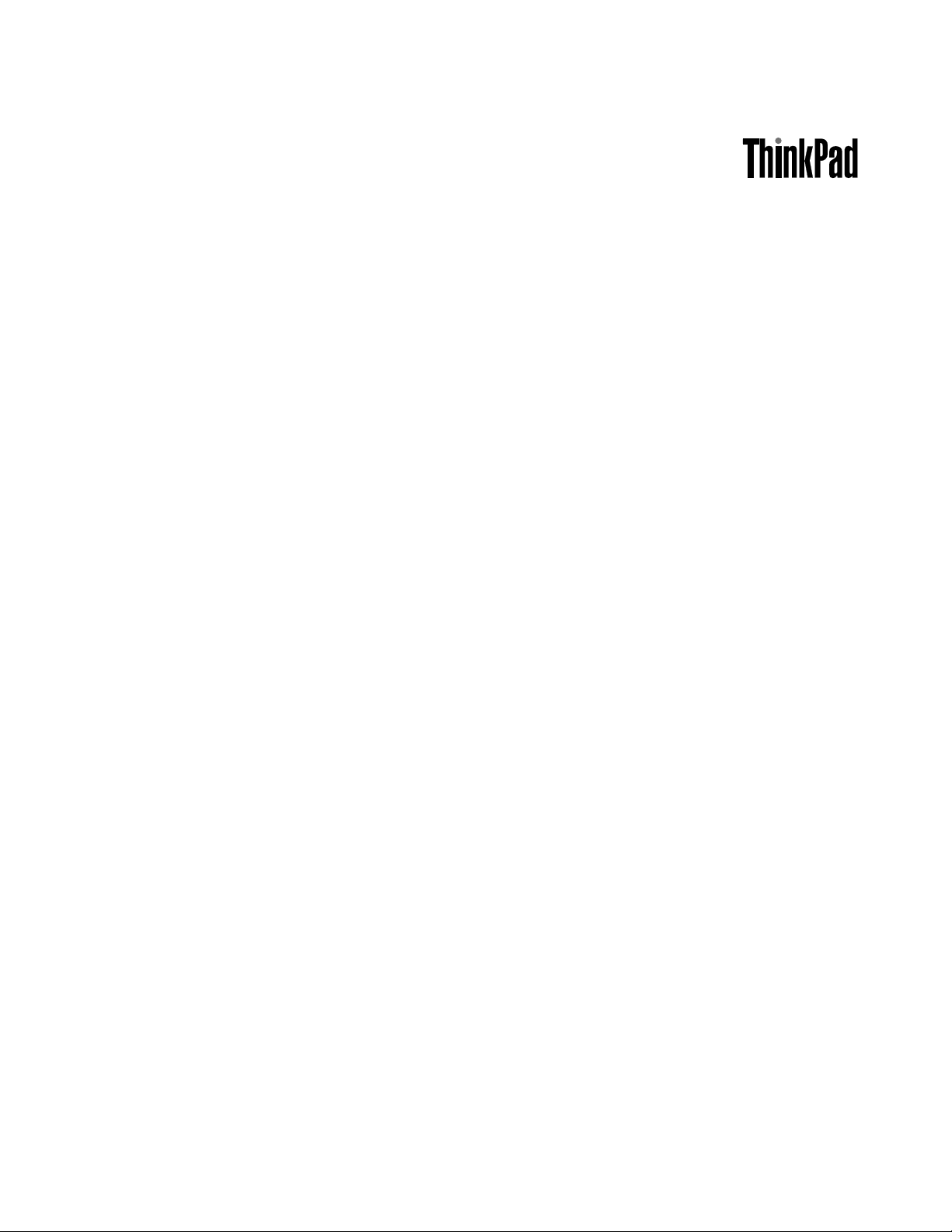
Руководствопользователя
ThinkPadX1Carbon
Page 2
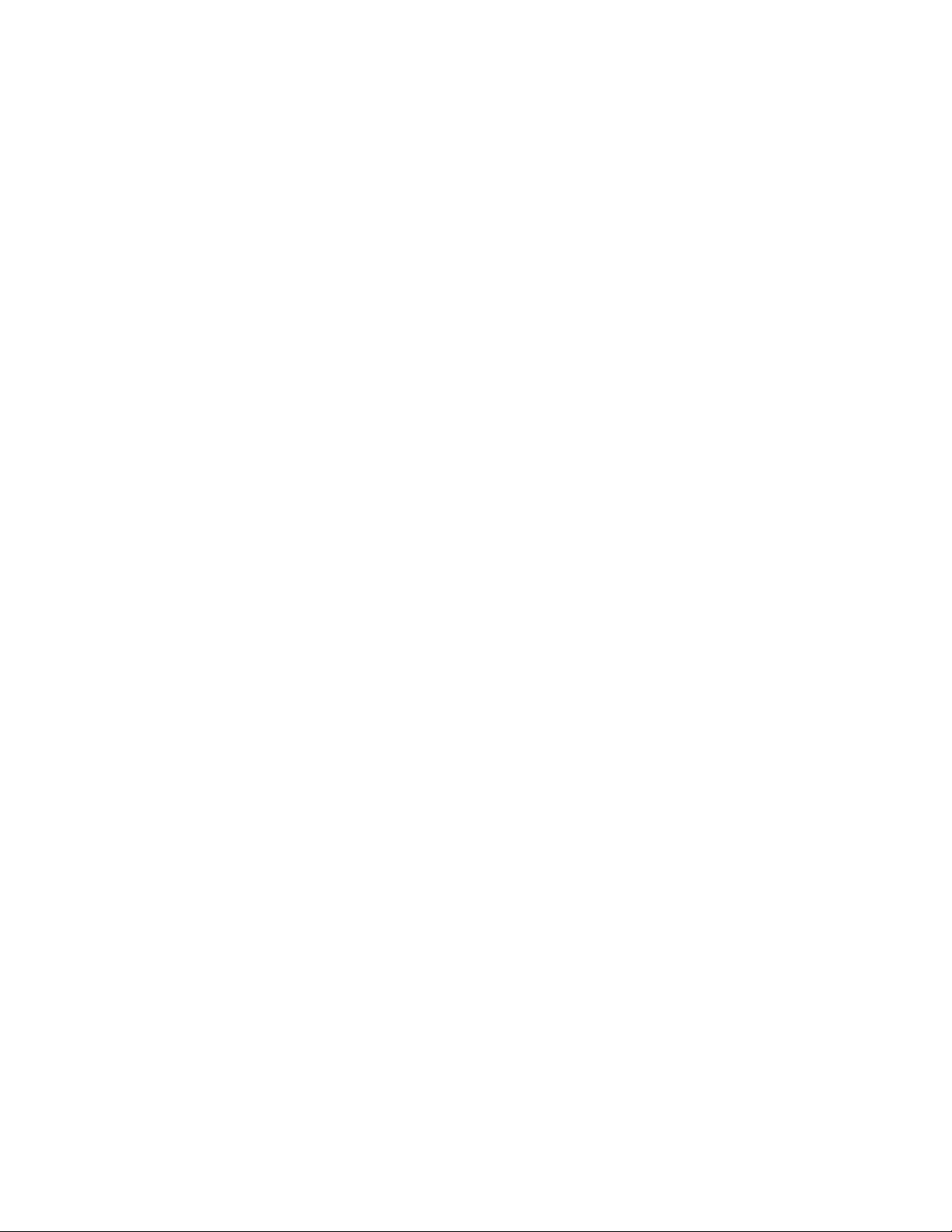
Примечания:Преждечемиспользоватьинформациюисампродукт,обязательноознакомьтесь
сперечисленныминижеразделами.
•Руководствопотехникебезопасности,гарантиииустановке
•RegulatoryNotice
•“Важнаяинформацияпотехникебезопасности”настраницеvi
•ПриложениеD“Замечания”настранице137
Навеб-сайтзагруженыдокументыРуководствопотехникебезопасности,гарантии
иустановкеиRegulatoryNotice.Чтобыознакомитьсясними,перейдитенастраницу
http://www.lenovo.com/ThinkPadUserGuides.
Четвертоеиздание(Декабрь2012)
©CopyrightLenovo2012.
ОГОВОРКАОБОГРАНИЧЕНИИПРАВ.Вслучаееслиданныеилипрограммноеобеспечениепредоставляютсяв
соответствиисконтрактомУправленияслужбобщегоназначенияСША(GSA),наихиспользование,копирование
иразглашениераспространяютсяограничения,установленныеконтрактом№GS-35F-05925.
Page 3
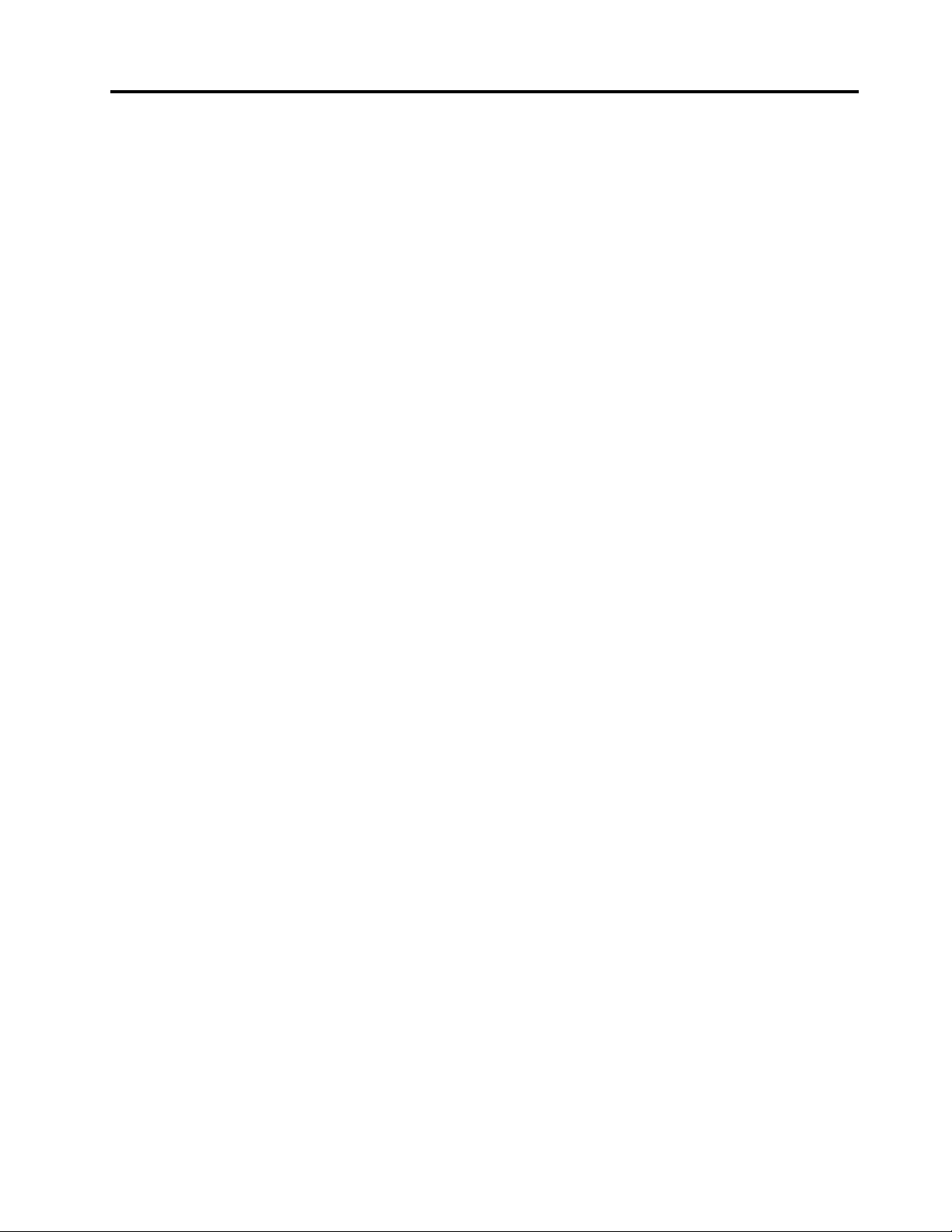
Содержание
Прочтитевначале...........v
Важнаяинформацияпотехникебезопасности..vi
Состояния,требующиенемедленных
действий...............vii
Техникабезопасности.........viii
Глава1.Обзорпродукта........1
Расположениеэлементовуправления,
разъемовииндикаторовкомпьютера......1
Видспереди..............2
Видснизу...............4
Видсправа...............4
Видслева...............5
Видснизу...............6
Индикаторысостояния..........7
Расположениенаклеексважнойинформацией
опродукте.................9
Наклейкисинформациейотипеимодели
компьютера...............9
НаклейкасидентификаторомFCCIDи
номеромICCertication.........10
Наклейкасертификатаподлинности...10
Компоненты...............11
Спецификации..............12
Условияэксплуатации...........12
ПрограммыLenovo............13
ДоступкпрограммамLenovoв
операционнойсистемеWindows7....13
ДоступкпрограммамLenovoв
операционнойсистемеWindows8....15
ОбзорпрограммLenovo........15
Глава2.Работанакомпьютере...19
Регистрациякомпьютера..........19
Частозадаваемыевопросы.........19
Специальныеклавишиикнопки.......21
Комбинациифункциональныхклавиш...21
Кнопкирегулированиягромкостии
отключениязвука...........23
КлавишаWindows...........24
Использованиемультисенсорногоэкрана...24
ИспользованиеманипулятораUltraNav....25
ИспользованиеманипулятораTrackPoint..26
Использованиесенсорнойпанели....27
ВыключениеманипулятораUltraNavи
использованиевнешнеймыши......28
ДобавлениезначкаUltraNavвобласть
уведомленийWindows.........29
Управлениепитанием...........29
Проверкасостоянияаккумулятора....29
Использованиеадаптерапитания....30
Зарядкааккумулятора.........30
Отключениевстроенногоаккумулятора..31
Обеспечениемаксимальной
продолжительностисрокаслужбы
аккумулятора.............31
Управлениезарядомаккумулятора....31
Режимыэнергосбережения.......31
Подключениексети............33
СоединенияEthernet..........33
Беспроводныесоединения.......33
Презентацииимультимедийные
возможности...............37
Изменениенастроекдисплея......37
Подключениепроектораиливнешнего
монитора...............38
Использованиедвойныхдисплеев....39
Использованиезвуковыхфункций......40
Использованиекамеры...........41
ИспользованиекартыFlashMedia......42
Глава3.Выивашкомпьютер....45
Специальныевозможностииудобство
работы.................45
Эргономичностьработы........45
Созданиекомфортныхусловий.....47
Информацияоспециальных
возможностях.............47
Использованиекомпьютеравпоездке....48
Советывпоездку...........48
Дорожныеаксессуары.........48
Глава4.Безопасность........49
Установкамеханическогозамка.......49
Использованиепаролей..........49
Паролиирежимсна..........49
Вводпаролей.............49
Парольпривключении.........50
Паролинадоступкжесткомудиску...50
Парольадминистратора........53
Защитатвердотельногодиска........54
Установкамикросхемызащиты.......55
Использованиеустройствараспознавания
отпечатковпальцев............56
Замечанияотносительноудаленияданныхс
твердотельногодиска...........60
Использованиебрандмауэров........61
©CopyrightLenovo2012
i
Page 4
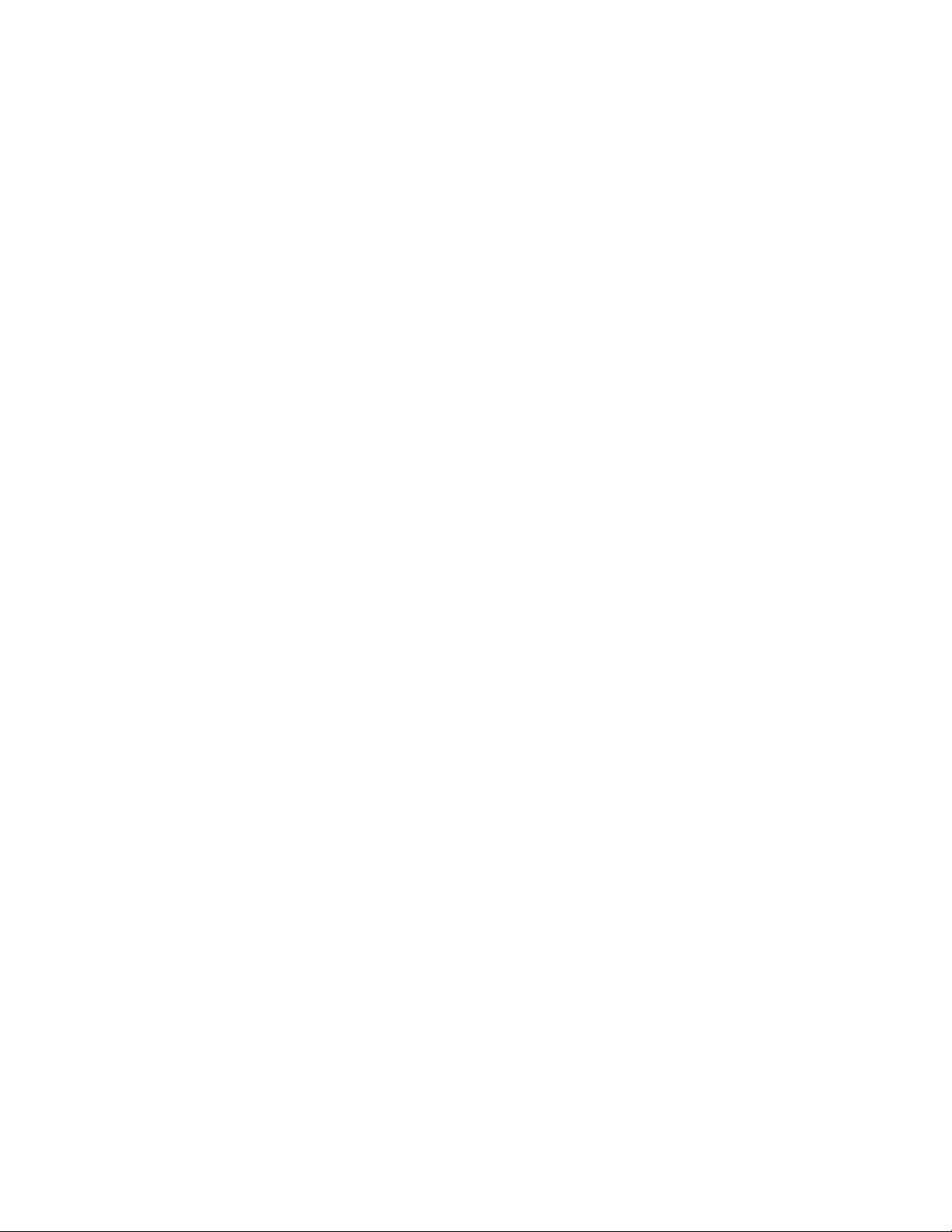
Защитаданныхотвирусов.........61
Глава5.Восстановление:обзор..63
Информацияовосстановлениимоделейс
операционнойсистемойWindows7.....63
Созданиеииспользованиеносителей
восстановления............63
Резервноекопированиеи
восстановление............64
РабочеепространствоRescueand
Recovery...............65
Созданиеииспользованиерезервных
носителей..............66
Повторнаяустановкапредустановленных
приложенийдрайверовустройств....67
Решениепроблем,связанныхс
восстановлением...........68
Информацияовосстановлениимоделейс
операционнойсистемойWindows8.....69
МетодывосстановлениядлямоделейсОС
Windows8..............69
Глава6.Расширенныенастройки.71
Установкановойоперационнойсистемы...71
Передначаломработы.........71
УстановкаоперационнойсистемыWindows
7..................72
УстановкаоперационнойсистемыWindows
8..................73
Установкадрайверовустройств.......74
Установкадрайверадляустройства
считываниякарт4-в-1.........74
УстановкадрайверадляUSB3.0в
операционнойсистемеWindows7....74
УстановкаThinkPadMonitorFileforWindows
2000/XP/Vista/7/8воперационнойсистеме
Windows7..............74
Установкадругихдрайверовустройств
ипрограммногообеспеченияв
операционнойсистемеWindows7....75
ThinkPadSetup..............75
МенюMain..............76
МенюCong.............76
МенюDate/Time............84
МенюSecurity.............84
МенюStartup.............92
МенюRestart.............94
ОбновлениеUEFIBIOS.........94
Использованиесредствуправлениясистемой.94
Средствасистемногоуправления....95
Глава7.Предотвращение
неполадок..............97
Общиесоветыпопредотвращениюпроблем.97
Поддержаниедрайверовустройствв
актуальномсостоянии...........98
Уходзакомпьютером...........99
Чисткакрышкикомпьютера.......100
Глава8.Устранениенеполадок
компьютера............103
Диагностиканеполадок..........103
Устранениенеполадок...........103
Компьютерпересталотвечатьна
команды...............103
Попаданиежидкостинаклавиатуру...104
Сообщенияобошибках.........104
Ошибки,прикоторыхсообщенияне
выводятся..............106
Звуковыесигналы,сообщающиеоб
ошибках...............107
Неполадкимодулейпамяти.......108
Неполадкисети............108
Неполадкиклавиатурыидругих
манипуляторов............110
Неполадкидисплеяимультимедийных
устройств..............111
Неполадкиустройствараспознавания
отпечатковпальцев..........115
Неполадкиаккумулятораисистемы
питания...............115
Неполадкитвердотельныхнакопителей..118
Неполадкипрограмм..........118
НеполадкиUSB............119
Глава9.Оказаниетехнической
поддержки.............121
ПередтемкаксвязатьсясLenovo......121
Получениеконсультацийиуслуг.......122
Использованиепрограммдиагностики..122
Веб-сайттехническойподдержки
Lenovo................122
Какобратитьсявцентрподдержки
клиентовLenovo............123
Подбордополнительныхаксессуаров
ThinkPad...............124
Приобретениедополнительныхуслуг.....124
ПриложениеA.Нормативная
информация............125
Информацияобеспроводнойсвязи.....125
Расположениеантеннбеспроводнойсвязи
UltraConnect™............126
Поискнормативныхуведомленийдля
устройствбеспроводнойсвязи.....127
Замечанияпоклассификациидляэкспорта..127
Замечаниеобэлектромагнитномизлучении..127
iiРуководствопользователя
Page 5
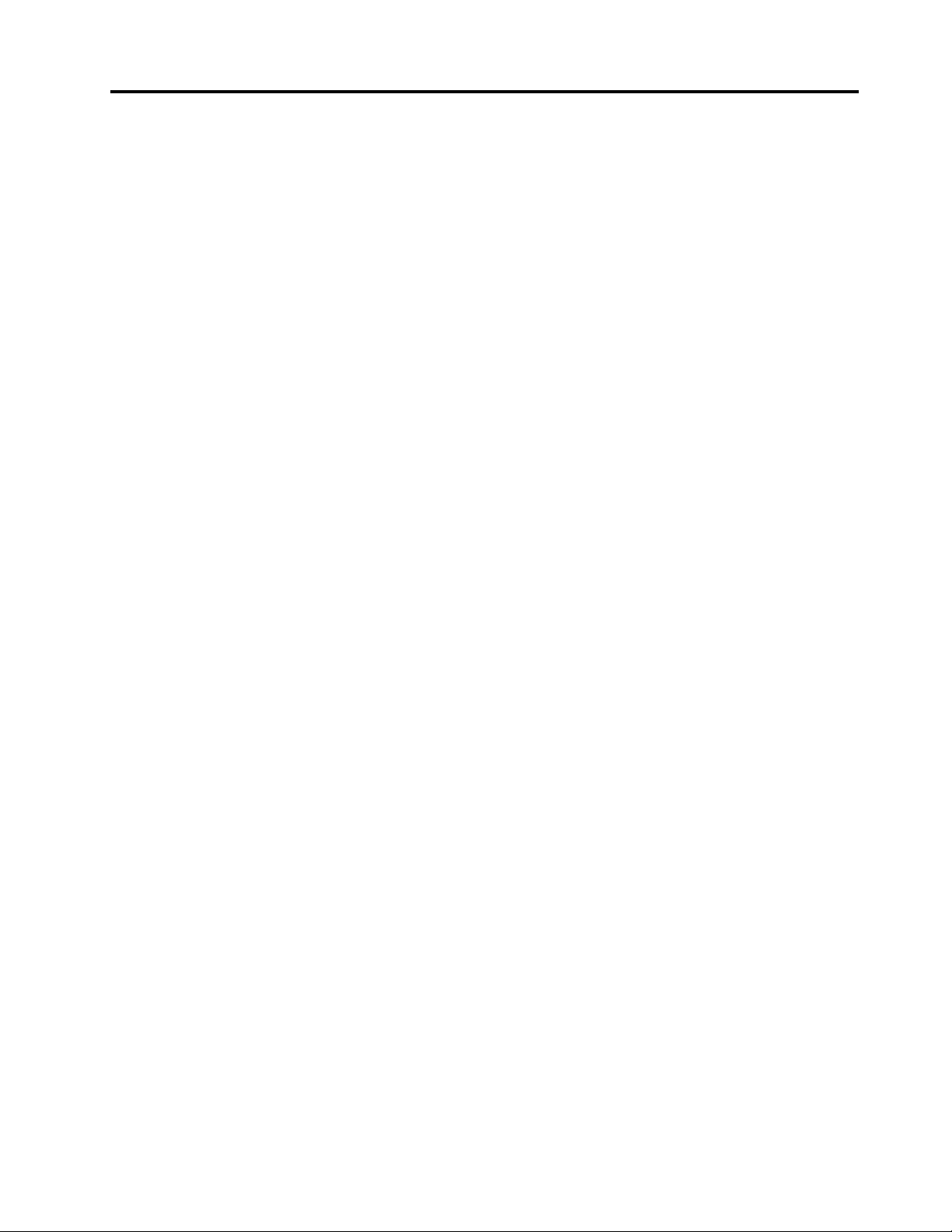
Информацияосоответствиистандартам
ФедеральнойкомиссиисвязиСША....127
Заявлениеосоответствиипромышленным
стандартамКанадыпоэлектромагнитному
излучениюдляоборудованияклассаB..128
Заявлениеосоответствиитребованиям
Директивыпоэлектромагнитной
совместимости(Electromagnetic
CompatibilityDirective)Европейского
Союза................128
Заявлениеосоответствии
энергопотребленияклассуBдля
Германии...............129
ЗаявлениеосоответствииклассуBдля
Кореи................129
ЗаявлениеосоответствииклассуB
постандартуVCCI(Добровольного
контрольногосоветапопомехам)для
Японии................129
Заявлениеосоответствиидляпродуктов,
подключаемыхклиниямэлектропередачс
номинальнымтокомнеболее20Анаодну
фазудляЯпонии...........129
Информацияобобслуживаниипродуктов
LenovoдляТайваня..........130
ПриложениеB.Заявление
обутилизацииотходов
электрическогоиэлектронного
оборудования...........131
ВажнаяинформацияоWEEE........131
ЗаявлениеобутилизациидляЯпонии.....131
ИнформацияпоутилизациидляБразилии...132
Информацияобутилизацииаккумуляторовдля
Тайваня(Китай)..............133
Информацияобутилизацииаккумуляторовдля
Европейскогосоюза............133
Информацияобутилизацииаккумуляторовдля
СШАиКанады..............133
ПриложениеC.Информацияо
моделиENERGYSTAR.......135
ПриложениеD.Замечания....137
Товарныезнаки..............138
ПриложениеE.Ограничения
директивыпоработесопасными
веществами(HazardousSubstances
Directive,RoHS)...........139
Директивасограничениямипоработес
опаснымивеществами(RoHS)дляКитая...139
Директивасограничениямипоработес
опаснымивеществами(RoHS)дляТурции...139
Директивасограничениямипоработес
опаснымивеществамидляУкраины.....140
Директива,ограничивающаяиспользование
вредныхвеществ(RoHS),дляИндии.....140
©CopyrightLenovo2012
iii
Page 6
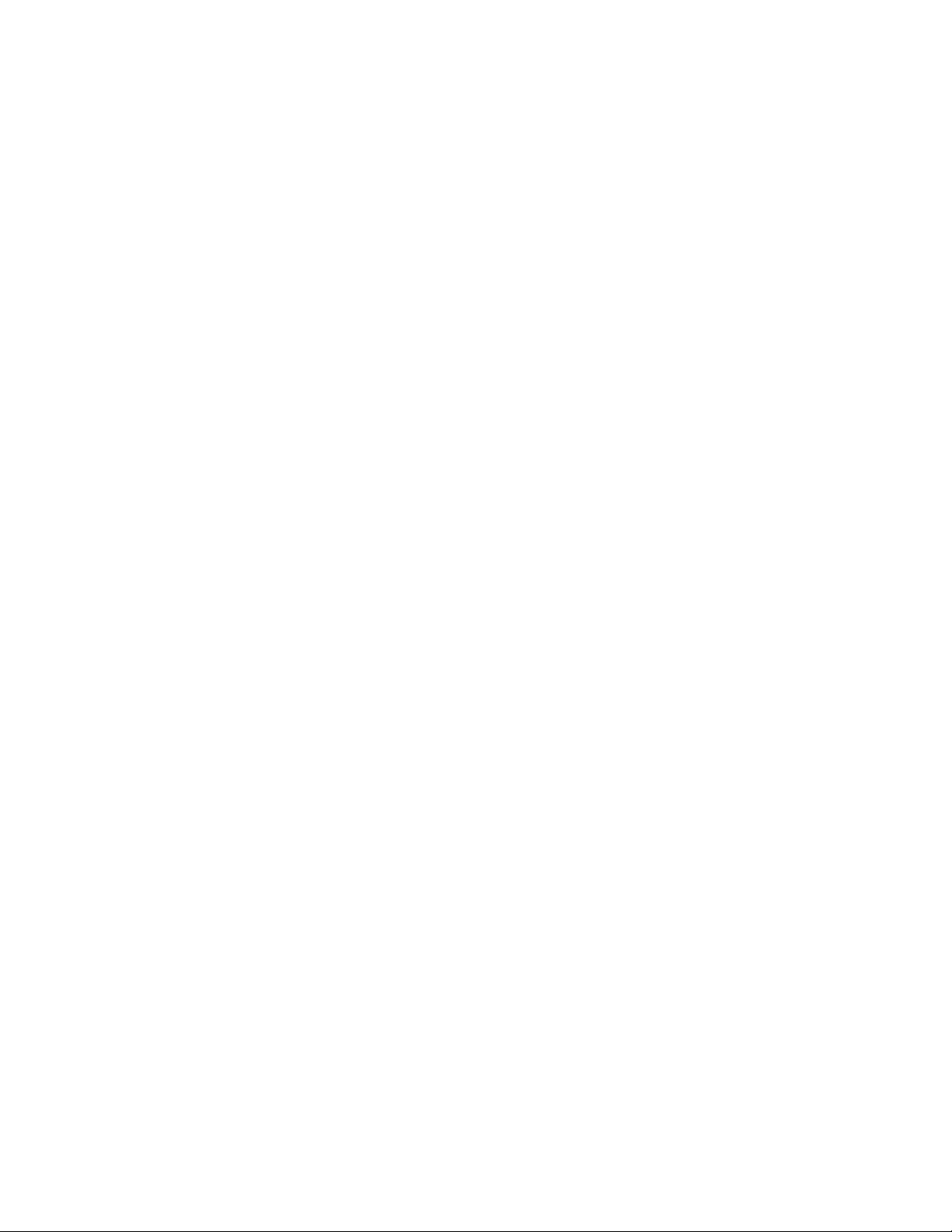
ivРуководствопользователя
Page 7
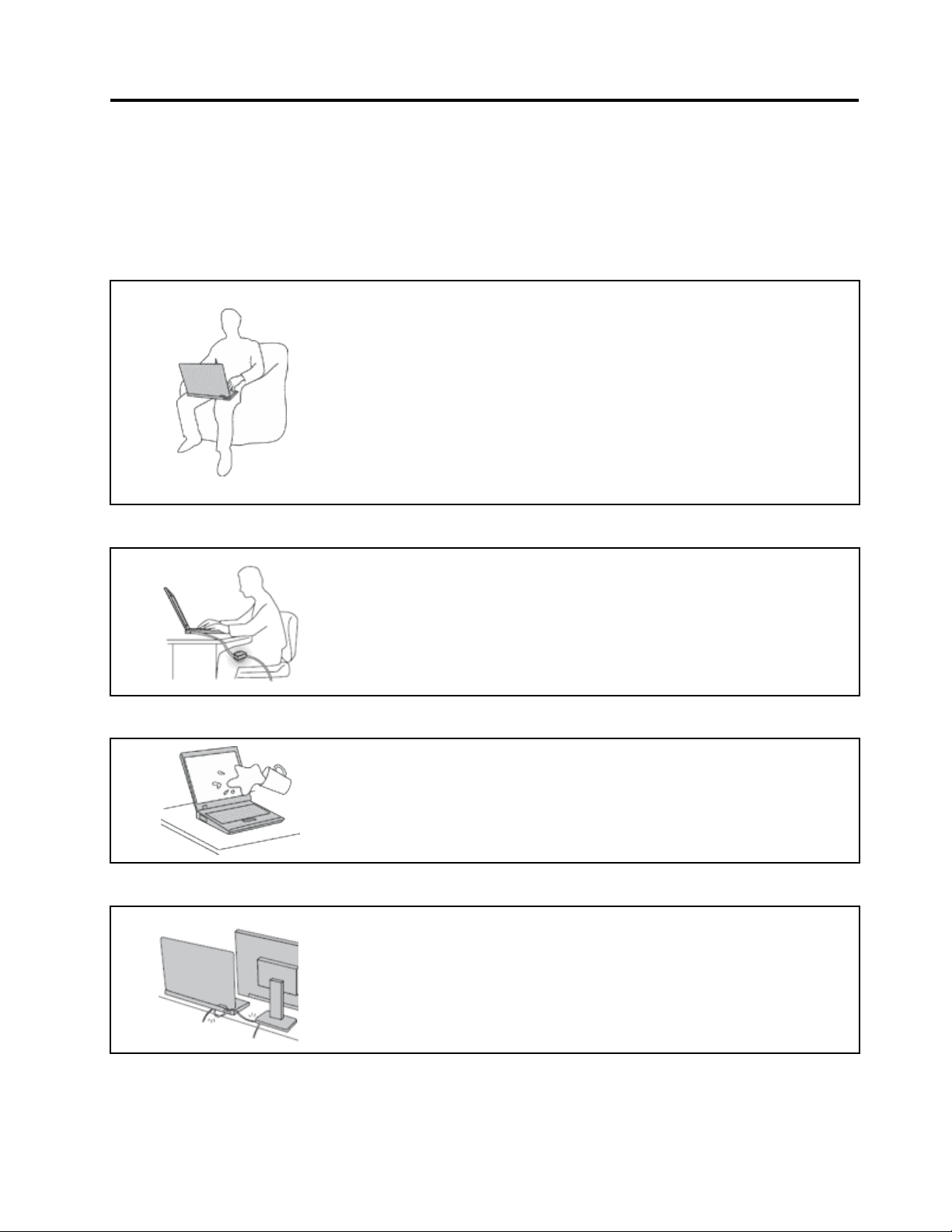
Прочтитевначале
Следуяприведеннымнижеважнымсоветам,выполучитемаксимумпользыиудовольствияот
работыскомпьютером.Ихнесоблюдениеможетпривестиквозникновениюдискомфорта,травмами
сбоямвработекомпьютера.
Будьтеосторожны:приработекомпьютернагревается.
Когдакомпьютервключенилизаряжаетсяаккумулятор,основание
компьютера,подставкадлярукинекоторыедругиечастикомпьютера
могутнагреваться.Температураэтихчастейзависитотинтенсивности
работыкомпьютераиуровнязарядкиаккумулятора.
Длительныйконтакткомпьютерастелом,дажечерезодежду,может
вызватьнеприятныеощущенияилидажеожоги.
•Недопускайте,чтобычастикомпьютера,которыенагреваютсяво
времяработы,длительноевремяконтактировалисруками,коленями
илидругойчастьютела.
•Времяотвремениделайтеперерывывработенаклавиатуре(убирайте
рукисподставкидлярук).
Будьтеосторожны:впроцессеработыадаптерпитаниянагревается.
Еслиадаптерпитанияподключенкрозеткеиккомпьютеру,он
нагревается.
Берегитекомпьютеротвлаги.
Старайтесьнеповредитьпровода.
Длительныйконтактадаптерастелом,дажечерезодежду,может
привестикожогам.
•Вовремяработынекасайтесьадаптерапитания.
•Никогданеиспользуйтеадаптердлясогреваниятела.
Держитежидкостинарасстоянииоткомпьютера,чтобынепролитьихна
компьютериизбежатьпораженияэлектрическимтоком.
Неприкладывайтелишнихусилийприработеспроводами,чтобыне
повредитьинепорватьих.
Прокладывайтекабелиадаптерапитания,мыши,клавиатуры,принтераи
другихэлектронныхустройств,атакжекоммуникационныекабелитак,
чтобынебыловозможностионихспоткнуться,зацепитьилиповредитьих
каким-либодругимспособом:этоможетнарушитьработукомпьютера.
©CopyrightLenovo2012
v
Page 8
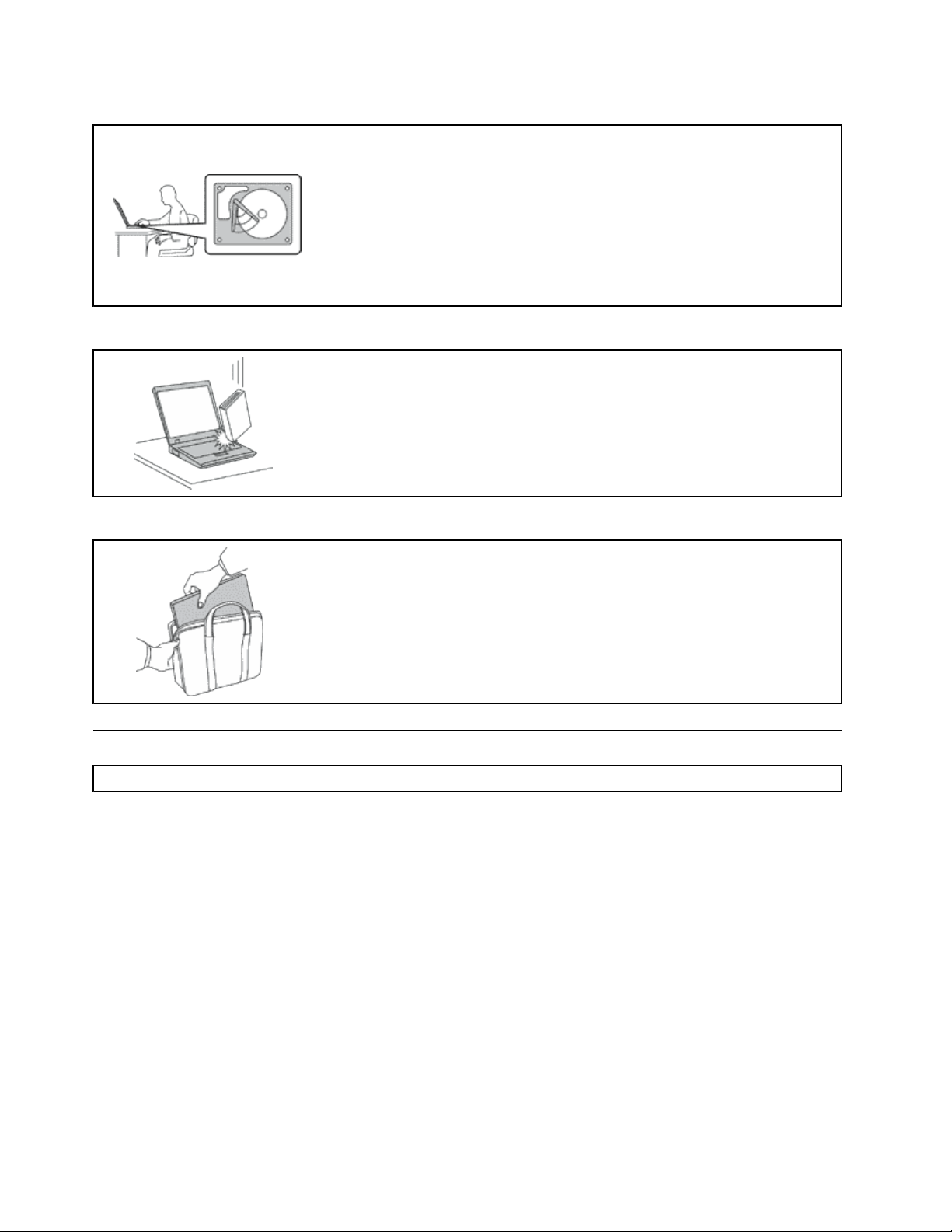
Будьтеаккуратныприпереноскекомпьютера.
Обращайтесьскомпьютеромаккуратно.
Носитекомпьютеросторожно.
Преждечемпереноситькомпьютер,оснащенныйжесткимдиском,
выполнитеодноизследующихдействийиубедитесь,чтоиндикаторпитания
погасилимигает:
•Выключитекомпьютер.
•Переведитекомпьютерврежимсна.
•Переведитекомпьютерврежимгибернации.
Этопозволитнедопуститьповреждениякомпьютераивозможнойпотери
данных.
Нероняйте,неударяйте,нецарапайте,неперегибайтеинетрясите
компьютер,неставьтенанего,атакженадисплейивнешниеустройства
тяжёлыепредметы.
•Переноситекомпьютервкачественнойсумке,обеспечивающейдолжную
амортизациюизащиту.
•Некладитекомпьютервплотнонабитыйчемоданилисумку.
•Преждечемпоместитькомпьютервсумкудляпереноски,убедитесь,что
оннаходитсяврежимеснаилигибернациилибовыключен.Преждечем
кластькомпьютервсумкудляпереноски,выключитеего.
Важнаяинформацияпотехникебезопасности
Примечание:Передначаломработыознакомьтесьсважнойинформациейпотехникебезопасности.
Этаинформацияпоможетвамбезопаснопользоватьсяноутбуком.Сохранитевсюдокументацию,
поставляемуюсвашимкомпьютером.Информация,содержащаясявданнойпубликации,не
меняетусловийвашегодоговораоприобретениикомпьютераилиограниченнойгарантииLenovo
Дополнительнуюинформациюсм.вразделе“Информацияогарантии”документаРуководствопо
техникебезопасности,гарантиииустановке,прилагаемогоккомпьютеру.
Безопасностиклиентовпридаетсябольшоезначение.Мыразрабатываемнашупродукциюс
прицеломнабезопасностьиэффективность.Однакоперсональныекомпьютерыявляются
электроннымиустройствами.Электрическиешнуры,адаптерыпитанияидругиедеталинесут
потенциальнуюугрозубезопасностиимогутстатьпричинойтелесногоповрежденияили
материальногоущерба,особенновслучаенеправильногообращения.Чтобысвестиэтуугрозук
минимуму,строгоследуйтеинструкциям,сопровождающимустройство,обращайтевниманиена
предупреждения,написанныенатабличкахисодержащиесяврабочихинструкциях,ивнимательно
ознакомьтесьссодержаниемданногодокумента.Тщательноесоблюдениепредписанийи
рекомендаций,содержащихсявданномидругихдокументах,поставляемыхвместескомпьютером,
поможетвамзащититьсебяотвозможныхрисковисоздатьбезопаснуюрабочуюсреду.
®
.
viРуководствопользователя
Page 9
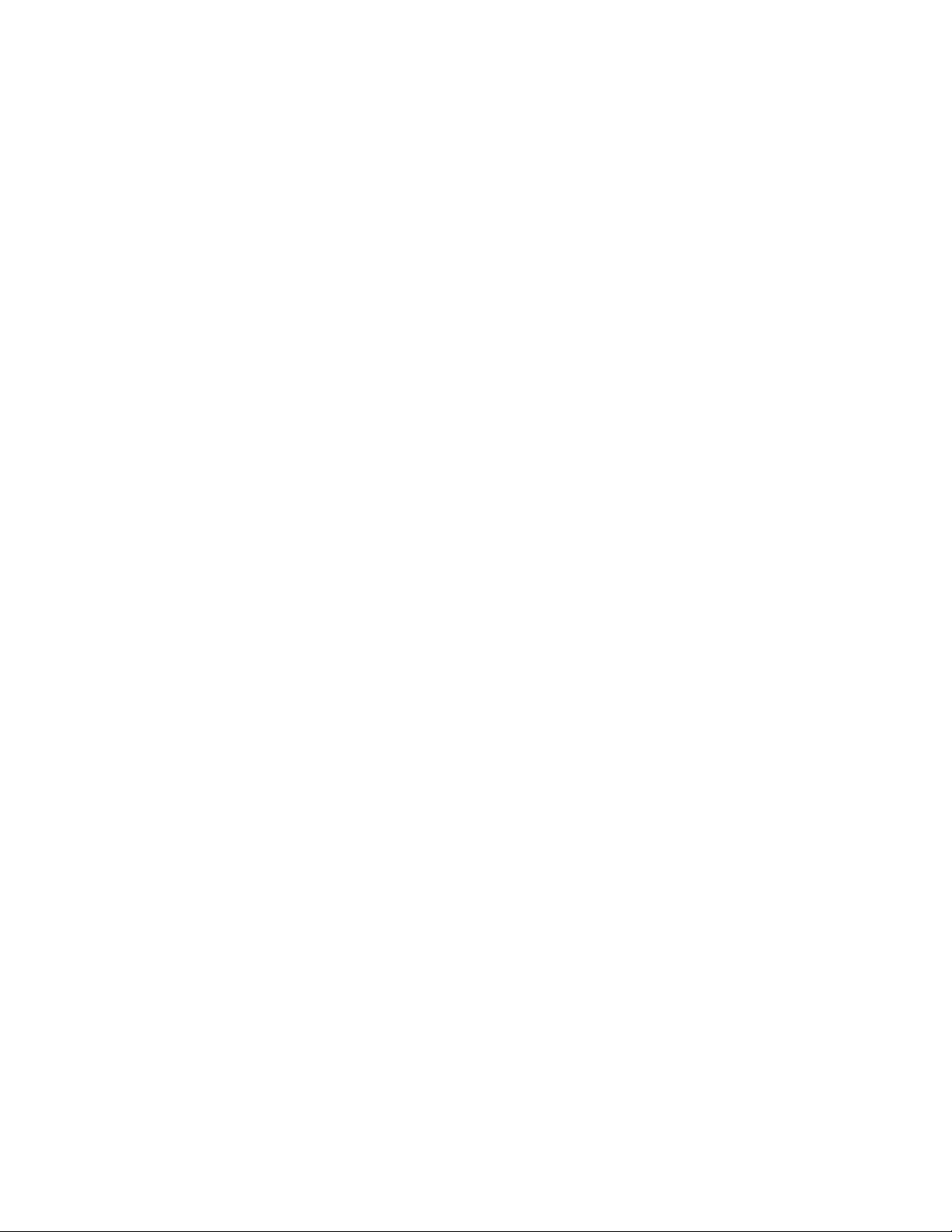
Примечание:Вданнойпубликациисодержатсяссылкинаадаптерыиисточникипитания.Помимо
ноутбуковвнешниеадаптерыпитанияиспользуетсяивдругихустройствах(например,вколонках
имониторах).Еслиувасимеетсятакоеустройство,даннаяинформацияотноситсяикнему.
Крометого,вкомпьютерахестьвстроеннаябатарейкаразмеромснебольшуюмонету,которая
предназначенадляподдержанияпитаниясистемныхчасовввыключенномкомпьютере,такчто
информацияпотехникебезопасностиработысбатарейкамиотноситсяковсемкомпьютерам.
Состояния,требующиенемедленныхдействий
Продуктможетполучитьповреждениеврезультатенеправильногообращенияилихалатности.
Приэтомповреждениеможетоказатьсятакимсерьезным,чтопродуктомнельзябудет
пользоваться,покаегонеосмотрит(апринеобходимостиинеотремонтирует)уполномоченный
представительпообслуживанию.
Какивслучаелюбогоэлектронногоприбора,внимательноследитезапродуктомвмомент
включения.Оченьредко,нобывает,чтопривключениивсетьизприборавырывается
клубдыма,сыплютсяискрыилиисходитзапах.Илираздаётсящелчок,потрескиваниеили
шипение.Этипризнакиозначают,чтокакой-тоэлектронныйкомпонентвышелизстрояперегорел,чтосамопосебедляпользователянепредставляетникакойопасности.Однакоони
могутозначатьипотенциальноопасноесостояниеустройства.Нерискуйтеинепытайтесь
самостоятельноопределитьпричинуэтихявлений.ОбратитесьвЦентрподдержкизаказчиков
задополнительнымиуказаниями.Списоктелефоновотделовобслуживанияиподдержки
можнонайтинавеб-сайтепоадресу
http://www.lenovo.com/support/phone
Регулярноосматривайтесвойкомпьютеривсеегокомпонентысцельювыявления
повреждений,износаилипризнаковпотенциальнойопасности.Вслучаесомненийпоповоду
состояниякакого-либоизкомпонентовпрекратитепользоватьсяпродуктом.Обратитесьв
Центрподдержкизаказчиковиликизготовителюпродуктаиузнайте,какпроверитьпродукти
гдепринеобходимостиможноегоотремонтировать.
Есливыобнаружитеодинизописанныхнижепризнаковнеисправностей(этомаловероятно),
илиесливамкажется,чтоработатьсустройствомнебезопасно,товыключитеустройствои
отсоединитеисточникипитанияикоммуникационныелинии;непользуйтесьустройством,пока
вынеобратитесьвЦентрподдержкизаказчиковдляполучениядальнейшихуказаний.
•Шнурыпитания,электрическиевилки,адаптерыпитания,удлинители,разрядникииисточники
питаниястрещинами,вмятинами,выбоинамиидругимиследамиповрежденияилиразрушения.
•Признакиперегрева,дым,искрыилипламя.
•Поврежденияаккумулятора(трещины,выбоины,вмятины),протечкаилиотложениепосторонних
веществнаегоповерхности.
•Щелчки,потрескиваниеилишипение,раздающиесяизпродукта,илиисходящийизнегозапах.
•Признакитого,чтовнутрькомпьютерапопалажидкость,илинанего,наэлектрическийшнурили
наадаптерпитанияупалтяжёлыйпредмет.
•Накомпьютер,электрическийшнурилиадаптерпитанияпопалавода.
•Продуктуронилиилиповредиликаким-тодругимобразом.
•Продуктнеработаетнадлежащимобразом,хотявыточноследуетеинструкциямпоэксплуатации.
Примечание:Заметивпризнакинеполадкиупродукта,изготовленногонеLenovoилинедляLenovo
(например,уудлинителя),непользуйтесьимдотехпор,поканесвяжетесьспроизводителемине
получитесоответствующиерекомендацииилиненайдетеподходящуюзамену.
©CopyrightLenovo2012
vii
Page 10
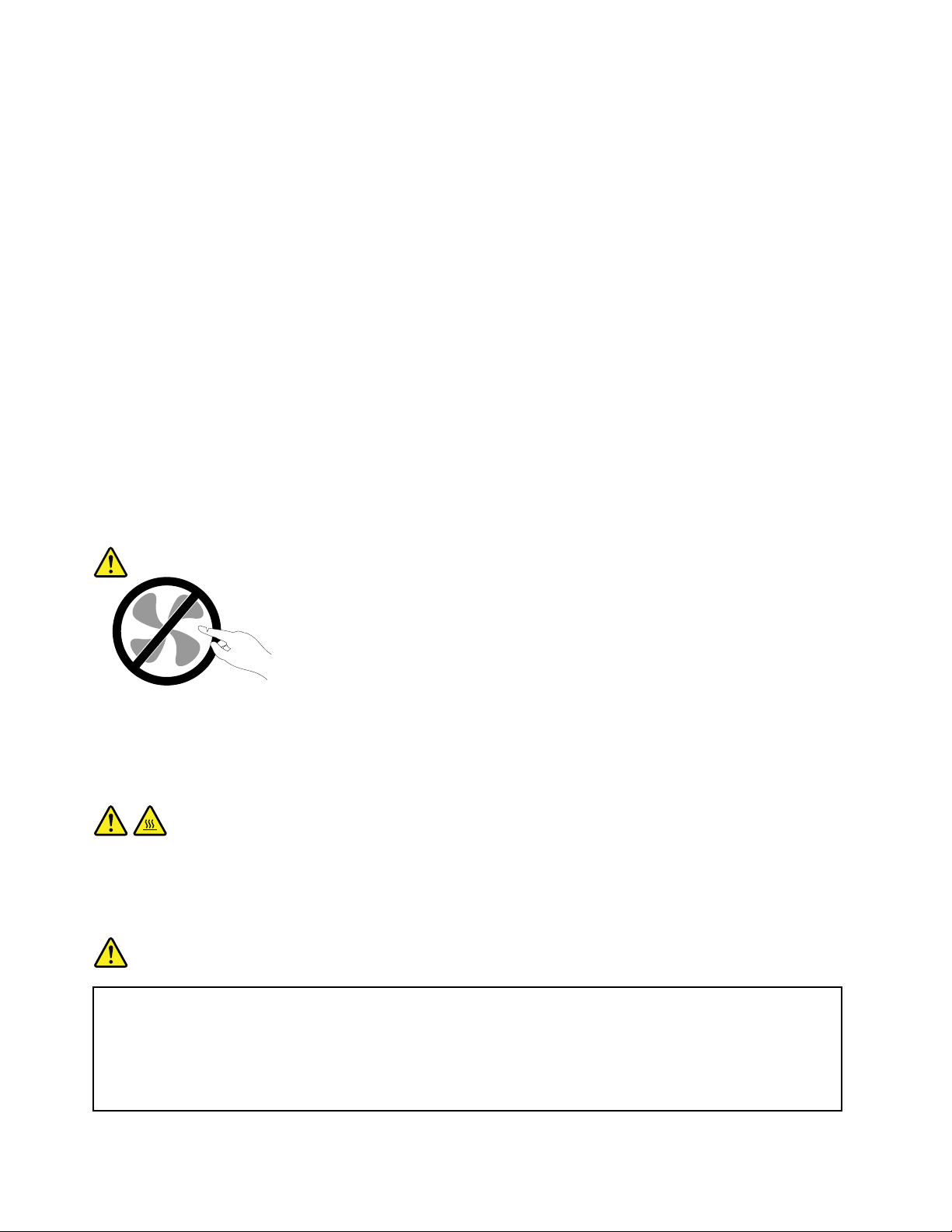
Техникабезопасности
Воизбежаниетелесногоповрежденияилиматериальногоущербавсегдасоблюдайтеследующие
мерыпредосторожности.
Обслуживаниеимодернизация
Непытайтесьсамостоятельновыполнятьобслуживаниепродуктакромеслучаев,когдаэто
рекомендованоЦентромподдержкизаказчиковилидокументациейкпродукту.Обращайтесьтолько
всервис-центры,которыеуполномоченывыполнятьремонтименнотакихизделий,ккоторым
относитсяпринадлежащийвампродукт.
Примечание:Некоторыедеталикомпьютераподлежатзаменесиламипользователя.Обновленные
компонентыобычноназываютсядополнительнымиаппаратнымисредствами.Наанглийском
запасныечасти,устанавливаемыепользователем,называютсяCustomerReplaceableUnits,илиCRU.
ЕслипользователимогутсамиустановитьдополнительныеаппаратныесредстваилизаменитьCRU,
Lenovoпредоставляетсоответствующиеинструкциипозаменеэтихкомпонентов.Приустановкеили
заменекомпонентовнужнострогоследоватьэтиминструкциям.Еслииндикаторпитаниянаходитсяв
состоянии“Выключено”,этоещенеозначает,чтовнутриустройстванетнапряжения.Преждечем
сниматькрышкисустройства,оснащенногошнуромпитания,убедитесьвтом,чтоустройство
выключено,ашнурпитанияотсоединенотрозетки.Еслиувасвозниклизатрудненияилиесть
вопросы,обращайтесьвЦентрподдержкиклиентов.
Хотяпослеотсоединенияшнурапитаниявкомпьютеренетдвижущихсячастей,приведенныениже
предупреждениянеобходимыдляобеспечениявашейбезопасности.
ОСТОРОЖНО:
Опасныедвижущиесячасти.Некасайтесьихпальцамиилидругимичастямитела.
ОСТОРОЖНО:
ПередзаменойCRUвыключитекомпьютеридайтеемуостыть(3—5минут),преждечем
открыватькорпус.
Шнурыиадаптерыпитания
ОПАСНО
Пользуйтесьтолькотемишнурамииадаптерамипитания,которыепоставляются
изготовителемпродукта.
Шнурыпитаниядолжныбытьодобреныдляиспользования.ВГерманииследует
использоватьшнурыH05VV-F ,3G,0,75мм
нужноиспользоватьаналогичныетипышнуров.
2
илиболеевысокогокачества.Вдругихстранах
viiiРуководствопользователя
Page 11
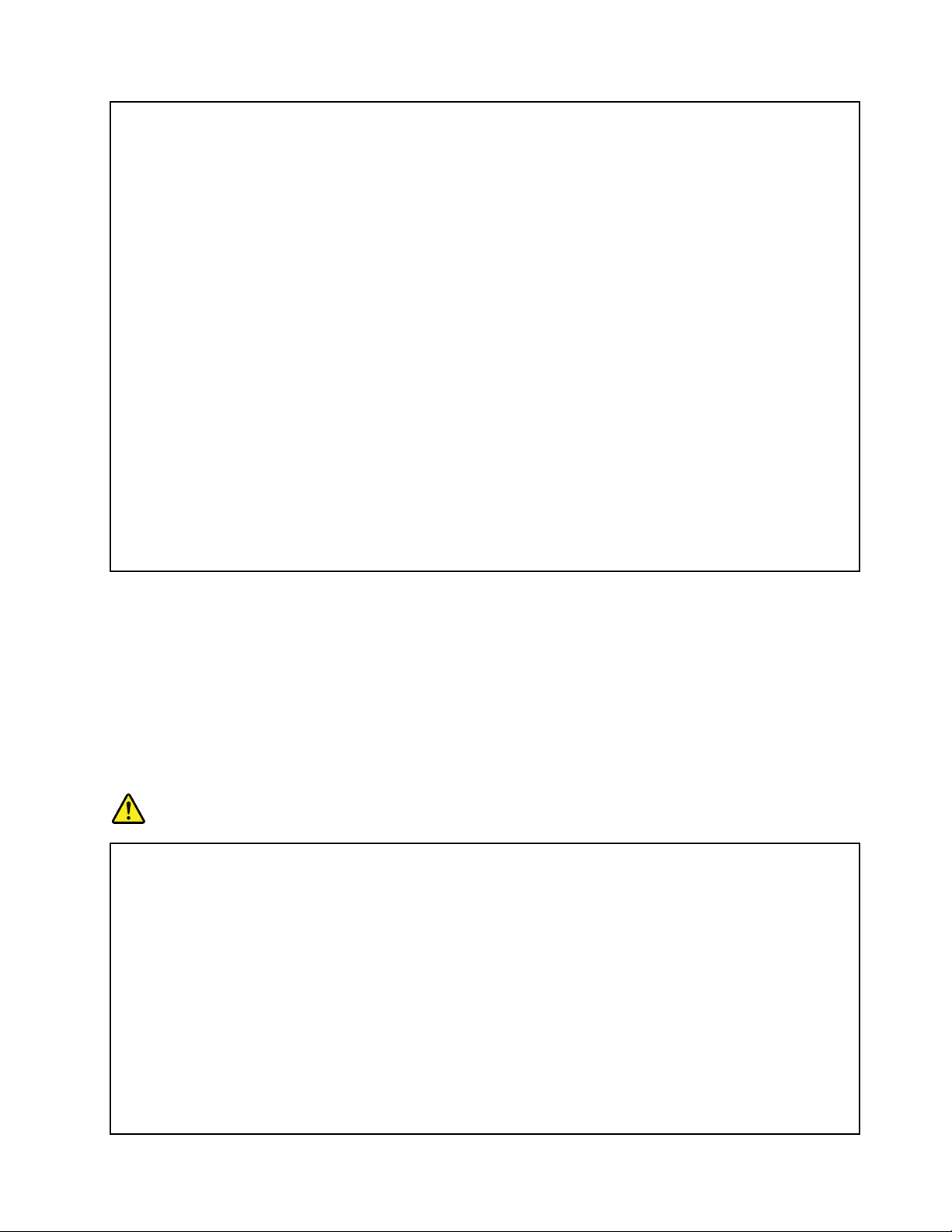
Необорачивайтешнурвокругадаптерапитанияиликакого-либодругогопредмета.
Возникающиеприэтомнапряжениямогутпривестиктому,чтоизоляцияпотрескается,
расслоитсяилилопнет.Аэтопредставляетугрозубезопасности.
Укладывайтешнурыпитаниятак,чтобыонихнельзябылоспоткнутьсяичтобыонине
оказалисьзащемлённымикакими-либопредметами.
Недопускайтепопаданияжидкостейнашнурыиадаптерыпитания.Вчастности,не
оставляйтеихвозлераковин,ванн,унитазовилинаполу,которыйубираютсиспользованием
жидкихмоющихсредств.Попаданиежидкостиможетвызватькороткоезамыкание,особенно
еслишнурилиадаптерпитанияизношенилиповрежденврезультатенеаккуратного
обращения.Жидкоститакжемогутвызыватькоррозиюконтактовшнураи(или)адаптера
питания,чтовсвоюочередьбудетприводитькихперегреву.
Убедитесь,чтовсеразъемыкабелейнадежноиплотновходятвгнезда.
Непользуйтесьадаптерамипитаниясоследамикоррозиинаштырькахвилкиилипризнаками
перегрева(например,деформированнаяпластмасса)навилкеилинапластмассовомкорпусе.
Непользуйтесьшнурамипитаниясоследамикоррозииилиперегреванавходныхили
выходныхконтактахилиспризнакамиповреждения.
Дляпредотвращенияперегреваненакрывайтевключенныйвэлектрическуюрозеткуадаптер
питанияодеждойилидругимипредметами.
Удлинителииродственныеустройства
Проследитезатем,чтобыудлинители,разрядники,источникибесперебойногопитанияидругие
электрическиеприборы,которымивысобираетесьпользоваться,посвоимхарактеристикам
соответствовалиэлектрическимтребованиямпродукта.Недопускайтеперегрузкиэтихустройств.
Вслучаеиспользованиясетевогофильтраподключённаякнемусуммарнаянагрузканедолжна
превышатьегономинальноймощности.Еслиувасвозникнутвопросыотносительнонагрузок,
потребленияэлектроэнергииидругихэлектрическихпараметров,проконсультируйтесьс
электриком.
Электрическиевилкиирозетки
ОПАСНО
Еслирозетка,которойвысобираетесьвоспользоватьсядляподключениясвоегокомпьютера
ипериферийныхустройств,поврежденаилиноситследыкоррозии,непользуйтесьею.
Пригласитеэлектрика,чтобыонзаменилнеисправнуюрозетку.
Негнитеинепеределывайтевилку.Есливилкаповреждена,свяжитесьспроизводителеми
потребуйтезаменитьеё.
Неподключайтекрозеткам,ккоторымподключенкомпьютер,мощныебытовыеили
промышленныеприборы:скачкинапряжениямогутповредитькомпьютер,данныев
компьютереилиустройства,подключенныеккомпьютеру.
Некоторыеустройстваснабженытрёхштырьковойвилкой.Такаявилкавтыкаетсятолько
врозеткусконтактомзаземления.Этоэлементбезопасности.Неотказывайтесьотэтого
элементабезопасности,втыкаявилкусзаземлениемврозеткубеззаземления.Есливы
неможетевоткнутьвилкуврозетку,подберитеподходящийпереходникилипопросите
©CopyrightLenovo2012
ix
Page 12
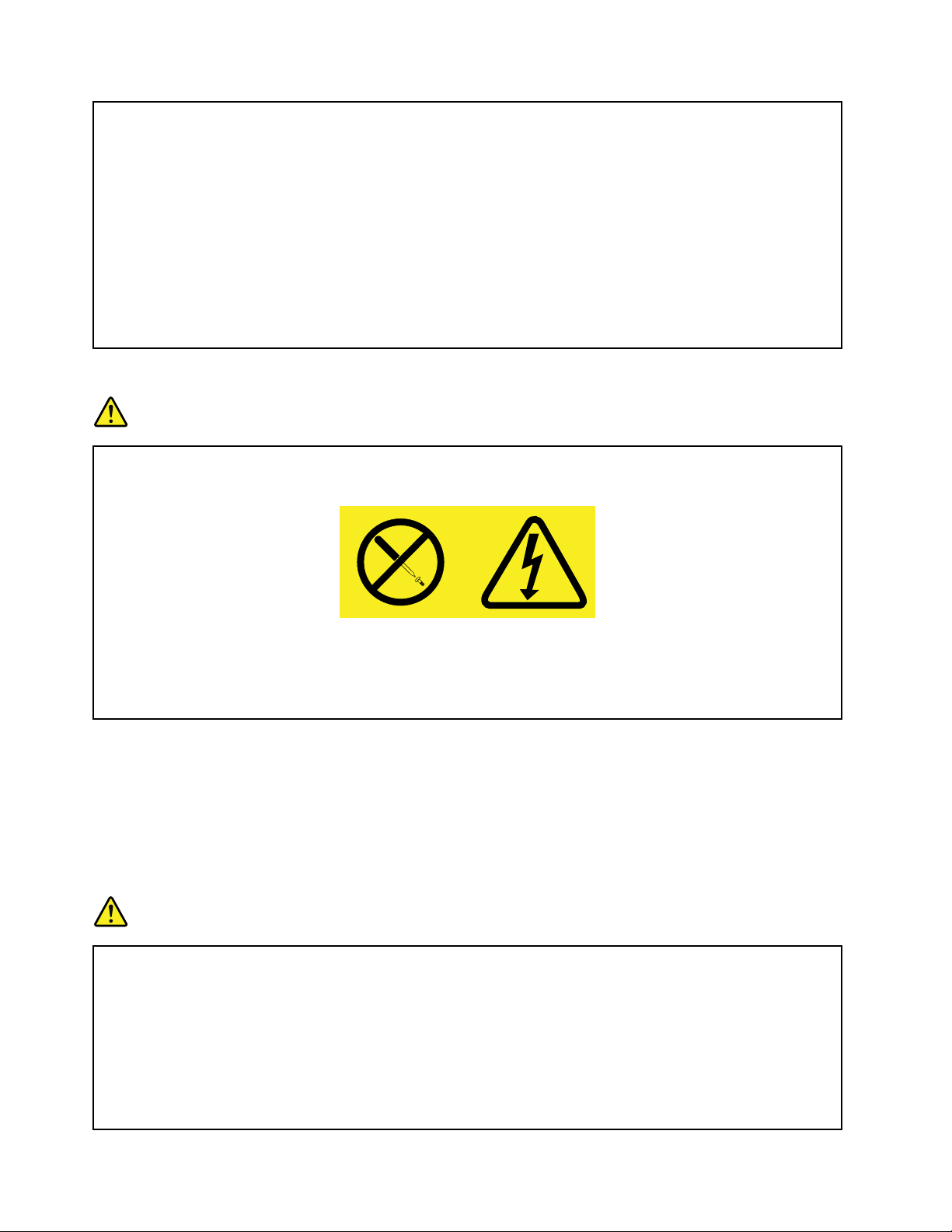
электриказаменитьрозеткунадругуюсконтактомзаземления.Неподключайтекрозетке
большуюнагрузку,чемта,накоторуюрозеткарассчитана.Суммарнаянагрузкасистемыне
должнапревышать80%номинальноймощностиэлектрическойцепи.Проконсультируйтесьс
электрикомотносительнодопустимойнагрузкидлявашейэлектрическойцепи.
Убедитесь,чтоподводкакрозеткевыполненаправильноичторозетканаходитсярядом
сместомустановкикомпьютераилегкодоступна.Воизбежаниеповрежденияшнурво
включённомсостояниинедолженбытьнатянут.
Убедитесь,чтокрозеткеподведеноправильноенапряжениеичтоонаможетобеспечитьток,
потребляемыйустанавливаемымустройством.
Вставляйтевилкуврозеткуивытаскивайтевилкуизрозеткисосторожностью.
Инструкцияпоработесблокамипитания
ОПАСНО
Ниприкакихобстоятельствахнеснимайтекрышкусблокапитанияилилюбогодругого
узла,которыйснабженследующейэтикеткой:
Внутриданногоустройстваприсутствуетопасноенапряжение,течетсильныйток
ивыделяетсязначительнаяэнергия.Внутриэтихузловнетдеталей,подлежащих
обслуживанию.Есливыполагаете,чтоскакой-тоизэтихдеталейвозниклапроблема,
обратитеськспециалисту.
Внешниеустройства
ОСТОРОЖНО:
Неподсоединяйтеинеотсоединяйтекабеливнешнихустройств(заисключениемкабелейUSB),
есликомпьютервключен:выможетеповредитькомпьютер.Есливыотсоединяетевнешнее
устройство,товыключитекомпьютериподождитепокрайнеймерепятьсекунд;виномслучае
выможетеповредитьвнешнееустройство.
Замечаниеолитиевойбатарейке
ОПАСНО
Принеправильнойзаменебатарейкисуществуетопасностьвзрыва.
Запрещается:
•Бросатьилипогружатьбатарейкувводу
•Нагреватьбатарейкувыше100°C
•Ремонтироватьилиразбиратьбатарейку
Приутилизациибатареексоблюдайтеправила,установленныеввашейстране.
xРуководствопользователя
Page 13
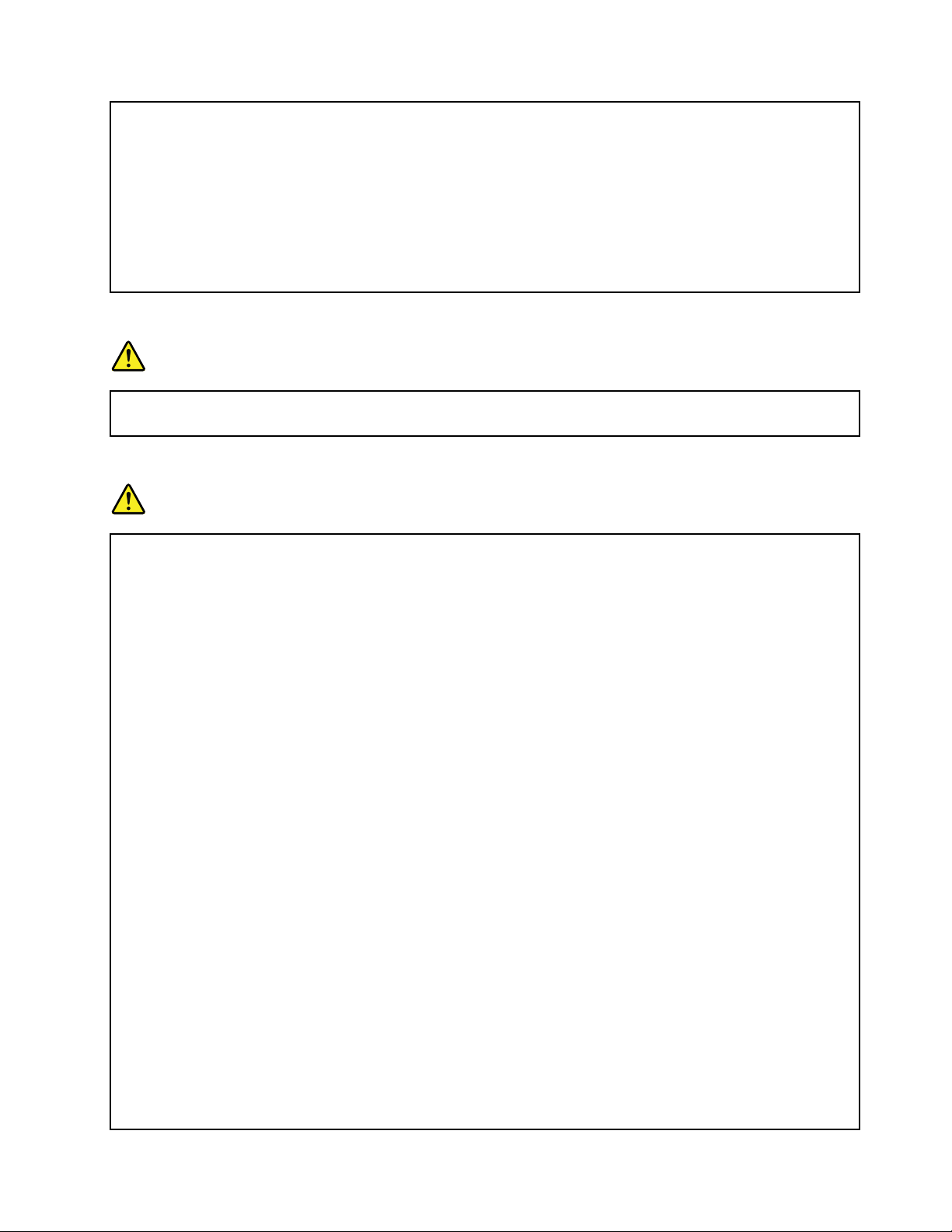
НижеследующеезаявлениеотноситсякпользователямвштатеКалифорния(США).
ИнформацияотносительноперхлоратовдляКалифорнии.
Продукты,укомплектованныебатарейкаминаосновелитияидиоксидамарганца,могут
содержатьперхлораты.
Содержитперхлораты–возможно,требуетсяособоеобращение.См.
www.dtsc.ca.gov/hazardouswaste/perchlorate
Замечаниеповстроеннымаккумуляторам
ОПАСНО
Непытайтесьзаменятьвстроенныелитиевыеаккумуляторы.Инструкциипозаменев
заводскихусловияхможнополучитьвслужбеподдержкиLenovo.
Эмиссиятеплаивентиляция
ОПАСНО
Приработекомпьютера,адаптеровпитанияимногихдругихустройств,атакжепризарядке
аккумулятороввыделяетсятепло.Переносныекомпьютерывыделяютзначительное
количествотеплаивсилусвоегонебольшогоразмерамогутсильнонагреваться.Во
избежаниеперегревасоблюдайтеследующиемерыпредосторожности.
•Когдакомпьютервключенилизаряжаетсяаккумулятор,основаниекомпьютера,подставка
длярукинекоторыедругиечастикомпьютерамогутнагреваться.Недопускайте,
чтобычастикомпьютера,которыенагреваютсявовремяработы,длительноевремя
соприкасалисьсруками,коленямиилидругимичастямитела.Есливыработаетес
клавиатурой,недержитедолгорукинаподставкедлярук.Принормальнойработе
компьютеравыделяетсятепло.Количествотеплазависитотинтенсивностиработы
компьютераиуровнязарядкиаккумулятора.Длительныйконтакткомпьютерастелом,
дажечерезодежду,можетвызватьнеприятныеощущенияилидажеожоги.Времяот
времениделайтепаузуприработенаклавиатуре(убирайтерукисподставкидлярук)ине
используйтеклавиатурувтечениедлительноговремени.
•Непользуйтеськомпьютеромизаряжайтеаккумуляторвозлегорючихматериаловиво
взрывоопасныхусловиях.
•Дляпредотвращенияперегрева,повышениябезопасности,надёжностиикомфортапри
эксплуатациикомпьютерапоследнийснабжаетсявентиляционнымиотверстиямии
оснащаетсявентиляторамии/илитеплоотводами.Положивноутбукнакровать,диван,
ковёрит.п.,выможетенечаянноперекрытькакой-тоизканаловотводатепла.Следитеза
тем,чтобывентиляциякомпьютеравсегдафункционировалаисправно.
•Еслиадаптерпитанияподключенкрозеткеиккомпьютеру,оннагревается.Недопускайте,
чтобывовремяработыадаптеркасалсявашеготела.Никогданеиспользуйтеадаптер
длятого,чтобысогреться.Длительныйконтактадаптерастелом,дажечерезодежду,
можетпривестикожогам.
Длявашейбезопасностивсегдасоблюдайтеосновныеправилатехникибезопасности:
•Корпусвключенногокомпьютеравсегдадолженбытьзакрыт.
•Периодическипроверяйте,нескопиласьлипыльнанаружныхчастяхкомпьютера.
©CopyrightLenovo2012
xi
Page 14
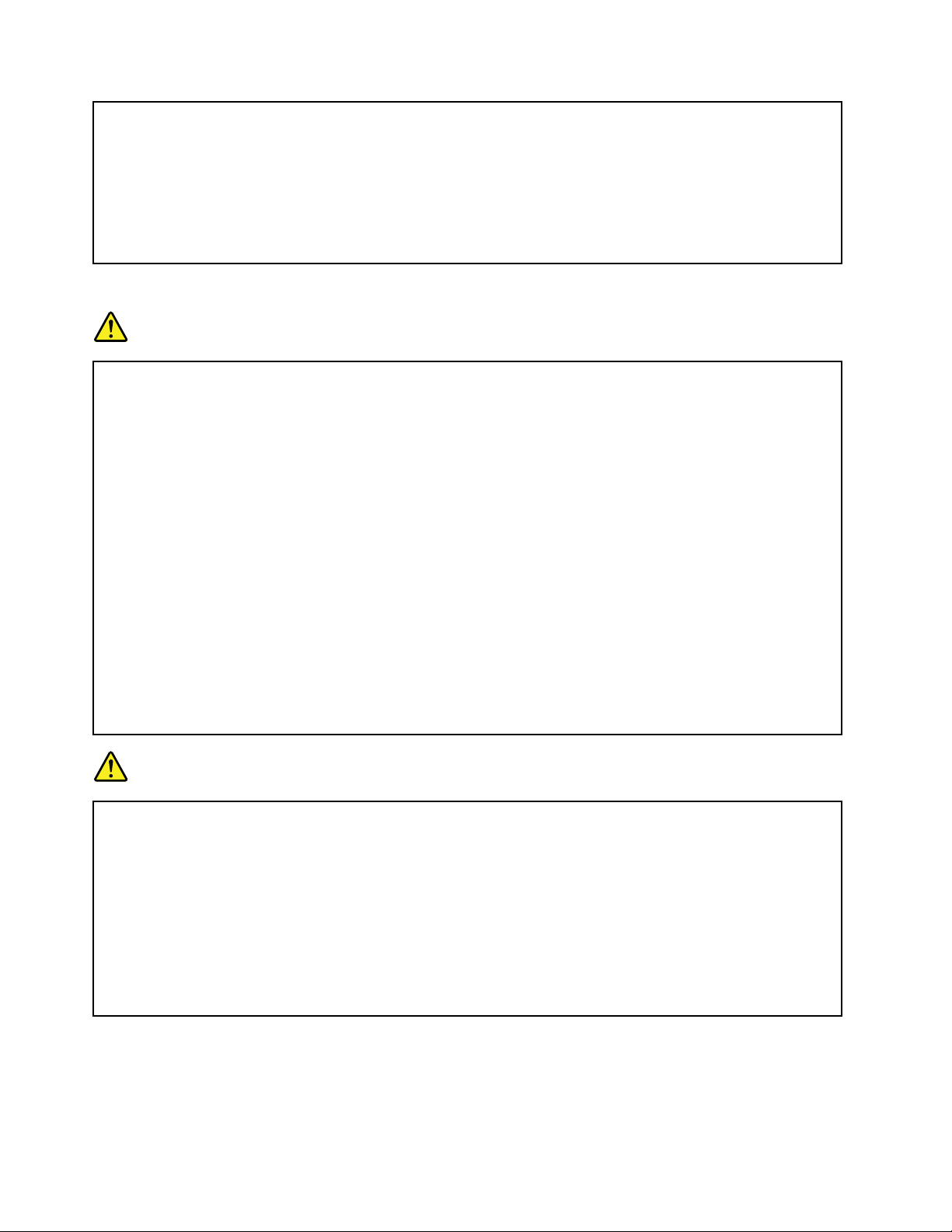
•Удаляйтепыльизвентиляционныхотверстийипрорезейвлицевойпанели.Если
компьютерработаетвзапыленномпомещениииливместахсинтенсивнымдвижениям,то
чиститьегонужночаще.
•Неперекрывайтеинеблокируйтевентиляционныеотверстия.
•Неработайтенакомпьютере,размещенномвнише,инехранитееготам:этоповышает
вероятностьперегрева.
•Температуравоздухавнутрикомпьютеранедолжнапревышать35°C.
Информацияотехникебезопасностиприработесэлектроприборами
ОПАСНО
Существуетопасностьпораженияэлектрическимтокомотсиловыхкабелей,телефонныхи
другихлинийсвязи.
Воизбежаниепоражениятоком:
•Неработайтенакомпьютеревовремягрозы.
•Неприсоединяйтеинеотсоединяйтепроводаикабели,атакженепроизводитеустановку,
обслуживаниеилипереконфигурированиеданногопродуктавовремягрозы.
•Включайтешнурыпитанияврозеткисправильнойподводкойизаземлением.
•Оборудование,подсоединяемоекданномупродукту,включайтеврозеткисправильной
подводкой.
•Померевозможности,приотсоединенииилиприсоединениисигнальныхкабелей
старайтесьдействоватьоднойрукой.
•Невключайтеоборудование,еслионоимеетповреждения,следывозгоранияилиследы
попавшейвнутрьводы.
•Запрещаетсяиспользоватькомпьютер,неустановивинезакрепивкрышкивсех
внутреннихкомпонентов.Запрещаетсяиспользоватькомпьютерснезащищенными
внутреннимикомпонентамиицепями.
ОПАСНО
Устанавливаяилиперемещаяпродуктлибоподсоединенныекнемуустройства,атакже
открываяихкрышки,отсоединяйтеиприсоединяйтекабелитак,какописанониже.
Подсоединение
1.ВЫКЛЮЧИТЕвсе.
2.Сначалаприсоединитевсекабелик
устройствам.
3.Присоединитесигнальныекабеликразъемам.
4.Подсоединитешнурыпитаниякрозеткам.
5.Включитеустройства.
Отсоединение
1.ВЫКЛЮЧИТЕвсе.
2.Сначалаотсоединитешнурыпитанияот
розеток.
3.Отсоединитесигнальныекабелиотразъемов.
4.Отсоединитевсекабелиотустройств.
Вначалеотсоединитеотрозеткишнурпитанияитолькопослеэтогоподсоединяйтеккомпьютеру
всеостальныекабели.
Подсоединятькрозеткешнурпитанияможнотолькопослетого,каквсеостальныекабели
подсоединеныккомпьютеру.
xiiРуководствопользователя
Page 15
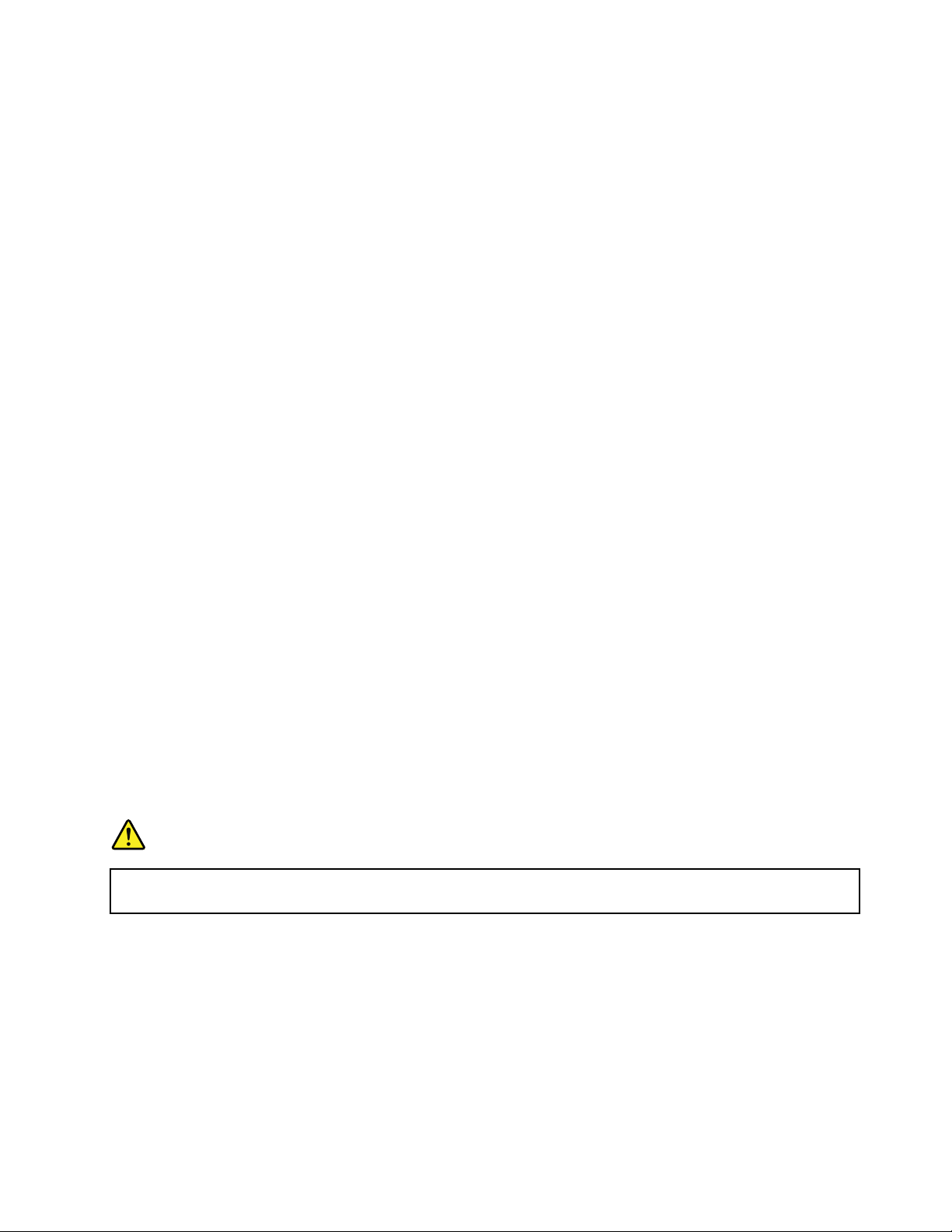
Замечаниеожидкокристаллическомдисплее(ЖКД)
ОСТОРОЖНО:
ЖК-дисплейсделанизстекла;принеосторожномобращенииснимилипадениикомпьютера
онможетразбиться.Еслионразбилсяисодержащаясявнемжидкостьпопалавамвглаза
илинаруки,немедленнопромойтепораженныеорганыиучасткикоживодой(промыватьв
течениенеменее15минут);еслибеспокоящиесимптомысохранятсяипослепромывания,
обратитеськврачу.
Примечание:Дляизделийссодержащимиртутьфлуоресцентнымилампами(например,не
светодиодными):жидкокристаллическийдисплей(ЖК-дисплей)содержитртуть.Такаялампадолжна
утилизироватьсявсоответствиисместными,региональнымиифедеральныминормативными
требованиями.
Головныетелефоныинаушники
ОСТОРОЖНО:
Избыточноезвуковоедавлениеотгарнитурыилинаушниковможетпривестикпотереслуха.
Еслиэквалайзернастроеннамаксимальнуюгромкость,тонанаушникиподаетсяповышенное
напряжение,поэтомууровеньзвуковогодавлениятакжеповышается.Длязащитыслуха
настройтеэквалайзернаподходящуюгромкость.
Долговременноеиспользованиеголовныхтелефоновилинаушниковсвысокимуровнемгромкости
можетбытьопасно,есливыходныепараметрытелефоновилинаушниковнесоответствуют
спецификациямEN50332-2.Выходнойразъемнаушниковввашемкомпьютересоответствует
спецификацииEN50332-2,подпункт7.Всоответствиисэтойспецификациеймаксимальное
истинноесреднеквадратичноезначениенапряженияширокополосноговыходакомпьютера
равно150мВ.Воизбежаниеухудшенияслухаубедитесь,чтоголовныетелефоныилинаушники
такжесоответствуютспецификацииEN50332-2(ограниченияподпункта7),согласнокоторой
широкополосноехарактеристическоенапряжениесоставляет75мВ.Использованиеголовных
телефонов,несоответствующихEN50332-2,можетбытьопаснымиз-заслишкомвысокогоуровня
звуковогодавления.
ЕсливкомплектпоставкикомпьютераLenovoвключеныголовныетелефоныилинаушники,то
комбинациятелефоны(наушники)—компьютерсоответствуетспецификациямEN50332-1.Если
выиспользуетедругиеголовныетелефоныилинаушники,тоубедитесь,чтоонисоответствуют
спецификацииEN50332-1(Clause6.5LimitationValues—пункт6.5,посвященныйзначениям
ограничений).Использованиеголовныхтелефонов,несоответствующихEN50332-1,можетбыть
опаснымиз-заслишкомвысокогоуровнязвуковогодавления.
Дополнительнаяинформацияпотехникебезопасности
ОПАСНО
Пластиковыепакетымогутбытьопасными.Держитеихвнедосягаемостидетей,чтобы
исключитьвозможностьудушения.
ЗамечаниедляпользователейвСША
Персональныекомпьютерыисвязанныеснимиустройстваоснащаютсяшнурамиикабелями,такими
какшнурыпитанияисоединительныекабели.Еслиданныйпродуктоснащентакимшнуромили
кабелем,обратитевниманиенаследующеепредупреждение:
ОСТОРОЖНО!Прикасаяськшнурупитанияданногоаппарата,атакжекшнурампитания
связанногоснимоборудования,вывступаетевконтактсвеществом,содержащимсвинец,который
вКалифорниисчитаетсяопаснымдляздоровьякаквозможнаяпричиназаболеванияраком,
©CopyrightLenovo2012
xiii
Page 16
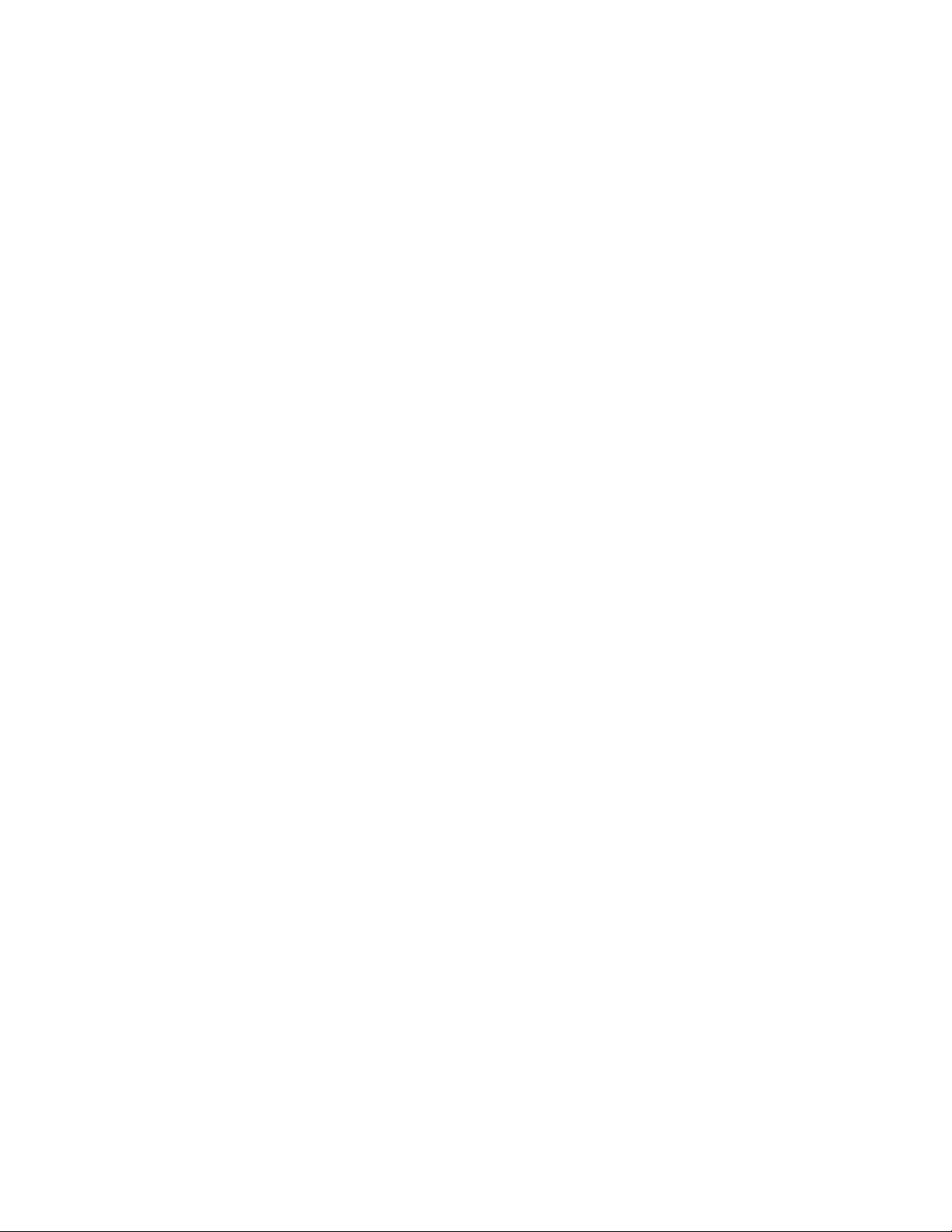
врожденныхпороковразвитияидругихнарушенийдетороднойфункции.Мойтерукипосле
прикосновениякшнурамикабелям.
Сохранитеэтиинструкции.
xivРуководствопользователя
Page 17
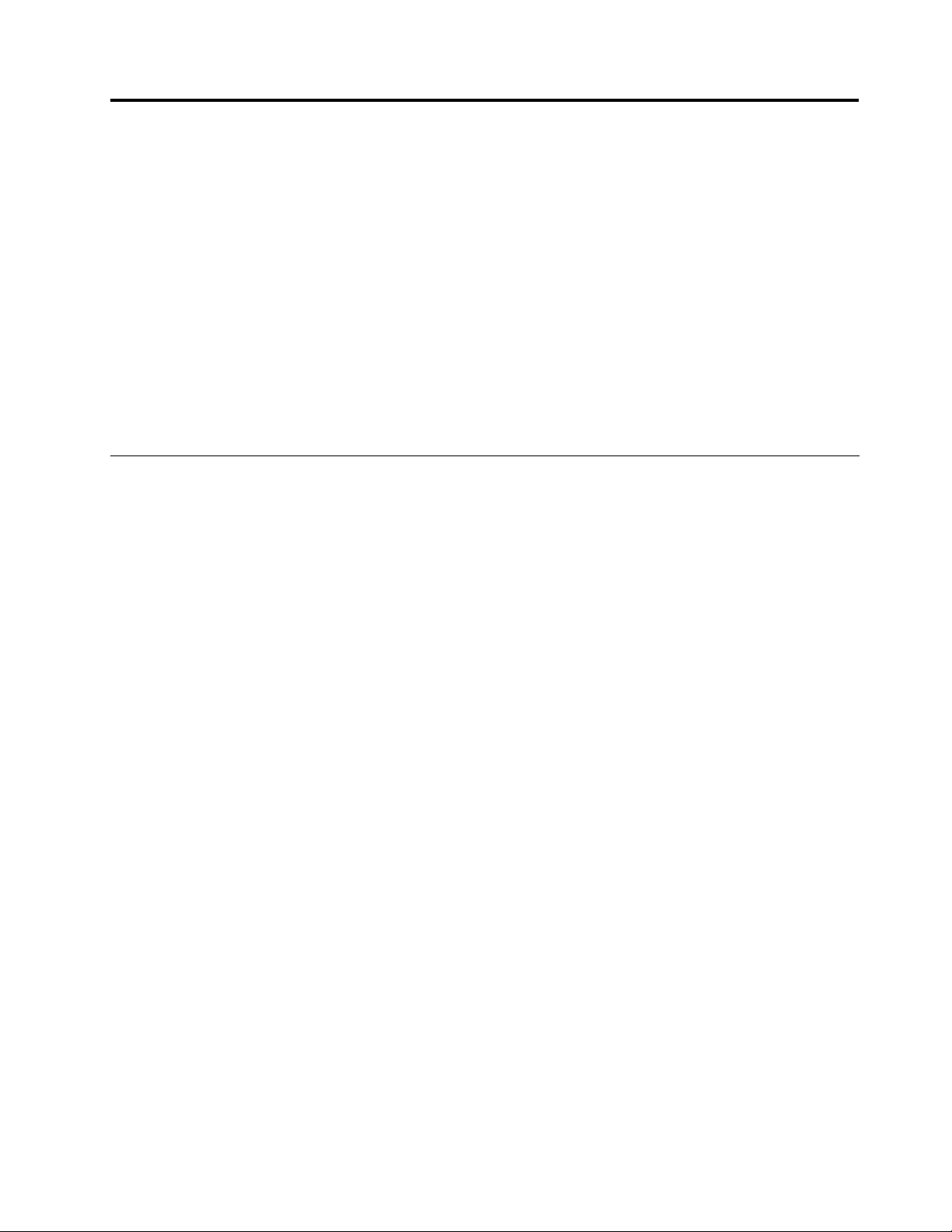
Глава1.Обзорпродукта
Вэтойглавепредставленаинформацияорасположенииразъемовинаклеексважнойинформацией
опродукте,компонентахкомпьютера,техническиххарактеристиках,рабочихусловиях,атакже
предварительноустановленныхпрограммах.
Главасостоитизперечисленныхнижеразделов.
•“Расположениеэлементовуправления,разъемовииндикаторовкомпьютера”настранице1
•“Расположениенаклеексважнойинформациейопродукте”настранице9
•“Компоненты”настранице11
•“Спецификации”настранице12
•“Условияэксплуатации”настранице12
•“ПрограммыLenovo”настранице13
Расположениеэлементовуправления,разъемовииндикаторов компьютера
Вданномразделепредставленобзораппаратныхсредствкомпьютера,атакжеосновныесведения,
необходимыедляначалаработысним.
©CopyrightLenovo2012
1
Page 18
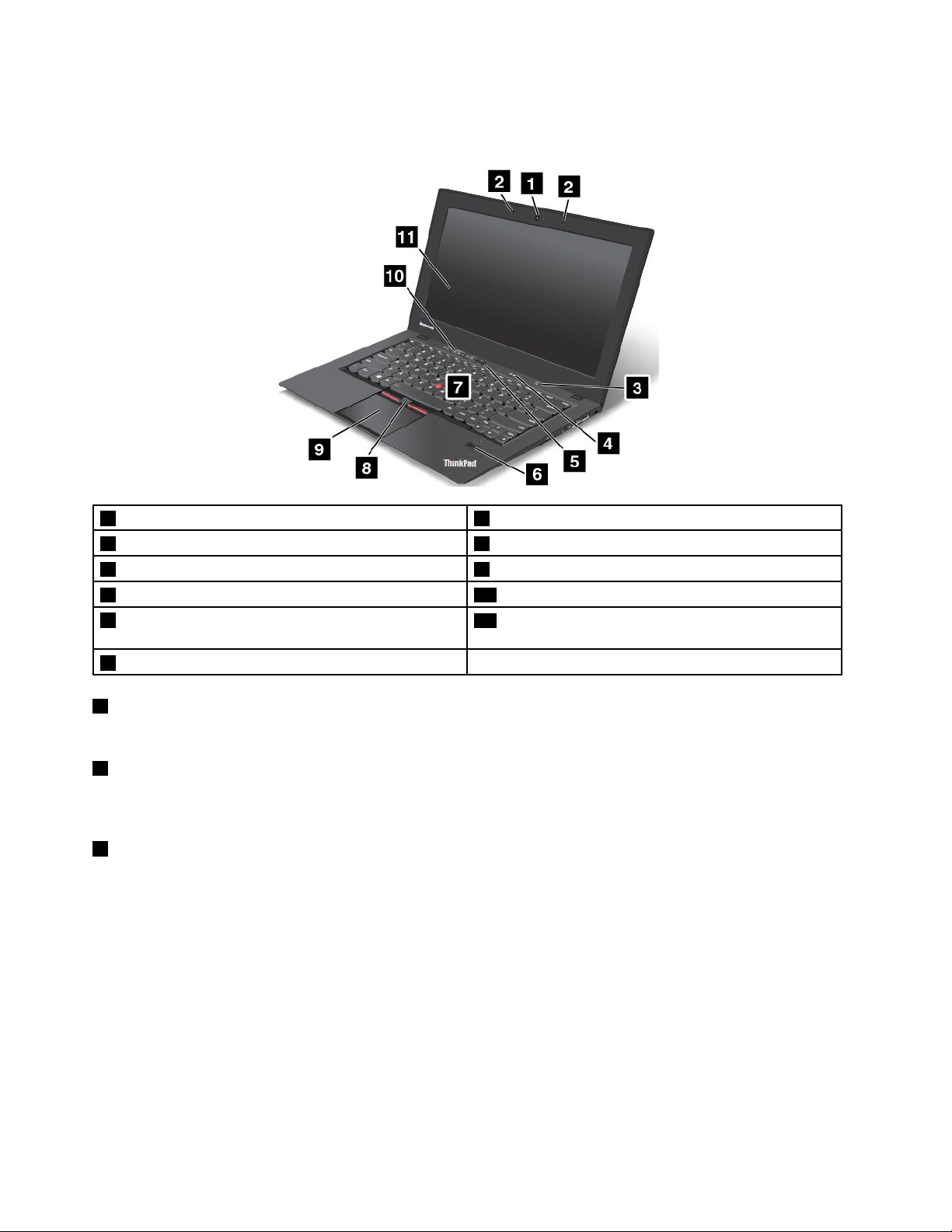
Видспереди
Примечание:Компьютерможетиметьнебольшиеотличияотследующегорисунка.
1Фотокамера7МанипуляторTrackPoint
2Микрофоны8КнопкиTrackPoint
3Кнопкапитания
4Индикаторысостояния10Кнопкирегулированиягромкости
5Чернаякнопка
6Устройствораспознаванияотпечатковпальцев
1Фотокамера
9Сенсорнаяпанель
11Экран(мультисенсорныйэкранвнекоторых
моделях)
®
Спомощьюэтойкамерыможноделатьфотографииивестивидеоконференции.
2Микрофоны
Микрофоныулавливаютзвукиголос,еслионииспользуютсясприкладнойпрограммойдля
обработкизвуковогопотока.
3Кнопкапитания
Кнопкапитанияиспользуетсядлявключениякомпьютера.
ДлявыключениякомпьютеравоспользуйтесьфункциейзавершенияработывменюПуск
операционнойсистемыWindows
®
7.ДляоперационнойсистемыWindows8:переместитекурсорв
правыйнижнийуголэкранадляотображениячудо-кнопок.ЗатемщелкнитеНастройка➙Питание
➙Завершениеработы.
Есликомпьютернереагируетнавашидействияивынеможетевыключитьего,нажмитекнопку
питанияиудерживайтееевтечениечетырехсекундилибольше.Есликомпьютерпо-прежнемуне
отвечает,отключитеадаптерпитанияивоспользуйтесьотверстиемдляаварийнойперезагрузки,
чтобыперезагрузитькомпьютер.Смотритераздел“Видснизу”настранице6
.
2Руководствопользователя
Page 19
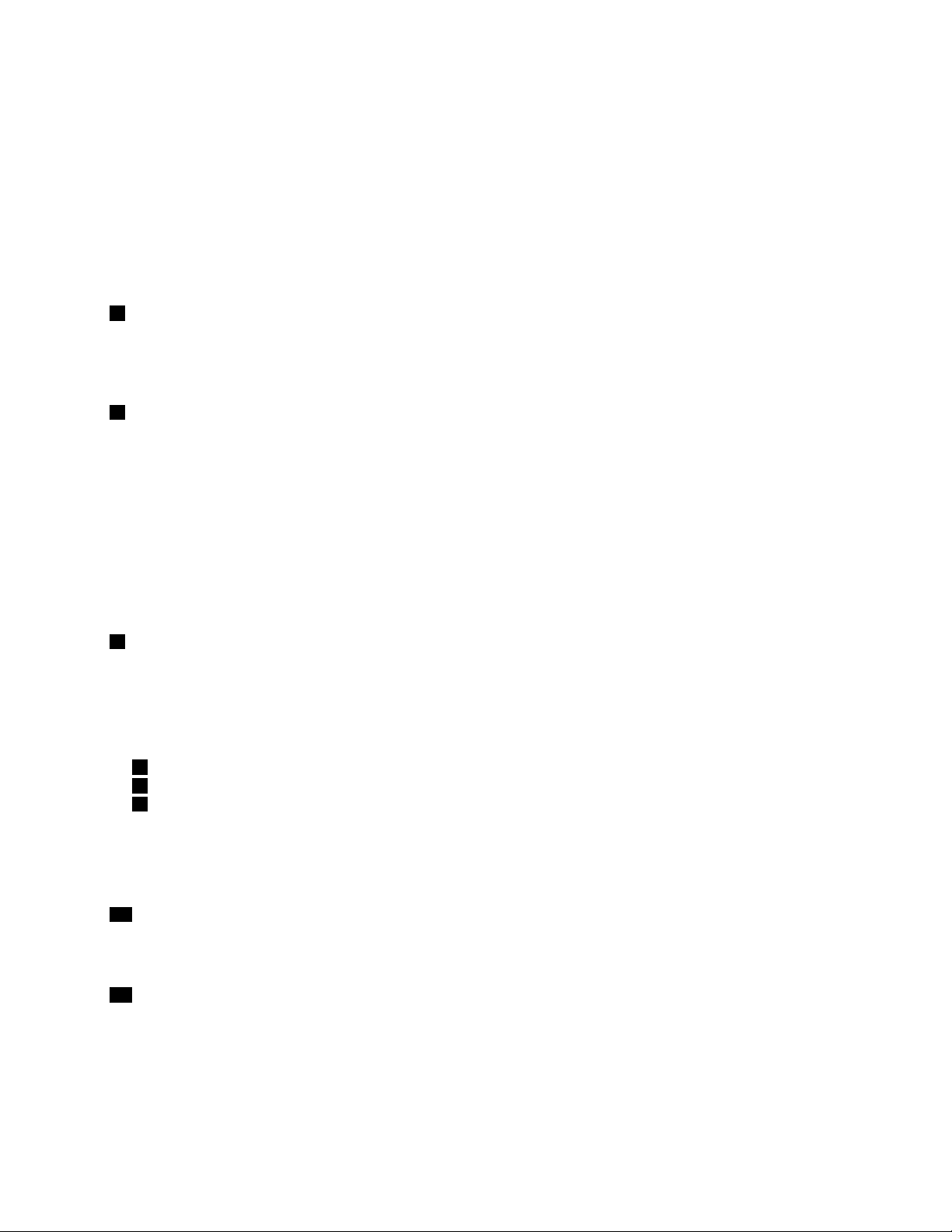
Можнотакжезапрограммироватькнопкупитаниянавыключениекомпьютера,егопереводврежим
снаилигибернации.Дляэтогонеобходимоизменитьпараметрыпланаэлектропитания.Длядоступа
кпараметрампланаэлектропитаниявыполнитеследующиедействия:
•ДляWindows7:запуститепрограммуPowerManagerищелкнитевкладкуСхемапитания.
ИнструкциипозапускупрограммыPowerManagerсм.вразделе“ДоступкпрограммамLenovoв
операционнойсистемеWindows7”настранице13
.
•ДляWindows8:щелкнитезначоксостоянияаккумуляторавобластиуведомленийWindowsи
выберитеДополнительныепараметрыэлектропитания.ЗатемвыберитеДействиякнопок
питания.
4Индикаторысостояния
Компьютероснащеннесколькимииндикаторамисостояния.Дополнительныесведенияо
расположениииназначениикаждогоиндикаторасм.вразделе“Индикаторысостояния”настранице
.
7
5Чернаякнопка
Когдаоперационнаясистемаработаетвнормальномрежиме,принажатиичернойкнопки
запускаетсяпрограммаSimpleTapвоперационнойсистемеWindows7илипрограммаLenovoPC
DeviceExperienceвОСWindows8.
ВоперационнойсистемеWindows7спомощьючернойкнопкиможнотакжепрервать
последовательностьзагрузкикомпьютераизапуститьрабочеепространствоRescueandRecovery®.
ДлядоступакрабочемупространствуRescueandRecoveryвключитекомпьютеринажмитечерную
кнопку,поканаэкранеотображаетсялоготипThinkPad.Дополнительнуюинформациюорабочем
пространствеRescueandRecoveryсм.вразделе“РабочеепространствоRescueandRecovery”
настранице65
.
6Устройствораспознаванияотпечатковпальцев
Некоторыемоделиоснащеныустройствомраспознаванияотпечатковпальцев.Технология
распознаванияотпечатковпальцевпозволяетспомощьюотпечатковпальцевзапускатькомпьютер,
входитьвсистемуThinkPad
МанипуляторUltraNav
7МанипуляторTrackPoint
8КнопкиTrackPoint
9Сенсорнаяпанель
®
SetupилиоперационнуюсистемуWindows
®
®
.
НаклавиатуреустановленоуникальноеманипуляторноеустройствоLenovoUltraNav.Этоустройство
даетвозможностьнаводитьуказатель,выделятьиперетаскиватьэлементы,неснимаярукс
клавиатуры.
10Кнопкирегулированиягромкости
Кнопкирегулированиягромкостипозволяютбыстронастроитьгромкостьзвукаиливыключить
звукдинамиковилимикрофоновкомпьютера.
11Экран(мультисенсорныйэкранвнекоторыхмоделях)
Дополнительнуюинформациюсм.вразделе“Использованиемультисенсорногоэкрана”настранице
24.
Глава1.Обзорпродукта3
Page 20
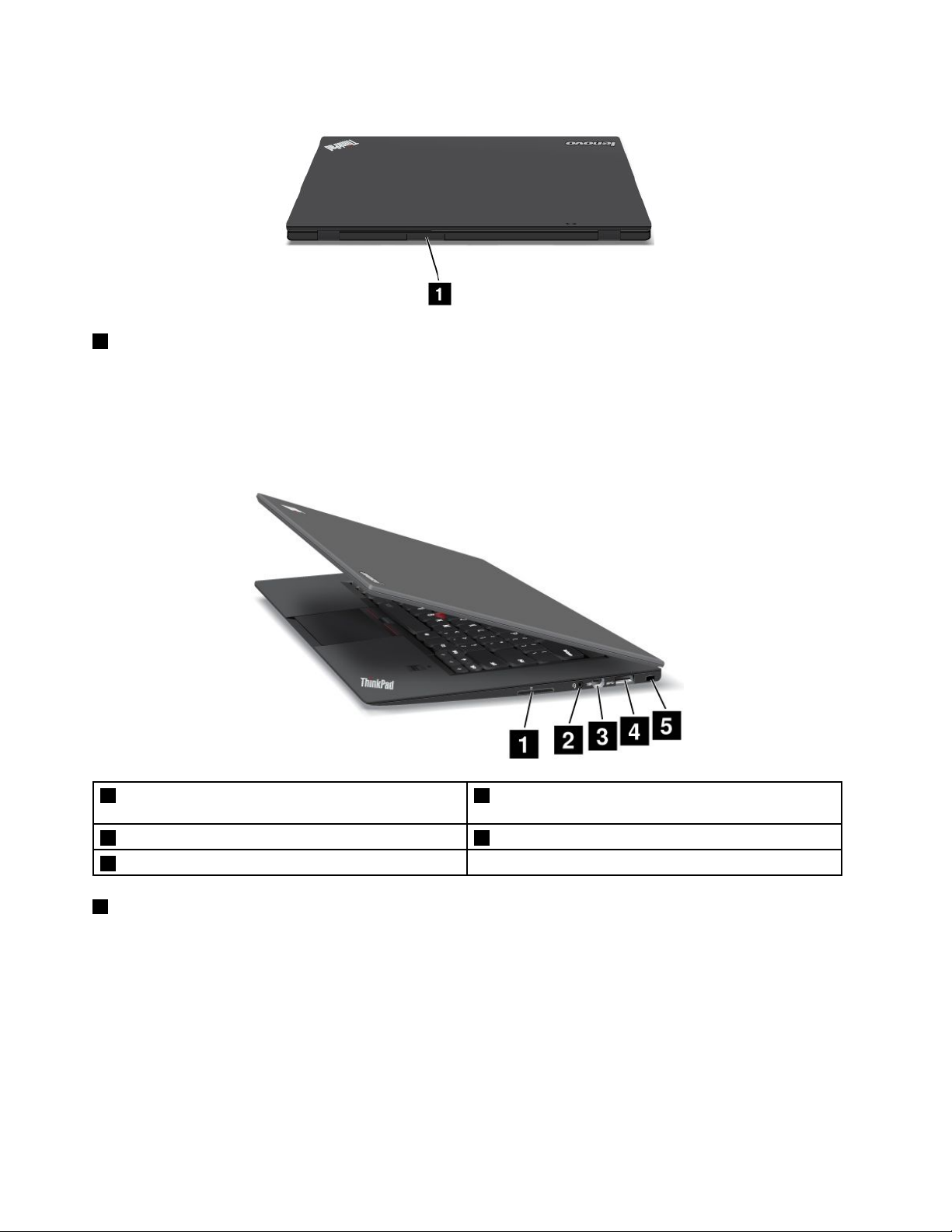
Видснизу
1ГнездоплатыSIM
Есликомпьютероснащенустройствомбеспроводнойглобальнойсети(WAN),дляустановки
беспроводногосоединенияWANможетпотребоватьсякартамодуляидентификацииабонента(SIM).
Взависимостиотстраны,кудавыполняетсядоставка,SIM-картаможетбытьпредварительно
установленавгнездоSIM-карты.
Видсправа
1Разъемдляустройствасчитывания
мультимедийныхкарт4-в-1
2Гнездозвуковоговхода-выхода
3РазъемMiniDisplayPort
1Разъемдляустройствасчитываниямультимедийныхкарт4-в-1
4РазъемUSB3.0
5Отверстиедляключазащиты
Устройствосчитываниямультимедийныхкарт4-в-1поддерживаеткартыперечисленныхнижетипов.
•КартаSecureDigital(SD)
•КартаSecureDigitalHigh-Capacity(SDHC)
•КартаSecureDigitaleXtended-Capacity(SDXC)
•MultiMediaCard(MMC)
Дополнительнуюинформациюсм.вразделе“ИспользованиекартыFlashMedia”настранице42
Примечание:ВашкомпьютернеподдерживаетфункциюCPRMдлякартSD.
4Руководствопользователя
.
Page 21
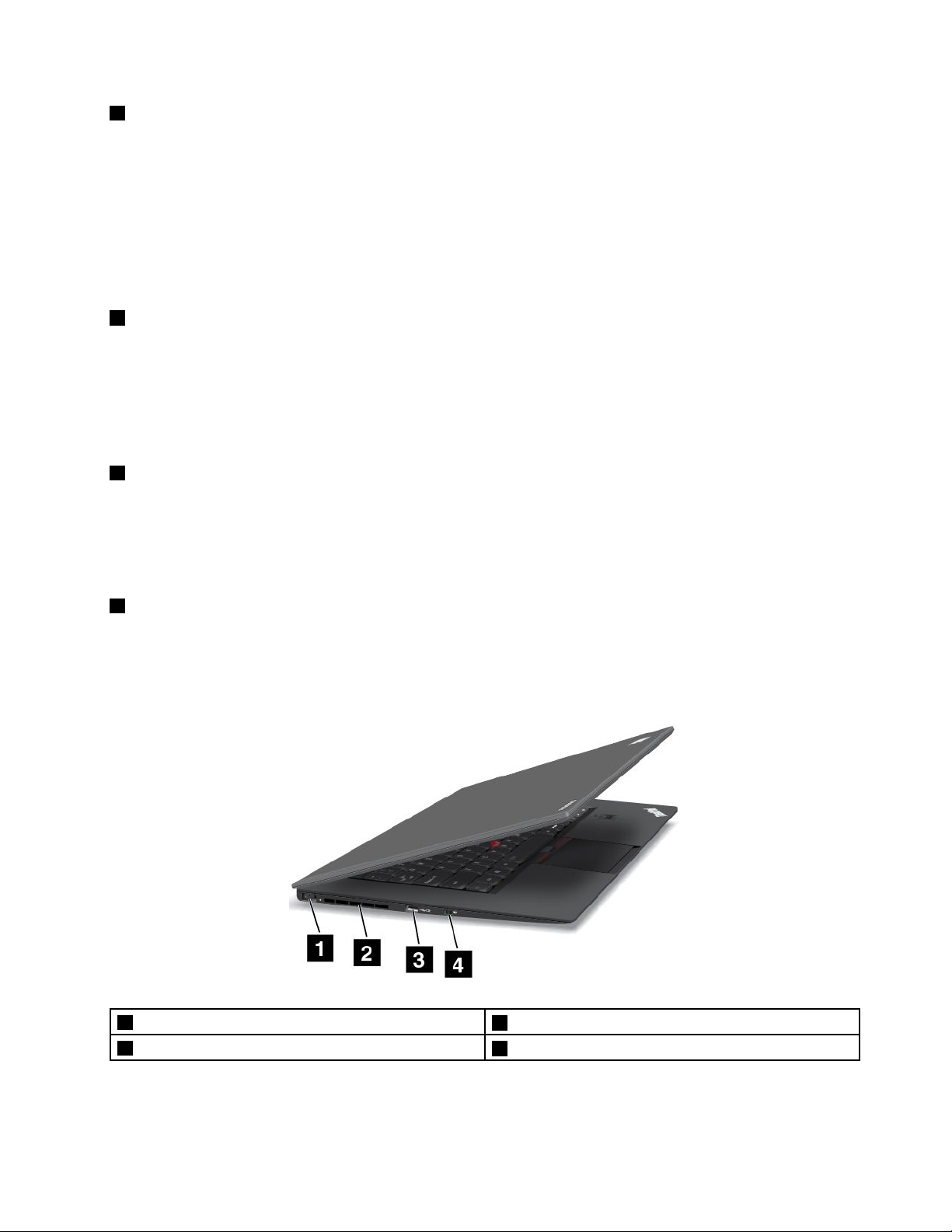
2Гнездозвуковоговхода-выхода
Чтобыуслышатьзвук,подсоединитечерезгнездокомбинированногоаудиоразъеманаушникиили
мини-гарнитурус3,5-миллиметровымчетырехконтактнымразъемом.
Примечания:
•Есливыиспользуетегарнитуруспереключателем,напримергарнитурудлямобильногоцифрового
устройстваiPhone,ненажимайтеэтотпереключательприиспользованиигарнитуры.Приего
нажатиимикрофонвгарнитуребудетвыключен,авместонеговключатсямикрофоныкомпьютера.
•Гнездозвуковоговхода-выходанельзяиспользоватьдляподключенияобычныхмикрофонов.
3РазъемMiniDisplayPort
ИспользуйтеразъемMiniDisplayPortдляподключенияккомпьютерусовместимогопроектора,
внешнегомонитораилителевизоравысокойчеткости.
КомпьютерможетбытьоснащенадаптеромMiniDisplayPort—VGA.Адаптерможноиспользовать
дляподключениякомпьютераксовместимомуцифровомуаудиоустройствуиливидеомонитору,
напримертелевизорувысокойчеткости.
4РазъемUSB3.0
РазъемUniversalSerialBus(USB)3.0используютсядляподключенияустройств,поддерживающих
интерфейсUSB,напримерпринтераилицифровойкамеры.
Примечание:ПодключайтеUSB-кабелькразъемуотметкойUSBвверх.Впротивномслучаевы
можетеповредитьразъем.
5Отверстиедляключазащиты
Приобретитезащитныйзамокдлятроса,которыйсоответствуетэтомуотверстию,чтобыприкрепить
компьютеркстационарномуобъектуизащититьегооткражи.
Видслева
1Разъемпитанияотсетипеременноготока
2Решеткавентилятора
3РазъемAlwaysOnUSB
4Переключательсредствабеспроводнойрадиосвязи
Глава1.Обзорпродукта5
Page 22
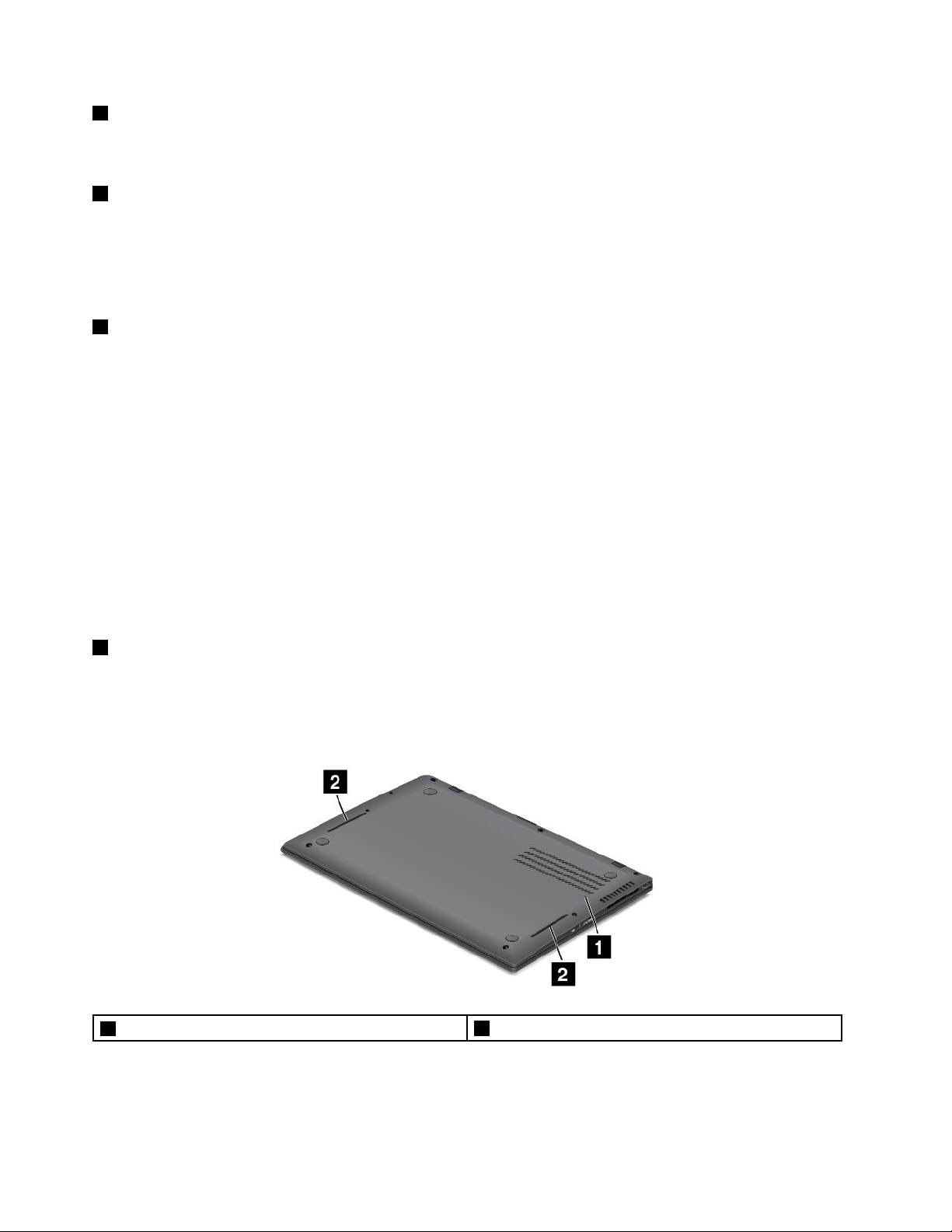
1Разъемпитанияотсетипеременноготока
Кабельадаптераэлектропитанияподсоединяетсякразъемуэлектропитаниякомпьютерадляработы
отсетиизарядкиаккумулятора.
2Решеткавентилятора
Внутреннийвентиляторирешеткаобеспечиваютциркуляциювоздухавкомпьютереиохлаждение
центральногопроцессора.
Примечание:Чтобынемешатьциркуляциивоздуха,непомещайтеникакихпредметовнапротив
вентилятора.
3РазъемAlwaysOnUSB
Есликомпьютернаходитсяврежимеснаилигибернации,разъемAlwaysOnUSBпоумолчанию
позволяетзаряжатьподключенныекнемуцифровыемобильныеустройстваисмартфоны.
Еслинеобходимозаряжатьэтиустройства,когдакомпьютервыключен,выполнитеследующие
действия.
1.Подключитекомпьютеркисточникупеременноготока.
2.ОткройтепрограммуThinkPadSetupивключитефункциюAlwaysOnUSBChargeinoffmode.
Дополнительнуюинформациюсм.вразделе“МенюCong”настранице76
.
3.Выполнитеодноизуказанныхнижедействий.
•ДляWindows7:запуститепрограммуPowerManagerищелкнитевкладкуГлобальные
параметрыпитания.ЗатемустановитефлажокВключитьразъемAlwaysOnUSB.
•ДляWindows8:нажмитеклавишуWindowsдлявозвратананачальныйэкран.Щелкните
LenovoSettings➙Power.ЗатемустановитефлажокВключать,когдакомпьютервыключен.
4Переключательсредствабеспроводнойрадиосвязи
Используйтеэтотпереключательдлябыстроговключенияиливыключенияфункциибеспроводной
радиосвязивсехбеспроводныхустройств.
Видснизу
1Отверстиедляаварийнойперезагрузки
2Динамики
6Руководствопользователя
Page 23
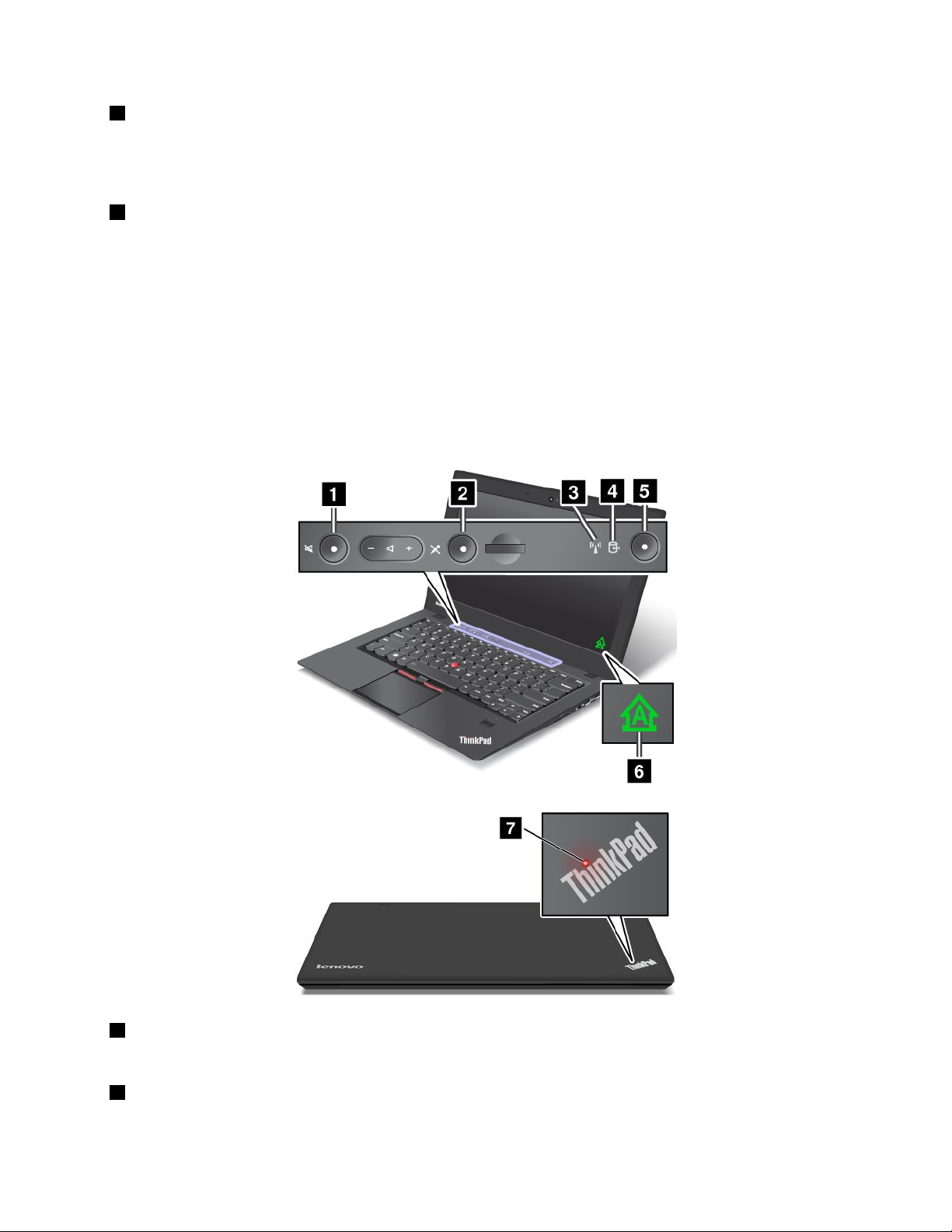
1Отверстиедляаварийнойперезагрузки
Есликомпьютернереагируетнавашидействияиегонеудаетсявыключитьспомощьюкнопки
питания,отсоединитеотнегоадаптерпитанияиперезагрузитекомпьютер,вставиввотверстиедля
аварийнойперезагрузкииголкуиликонецраспрямленнойбумажнойскрепки.
2Динамики
Дополнительнуюинформациюсм.вразделе“Кнопкирегулированиягромкостииотключениязвука”
настранице23.
Индикаторысостояния
Индикаторысостоянияотображаюттекущеесостояниевашегокомпьютера.
Индикаторысостояниясистемы
Компьютероснащениндикаторамисостояниясистемы.Наследующихрисункахпоказано
расположениеиндикаторовиописаноихзначение.
Примечание:Компьютерможетиметьнебольшиеотличияотследующихрисунков.
1Индикаторотключениязвука
Еслииндикаторгориткрасным,задействованрежимотключениязвука.
2Индикаторотключениямикрофона
Еслииндикаторгориткрасным,задействованрежимотключениямикрофона.
Глава1.Обзорпродукта7
Page 24
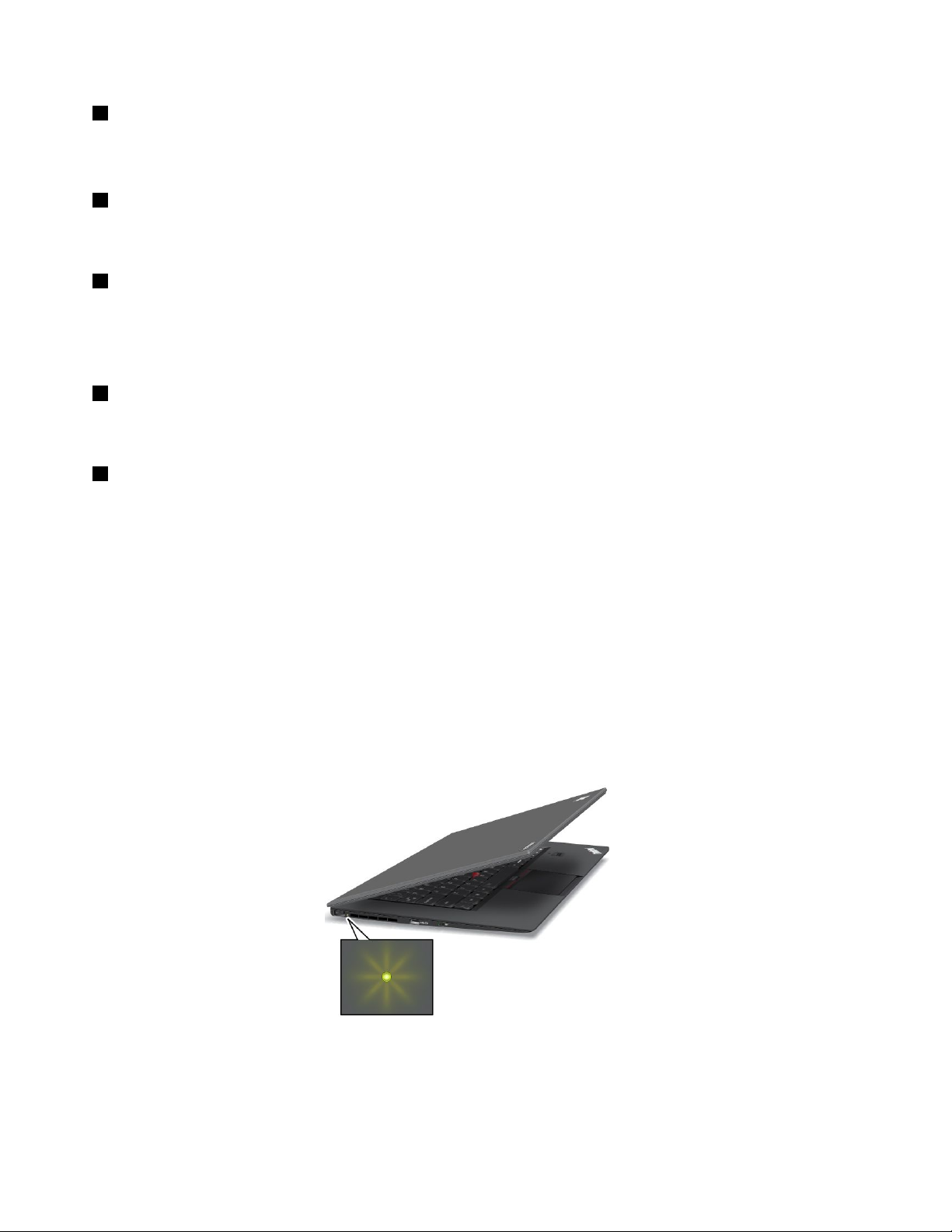
3Индикаторсостояниябеспроводнойлокальнойсети,глобальнойсетиилиBluetooth
•Зеленый:функциябеспроводнойлокальнойсети,глобальнойсетиилиBluetoothвключена.
•Негорит:устройствабеспроводнойсвязиилирадиоканалвыключены.
4Индикаторсостояниядоступакустройству
Этотиндикаторгорит,когдатвердотельныйдискмалогоформ-факторасчитываетилизаписывает
данные.
5Индикаторвключения
•Горит:компьютервключен.
•Мигает:компьютернаходитсяврежимесна.
•Негорит:компьютервыключен.
6ИндикаторCapsLock
ЕслирежимCapsLockвключен,этотиндикаторгорит.Вэтомрежимеможновводитьвсебуквенные
символы(А-Я)вверхнемрегистребезнажатияклавишиShift.
7СветящаясяточкавлоготипеThinkPad(нанекоторыхмоделях)
СветящаясяточкавлоготипеThinkPadслужитиндикаторомсостояниясистемы.
•Красный:компьютервключен.
•Быстромигающийкрасный:компьютервыключается.
•Медленномигающийкрасный:компьютернаходитсяврежимесна.
•Негорит:компьютервыключен.
Индикаторыпитания
Компьютероснащениндикаторамисостояния,которыепоказываютрежимпитания(режимсна,
гибернацииилиобычный)исостояниеаккумулятора.Наследующемрисункепоказанорасположение
индикаторовиописаноихзначение.
Наследующемрисункепоказанорасположениеиндикаторовсостояниясистемыпитанияот
электрическойсети.
•Зеленый:адаптерпитанияподключен.
•Негорит:адаптерпитанияотключен.
Наследующемрисункепоказанорасположениеиндикатороврежимаснаисостоянияаккумулятора.
8Руководствопользователя
Page 25
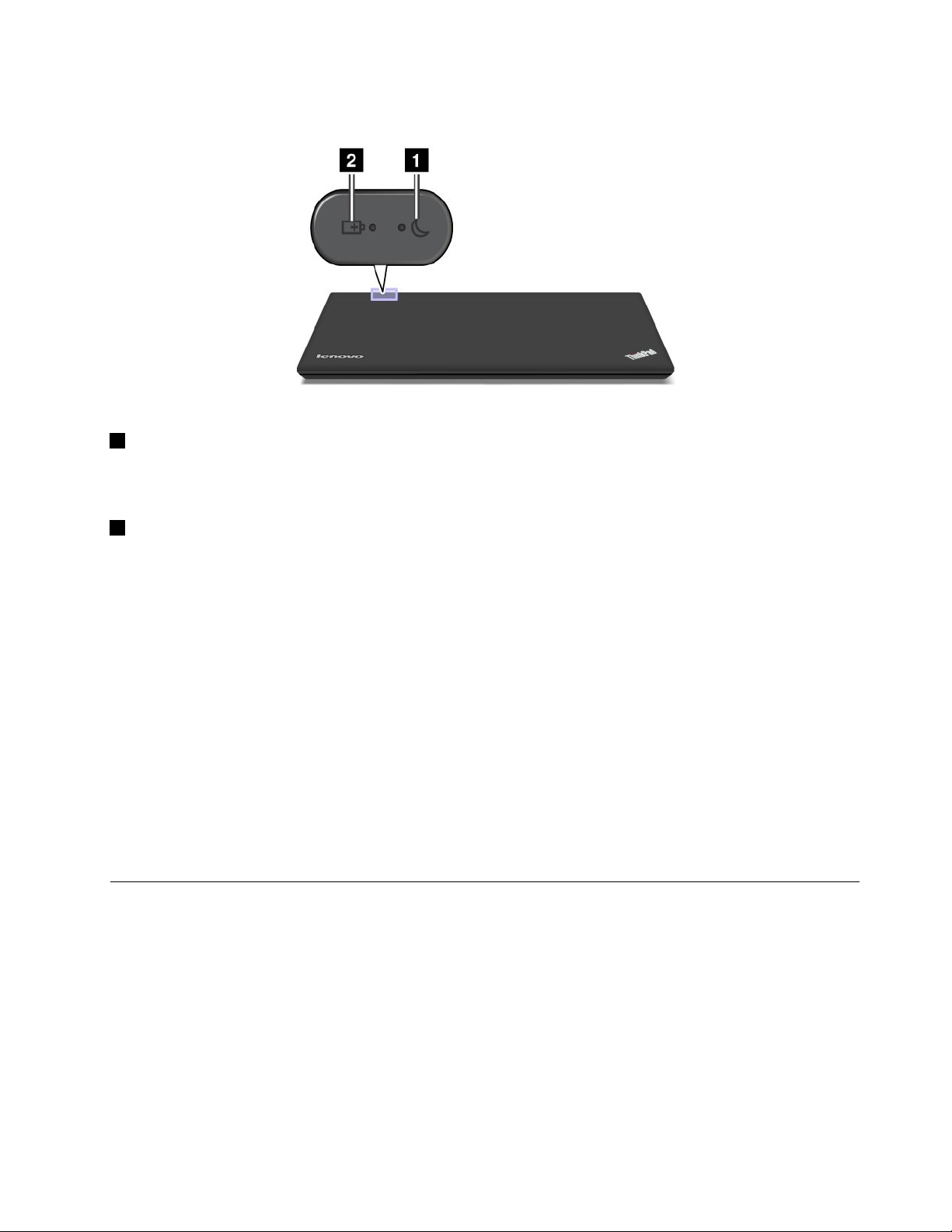
Примечание:Компьютерможетиметьнебольшиеотличияотследующегорисунка.
1Индикаторрежимасна(нанекоторыхмоделях)
•Зеленый:компьютернаходитсяврежимесна.
•Мигающийзеленый:компьютервходитврежимснаилигибернациилибовозобновляетработу.
2Индикаторсостоянияаккумулятора(нанекоторыхмоделях)
•Зеленый:осталосьболее20%зарядааккумулятора.
•Оранжевый:осталось5—20%зарядааккумулятора.
•Быстромигающийоранжевый:уровеньзарядасоставляет5%илименее,илиаккумулятор
заряжается.
•Медленномигающийоранжевый:аккумуляторзаряжается.Когдауровеньзарядадостигнет
20%,мигающийиндикаторстанетзеленым.
•Медленномигающийзеленый:уровеньзарядааккумуляторасоставляетот20до80%,
подзарядкапродолжается.Когдауровеньзарядааккумуляторадостигнет80%,мигание
индикаторапрекратится,аподзарядкаможетпродолжатьсядотехпор,покааккумуляторне
зарядитсяна100%.
•Быстромигающийоранжевый:вработеаккумуляторапроизошелсбой.
•Выкл.:аккумуляторизвлечениликомпьютервыключен.
Примечание:Приработеотаккумулятораиндикаторсостоянияаккумуляторанеработает,пока
компьютервыключенилинаходитсяврежимеснаилигибернации.
Расположениенаклеексважнойинформациейопродукте
Вданномразделеприведенаинформацияорасположениинаклеекстипомимодельюкомпьютера,
идентификаторомFCCIDиномеромICCertication,атакженаклейкисертификатаподлинности
Microsoft
®
(COA).
Наклейкисинформациейотипеимоделикомпьютера
Наклейкасинформациейотипеимоделикомпьютераслужитдляидентификациикомпьютера.
ЕсливыобратитесьвкомпаниюLenovoзапомощью,типкомпьютераиномермоделипомогут
техническимспециалистамустановитьмоделькомпьютера,послечегоонисмогутоказатьвам
помощьнасамомвысокомуровне.
Глава1.Обзорпродукта9
Page 26

Данныеотипеимоделикомпьютераприведенынасоответствующейнаклейке(см.следующий
рисунок).
НаклейкасидентификаторомFCCIDиномеромICCertication
ИдентификаторFCCIDиномерICCerticationдляустановленныхкартпередатчиканаходятсяс
нижнейстороныкомпьютера,какпоказанониже.
Наклейкасертификатаподлинности
ПрилагаетсянаклейкасертификатаподлинностиMicrosoftдляпредустановленнойоперационной
системы.Наэтойнаклейкеуказаныкодиключпродуктадляданногокомпьютера.Запишитеэти
сведенияихранитеихвнадежномместе.Онимогутпонадобитьсяпризапускекомпьютераили
повторнойустановкеоперационнойсистемы.
Примечание:Наклейкасертификатаподлинностиприсутствуеттольконакомпьютерахс
предустановленнойоперационнойсистемойWindows7.
НаклейкасертификатаподлинностиWindowsдляданногокомпьютерапредставленаниже.
10Руководствопользователя
Page 27
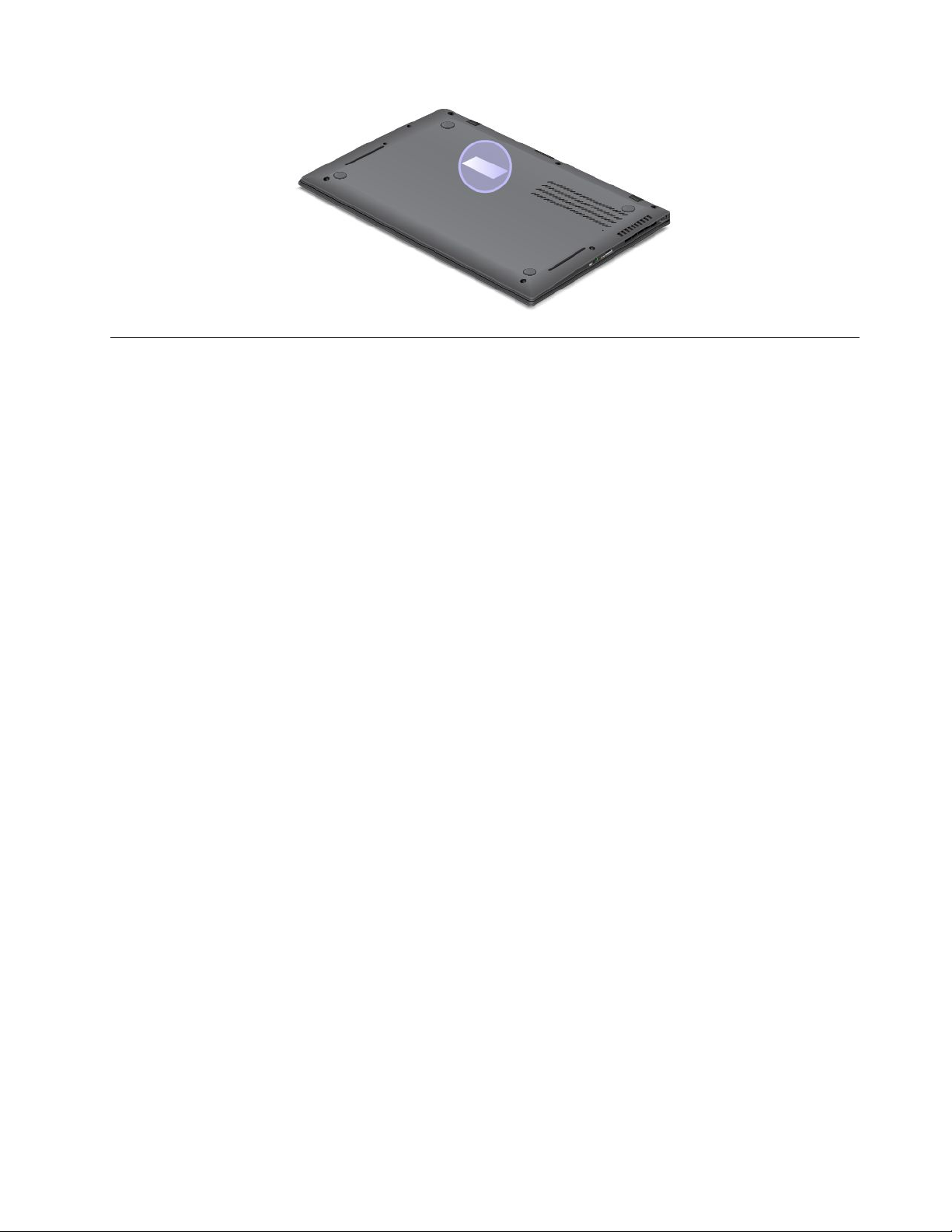
Компоненты
Процессор
•Дляпросмотрасведенийопроцессорекомпьютеравыполнитеследующиедействия:
–ДляWindows7:щелкнитеПуск,правойкнопкоймышищелкнитеКомпьютер.Затемвыберите
Свойства.
–ДляWindows8:нарабочемстолепереместитекурсорвправыйверхнийилинижнийугол
экрана,чтобыотобразитьчудо-кнопки.ЗатемщелкнитеНастройка➙Сведенияокомпьютере.
Память
•Синхроннаядинамическаяпамятьнизкогонапряженияспроизвольнымдоступомиудвоенной
скоростьюобменаданными,третьепоколение(DDR3LSDRAM)
Устройствохраненияданных
•Твердотельныйдискмалогоформ-фактора
Дисплей
Вцветномдисплееиспользуетсятехнологиятонкопленочныхтранзисторов(TFT).
•Размер:14дюйма(355мм)
•РазрешениеЖК-дисплея:до1600x900
•Регуляторяркости
•Камера
•Цифровыедвунаправленныемикрофоны
•Мультисенсорныйэкран(внекоторыхмоделях)
Клавиатура
•6-ряднаяполноразмернаяклавиатурасподсветкойклавиш
•МанипуляторUltraNav(TrackPointимультисенсорнаяпанель)
•ФункциональнаяклавишаFn
•Чернаякнопка
•Кнопкирегулированиягромкости
•Кнопкаотключениязвука
•Кнопкаотключениямикрофона
Глава1.Обзорпродукта11
Page 28
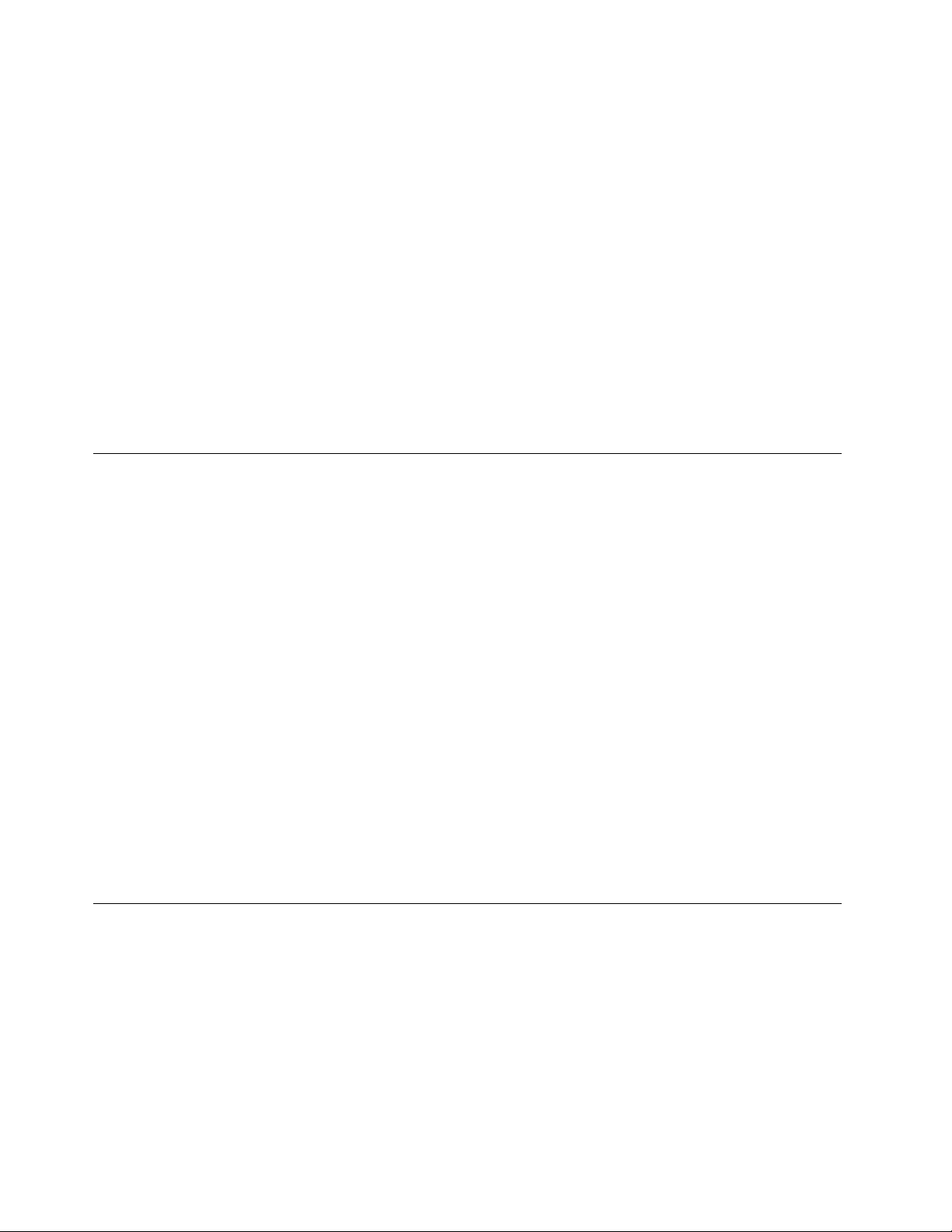
Интерфейс
•Разъемвнешнегомонитора(разъемMiniDisplayPort)
•Гнездозвуковоговхода-выхода
•ОдинразъемUSB3.0
•ОдинразъемAlwaysOnUSB
•устройствосчитываниякарт4-в-1
Компонентыдлябеспроводнойсвязи
•ВстроеннаяфункциябеспроводнойлокальнойсетиLAN
•ВстроеннаяфункцияBluetooth(внекоторыхмоделях)
•ВстроеннаяфункциябеспроводнойглобальнойсетиWAN(внекоторыхмоделях)
Средствазащиты
•Устройствораспознаванияотпечатковпальцев(унекоторыхмоделей)
Спецификации
Размеры
•Ширина:331мм
•Глубина:226мм
•Высота:
–Моделисмультисенсорнымэкраном:20,85мм
–Моделибезмультисенсорногоэкрана:от8,0до17,3мм
Тепловаяэмиссия
•до65Вт(222Бте/ч)илидо90Вт(307Бте/ч)(взависимостиотмодели)
Источникпитания(адаптерпитания)
•Переменныйток(50-60Гц)
•Входноенапряжениеадаптераэлектропитания:100–240Впеременноготока,50–60Гц
Продолжительностьработыаккумулятора
•Остатокзарядаваккумуляторевпроцентахможноувидетьспомощьюиндикаторасостояния
аккумуляторавобластиуведомленийWindows.
Условияэксплуатации
Вэтомразделепредставленаинформацияобусловияхэксплуатациикомпьютера.
Параметрыокружающейсреды
•Максимальнодопустимаявысотанадуровнемморябезгерметизации:3048м
•Температура
–Довысотынадуровнемморя2438м
–Рабочая:от5,0°Cдо35,0°C
–Хранение:от5,0°Cдо43,0°C
12Руководствопользователя
Page 29
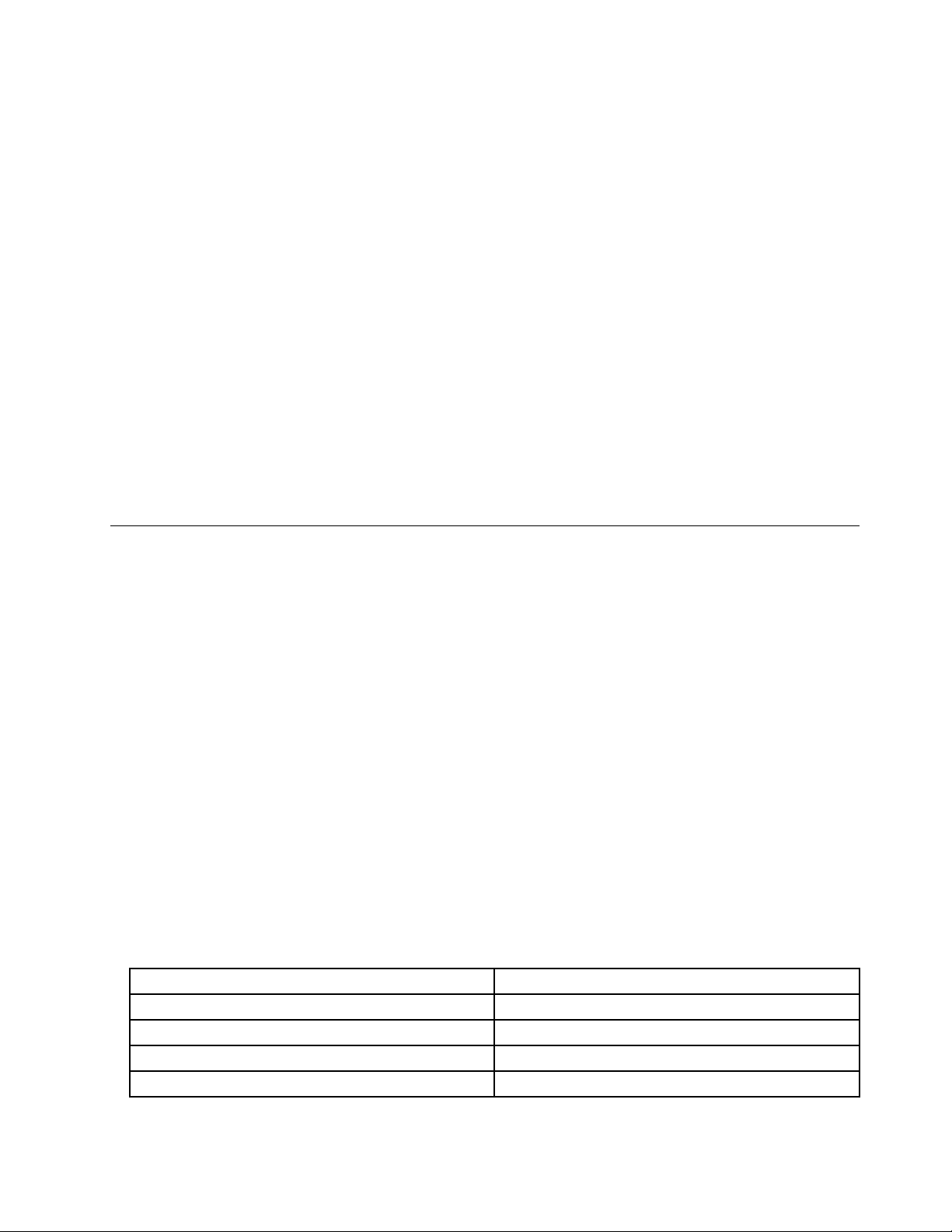
–Навысотенадуровнемморявыше2438м
–Максимальнаятемператураприработевусловияхпониженногодавления:31,3°C
Примечание:Призарядкеаккумулятораеготемпературадолжнабытьнениже10°C.
•Относительнаявлажность:
–Длявключенногокомпьютера:от8%до80%
–Хранение:от5%до95%
Повозможностиразмещайтекомпьютервхорошопроветриваемомсухомпомещенииине
выставляйтеегонапрямойсолнечныйсвет.
Неиспользуйтекомпьютервблизибытовыхэлектроприборов(электрическиевентиляторы,
радиоприемники,кондиционеры,микроволновыепечиитакдалее),таккакмощныемагнитныеполя,
создаваемыеэтимиприборами,могутповредитьмониториданныенатвердотельномдиске.
Неставьтеемкостиснапиткаминакомпьютериподключенныеустройстваилирядомсними.Если
выпрольетежидкостьнакомпьютерилиподключенноеустройство,этоможетпривестиккороткому
замыканиюилидругомуповреждению.
Неешьтеинекуритенадклавиатурой.Мелкиечастицы,попавшиенаклавиатуру,могутповредитьее.
ПрограммыLenovo
НакомпьютереустановленыпрограммыLenovo,призванныесделатьвашуработуболееудобной
ибезопасной.ВзависимостиотпредварительноустановленнойоперационнойсистемыWindows
этипрограммымогутразличаться.
Дополнительныесведенияопрограммахипрочихрешениях,предлагаемыхкомпаниейLenovo,
можнонайтинавеб-сайтепоадресуhttp://www.lenovo.com/support
ДоступкпрограммамLenovoвоперационнойсистемеWindows7
ВоперационнойсистемеWindows7доступкпрограммамThinkVantageможнополучитьспомощью
программыLenovoThinkVantageToolsилипанелиуправления.
•ЗапускпрограммспомощьюпрограммыLenovoThinkVantageTools
ЩелкнитеПуск➙Всепрограммы➙LenovoThinkVantageT ools.Дваждыщелкнитезначок
программы,чтобыоткрытьее.
Примечание:ЕслизначокпрограммывпрограммеLenovoThinkVantageT oolsзатенен,это
означает,чтоприложениенеобходимоустановитьвручную.Чтобыустановитьприложение
вручную,дваждыщелкнитезначокприложения.Послеэтогоследуйтеинструкциямнаэкране.
Послезавершенияустановкизначокприложениябудетактивирован.
Табл.1.ПрограммывLenovoThinkVantageTools
Программа
AccessConnections™
CommunicationsUtility
FingerprintSoftwareУстройствораспознаванияотпечатковпальцев
LenovoSolutionCenter
Значок
ПодключениекИнтернету
Веб-конференции
Работоспособностьидиагностикакомпьютера
Глава1.Обзорпродукта13
Page 30
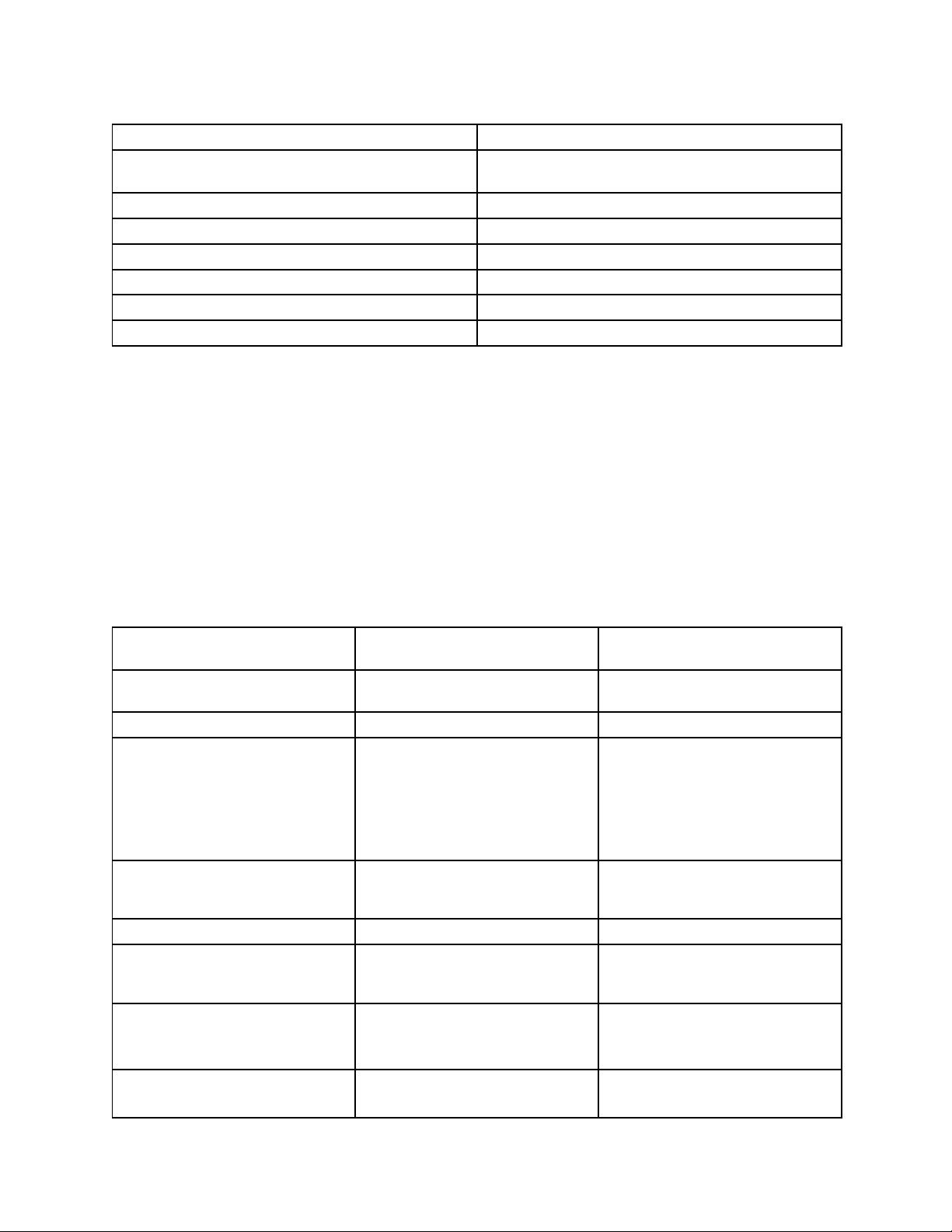
Табл.1.ПрограммывLenovoThinkVantageTools(продолж.)
Программа
MobileBroadbandConnectШирокополосноемобильное3G-подключениек
PasswordManager
PowerManagerУправлениеэлектропитанием
RecoveryMedia
RescueandRecoveryEnhancedBackupandRestore
SimpleTapSimpleTap
SystemUpdateОбновленияидрайверы
Значок
Интернету
Хранилищепаролей
Заводскиеносителидлявосстановления
Примечание:Взависимостиотмоделикомпьютеранекоторыепрограммымогутбытьнедоступны.
•Запускпрограммизпанелиуправления
НажмитеПуск➙Панельуправления.Взависимостиоттого,какоеприложениевыхотите
запустить,дваждыщелкнитепосоответствующемуразделуизатемпотексту,выделенному
зеленымцветом.
Примечание:Есливыненашлинужноеприложениевпанелиуправления,откройтеокнонавигации
программыLenovoThinkVantageToolsидваждыщелкнитезатененныйзначок,чтобыустановить
нужноеприложение.Послеэтогоследуйтеинструкциямнаэкране.Послезавершенияустановки
значокприложениябудетактивированивысможетенайтиприложениевпанелиуправления.
Программы,разделыизеленыйтекстпанелиуправленияприведенывследующейтаблице.
Табл.2.Программывпанелиуправления
ПрограммаРазделпанелиуправления
AccessConnectionsСетьиИнтернет
CommunicationsUtility
FingerprintSoftwareСистемаибезопасность
LenovoSolutionCenterСистемаибезопасность
MessageCenterPlus
MobileBroadbandConnectСетьиИнтернет
PasswordManager
PowerManagerАппаратныесредстваизвук
АппаратныесредстваизвукВеб-конференцииLenovo
Аппаратныесредстваизвук
Программы
Системаибезопасность
Учетныезаписипользователя
исемейнаябезопасность
Системаибезопасность
Зеленыйтекствпанели
управления
ПодключениекИнтернету
Lenovo
Устройствораспознавания
отпечатковпальцевLenovo
или
Устройствораспознавания
отпечатковпальцевдля
ноутбуковLenovo
Работоспособностьи
диагностикакомпьютера
Lenovo
СообщенияотLenovo
Широкополосноемобильное
3G-подключениекИнтернету
Lenovo
ХранилищепаролейLenovo
Управлениеэлектропитанием
Lenovo
14Руководствопользователя
Page 31

Табл.2.Программывпанелиуправления(продолж.)
ПрограммаРазделпанелиуправления
RecoveryMedia
SimpleTap
SystemUpdateСистемаибезопасностьОбновленияидрайверы
RescueandRecovery
СистемаибезопасностьЗаводскиеносителидля
Программы
Системаибезопасность
Зеленыйтекствпанели
управления
восстановленияLenovo
Lenovo—SimpleTap
Lenovo
Lenovo-EnhancedBackupand
Restore
Примечание:Взависимостиотмоделикомпьютеранекоторыепрограммымогутбытьнедоступны.
ДоступкпрограммамLenovoвоперационнойсистемеWindows8
ЕслинакомпьютерпредварительноустановленаоперационнаясистемаWindows8,можнополучить
доступкпрограммамLenovo,нажавклавишуWindowsдляпереходакначальномуэкрану,азатем
щелкнувпопрограммеLenovoдляеезапуска.Еслинеудаетсянайтинеобходимуюпрограмму,
переместитекурсорвправыйнижнийуголэкрана,чтобыотобразитьчудо-кнопки.Затемщелкните
чудо-кнопкуПоискдляпоисканеобходимыхпрограмм.
КомпьютерподдерживаетследующиепрограммыLenovo:
•FingerprintSoftware
•LenovoCompanion
•LenovoSettings
•LenovoMobileAccess
•LenovoSolutionCenter
•LenovoSupport
•LenovoThinkVantageTools
•PasswordManager
•SystemUpdate
Вводнуюинформациюобэтихпрограммахсм.вразделе“ОбзорпрограммLenovo”настранице15
ОбзорпрограммLenovo
ВэтомразделесодержитсякраткаявводнаяинформацияонекоторыхпрограммахLenovo.
Примечание:Взависимостиотмоделикомпьютеранекоторыепрограммымогутбытьнедоступны.
•AccessConnections
AccessConnections—программадляпомощивустановкесоединений,котораяпозволяет
создаватьпрофилиместоположенийиуправлятьими.Каждыйпрофильместоположения
пользователяхранитполнуюсетевуюконфигурациюиконфигурациюИнтернета,необходимые
дляподключенияксетевойинфраструктуреизконкретногоместоположения,напримериздома
илиофиса.
Переключаясьмеждупрофилямиместоположенияпользователяприперемещениикомпьютера
сместанаместо,выможетебыстроподключатьсяксети,неменяявручнуюнастройкиине
перезагружаякаждыйразкомпьютер.
•ClientSecuritySolution
Глава1.Обзорпродукта15
.
Page 32

ПрограммаClientSecuritySolutionзащищаетвашкомпьютер,усиливаязащитуклиентскихданных
иотражаяпопыткинесанкционированногопроникновения.Крометого,программапозволяет
управлятьпаролями,восстанавливатьзабытыйпароль,контролироватьпараметрыбезопасности
вашегокомпьютераиподсказывает,какповыситьуровеньбезопасностикомпьютера.
•CommunicationsUtility
ИспользуйтепрограммуCommunicationsUtilityдлянастройкикамерыиаудиоустройств.
•FingerprintSoftware
Есливвашейсистемеустановленоустройствораспознаванияотпечатковпальцев,припомощи
программыFingerprintSoftwareвысможетезарегистрироватьотпечатоквашегопальцаисвязать
егоспаролемWindows.Врезультатевместопаролябудетиспользоватьсяаутентификацияпо
отпечаткупальца,чтообеспечиваетпростойизащищенныйдоступпользователей.
•GPSEnabler
ЕсликартаPCIExpressMiniCard,установленнаявэтомкомпьютере,поддерживаеттехнологию
GPS,компьютерможетполучатьсигналысоспутниковGPSиопределятьсвоеместонахождение.
ЕсликомпьютерподключенкИнтернету,определитьсвоеместоположениеможнона
интерактивнойкартевслужбеКартGoogleили™MicrosoftBingMaps.
•LenovoCompanion
ПрограммаLenovoCompanionпозволяетполучатьинформациюодополнительных
принадлежностяхдлякомпьютера,просматриватьблогиистатьи,посвященныекомпьютеру,и
выполнятьпоискдругихрекомендуемыхпрограмм.
•LenovoSettings
ИспользуйтепрограммуLenovoSettingsдляповышенияэффективностиработынакомпьютере:
даннаяпрограммапозволяетпревращатькомпьютервпереноснуюточкудоступа,изменять
настройкикамерыиаудиоустройств,оптимизироватьнастройкипланаэлектропитания,создавать
различныесетевыепрофилииуправлятьими.
•LenovoMobileAccess
ПрограммаLenovoMobileAccessпозволяетуправлятьмобильнымширокополоснымсоединением.
Можносоздатьучетнуюзапись,внестиденьгинаеесчетипокупатьсеансымобильной
широкополоснойсвязиспомощьюэтойучетнойзаписи.
•LenovoSolutionCenter
ПрограммаLenovoSolutionCenterпозволяетвыявлятьиустранятьпроблемыскомпьютером.
Онавключаетвсебядиагностическиетесты,сборинформацииосистеме,состояниезащитыи
информациюоподдержке,атакжесоветыподостижениюмаксимальнойпроизводительности.
•LenovoSupport
ПрограммаLenovoSupportпозволяетзарегистрироватькомпьютервкомпанииLenovo,
отслеживатьработоспособностькомпьютераисостояниеаккумулятора,загружатьи
просматриватьруководствапоэксплуатациикомпьютера,получатьинформациюогарантии,
действующейдлявашегокомпьютера,ивыполнятьпоисксправочнойинформацииисведений
поподдержке.
•LenovoThinkVantageT ools
ПрограммаLenovoThinkVantageToolsоблегчаетвашуработуиделаетееболеебезопасной,
предоставляяудобныйдоступкразличнымпрограммам,напримерFingerprintSoftware,Lenovo
SolutionCenterит.д.
•MessageCenterPlus
ПрограммаMessageCenterPlusавтоматическиотображаетсообщенияоважнойинформацииот
компанииLenovo,такиекакуведомленияобобновленияхсистемыилиситуациях,требующих
вашеговнимания.
•MobileBroadbandConnect
16Руководствопользователя
Page 33

ПрограммаMobileBroadbandConnectпозволяеткомпьютеруподключатьсякмобильной
широкополоснойсети(3G)спомощьюподдерживаемойкартыбеспроводнойглобальнойсети.
•PasswordManager
ПрограммаPasswordManagerавтоматическисохраняетивводитинформациюаутентификации
длявеб-сайтовипрограммWindows.
•PowerManager
ПрограммаPowerManagerобеспечиваетудобное,гибкоеивсестороннееуправлениепитанием
компьютера.Онапомогаетнастроитьпитаниекомпьютератакимобразом,чтобыдобиться
оптимальногобалансамеждупроизводительностьюсистемыиееэнергопотреблением.
•RecoveryMedia
ПрограммаRecoveryMediaпозволяетвосстановитьсодержимоежесткогодискадозаводского
состояния.
•RescueandRecovery
ПрограммаRescueandRecoveryявляетсясредствомвосстановленияспомощьюоднойкнопки,
включающимнаборинструментовсамовосстановления,которыепозволяютбыстроопределить
причинунеполадок,получитьсправкуибыстровосстановитьсистемупослесбоя,дажееслине
удаетсязагрузитьWindows.
•SimpleT ap
ПрограммаSimpleTapпредоставляетбыстрыйспособнастройкиосновныхпараметров
компьютера,такихкакотключениединамиков,регулировкагромкости,блокировкаоперационной
системыкомпьютера,запускпрограммы,открытиевеб-страницы,открытиефайлаит.п.Кроме
того,программуSimpleTapможноиспользоватьдлядоступакLenovoAppShop,гдеможно
загружатьразличныепрограммыипрограммноеобеспечениедлякомпьютера.
ДлябыстрогозапускапрограммыSimpleTapвыполнитеследующиедействия:
–ЩелкнитекраснуюточкузапускаSimpleTapнарабочемстоле.Красныйярлыкпоявляетсяна
рабочемстолепослепервогозапускапрограммыSimpleTap.
–Нажмитечернуюкнопкунаклавиатуре(рядомскнопкамирегулированиягромкости).
Примечание:ПрограммаSimpleTapдоступнатольконаопределенныхмоделяхс
предустановленнойоперационнойсистемойWindows7.ЕслинамоделисWindows7программа
SimpleTapнеустановлена,ееможнозагрузитьпоадресуhttp://www.lenovo.com/support.
•SystemUpdate
ПрограммаSystemUpdateпозволяетиспользоватьсамыесовременныенаданныймоментверсии
программногообеспечения;онасамазагружаетиустанавливаетновыепакетыобновления
программ(программыLenovo,драйверыустройств,обновленияUEFIBIOSидругиепрограммы
независимыхпроизводителей).
Глава1.Обзорпродукта17
Page 34

18Руководствопользователя
Page 35

Глава2.Работанакомпьютере
Вэтойглавесодержитсяинформацияобиспользованиинекоторыхкомпонентовкомпьютера.
•“Регистрациякомпьютера”настранице19
•“Частозадаваемыевопросы”настранице19
•“Специальныеклавишиикнопки”настранице21
•“Использованиемультисенсорногоэкрана”настранице24
•“ИспользованиеманипулятораUltraNav”настранице25
•“Управлениепитанием”настранице29
•“Подключениексети”настранице33
•“Презентацииимультимедийныевозможности”настранице37
•“Использованиезвуковыхфункций”настранице40
•“Использованиекамеры”настранице41
•“ИспользованиекартыFlashMedia”настранице42
Регистрациякомпьютера
Есливызарегистрируетекомпьютер,регистрационныеданныебудутпомещенывсоответствующую
базуикомпанияLenovoсможетсвязатьсясвамивслучаеотзывапродуктаилидругихсерьезных
проблем.ПослерегистрациикомпьютеравLenovoвамтакжебудетдоступноболеебыстрое
обслуживаниеприобращениивLenovoзаконсультацией.Крометого,внекоторыхрегионах
зарегистрированнымпользователямпредлагаютсядополнительныельготыиуслуги.
ЧтобызарегистрироватькомпьютервкомпанииLenovo,выполнитеодноизследующихдействий.
•Перейдитепоадресуhttp://www.lenovo.com/registerиследуйтеинструкциямнаэкранедля
регистрациикомпьютера.
•ПодключитекомпьютеркИнтернетуизарегистрируйтекомпьютерпосредствомпредварительно
установленнойпрограммырегистрации.
–ДляWindows7:предварительноустановленнаяпрограммаLenovoProductRegistration
запускаетсяавтоматическипослетого,каккомпьютериспользуетсявтечениенекоторого
времени.Следуйтеинструкциямнаэкране,чтобызарегистрироватькомпьютер.
–ДляWindows8:откройтепрограммуLenovoSupport.ЗатемщелкнитеРегистрацияиследуйте
инструкциямнаэкране,чтобызарегистрироватькомпьютер.
Частозадаваемыевопросы
Нижеприведенонесколькосоветов,которыепомогутвамболееэффективноработатьсноутбуком
ThinkPad.
Советыпообеспечениюмаксимальнойпроизводительностикомпьютераможнонайтинаследующей
веб-страницесосведениямиопоискеиустранениинеполадокиответаминачастозадаваемые
вопросы:
http://www.lenovo.com/support/faq.
Можнолинайтируководствопользователянадругомязыке?
©CopyrightLenovo2012
19
Page 36

•Загрузитьруководствопользователянадругомязыкеможносвеб-сайта
http://www.lenovo.com/support.Послеэтогоследуйтеинструкциямнаэкране.
Какоптимизироватьиспользованиезарядааккумуляторавпоездке?
•Инструкциипоэкономииэлектроэнергиииприостановкеработыбезвыходаизприложенийи
сохраненияфайловсм.вразделе“Режимыэнергосбережения”настранице31.
•Чтобыдобитьсяоптимальногобалансамеждупроизводительностьюсистемыиее
энергопотреблением,изменитепараметрыпланаэлектропитания.Смотритераздел“Управление
зарядомаккумулятора”настранице31
.
•Вслучаеесликомпьютербудетотключенвтечениедлительноговремени,воспользуйтесь
инструкциямивразделе“Отключениевстроенногоаккумулятора”настранице31,чтобыотключить
внутреннийаккумуляторипредотвратитьутечкузаряда.
Какобеспечитьбезопасностьданныхилинадежноудалитьихствердотельногодиска?
•Сведенияозащитекомпьютераоткражиинесанкционированногоиспользованиясм.вразделе
Глава4“Безопасность”настранице49
.
•ИспользуйтепрограммуPasswordManagerдлязащитыданных,сохраненныхнакомпьютере.
Дополнительнуюинформациюсм.всправочнойсистемепрограммы.
•Преждечемудалятьданныествердотельногодиска,ознакомьтесьсразделом“Замечания
относительноудаленияданныхствердотельногодиска”настранице60.
Какподключитьсяксетииздругогоместа?
•Инструкциипопоискуиустранениюнеполадокприподключениикбеспроводнымсетямсм.на
страницеhttp://www.lenovo.com/support/faq.
•Воспользуйтесьпреимуществамисетевыхфункций,предоставляемыхпрограммойAccess
Connections(воперационнойсистемеWindows7),илиразделоминформацииоместоположении
программыLenovoSettings(воперационнойсистемеWindows8).
•Дополнительныесведенияосредствахбеспроводнойсвязикомпьютерасм.вразделе
“Беспроводныесоединения”настранице33.
•Советыдляпутешественниковможнонайтивразделе“Использованиекомпьютеравпоездке”
настранице48.
•ВключитьилиотключитьсредствабеспроводнойсвязиможноспомощьюклавишFn+F5или
переключателясредствбеспроводнойрадиосвязи.
Каквывестипрезентациюнавнешниймонитор?
•ВывестиизображениесдисплеянадругоеустройствоиобратноможноспомощьюклавишFn+F7.
•Обязательновоспользуйтесьпроцедурой,приведеннойвразделе“Подключениевнешнего
монитора”настранице38.
•Сеепомощьюможновыводитьизображениеодновременнонадисплейкомпьютераинавнешний
монитор.
Каксправитьсяспостепеннымзамедлениемработыкомпьютерапомереегоиспользования?
•Воспользуйтесьобщимисоветамипоборьбесвозможныминеполадкамивразделе“Общие
советыпопредотвращениюпроблем”настранице97
.
•Спомощьюинструкцийвразделе“Диагностиканеполадок”настранице103можно
самостоятельнодиагностироватьнеполадки.
•Крометого,натвердотельномдискекомпьютераустановленосредствовосстановления.
Дополнительнуюинформациюсм.вразделеГлава5“Восстановление:обзор”настранице63
.
20Руководствопользователя
Page 37

Распечатайтеперечисленныенижеразделыихранитеихрядомскомпьютеромнаслучай,если
этаинтерактивнаясправочнаясистемаокажетсянедоступна.
•“Установкановойоперационнойсистемы”настранице71
•“Компьютерпересталотвечатьнакоманды”настранице103
•“Проблемысэлектропитанием”настранице116
Специальныеклавишиикнопки
Компьютероснащенрядомспециальныхклавишикнопок,повышающихудобствоиэффективность
работы.
Комбинациифункциональныхклавиш
Чтобыиспользоватькомбинациюфункциональныхклавиш,нажмитеиудерживайтеклавишуFn1,а
затемнажмитеоднуизфункциональныхклавиш.Отпуститеобеклавиши.
Примечание:Компьютерможетиметьнебольшиеотличияотследующегорисунка.
Сохранениеэлектроэнергии
Переводкомпьютераврежимсна.Чтобывернутьсявобычныйрежимработы,нажмитетолько
клавишуFn.
Чтобыиметьвозможностьиспользоватьэтиклавишидляпереводакомпьютераврежимгибернации,
необходимоизменитьпараметрыпланаэлектропитания.Длядоступакпараметрамплана
электропитаниявыполнитеследующиедействия:
•ДляWindows7:запуститепрограммуPowerManagerищелкнитевкладкуСхемапитания.
ИнструкциипозапускупрограммыPowerManagerсм.вразделе“ДоступкпрограммамLenovoв
операционнойсистемеWindows7”настранице13.
•ДляWindows8:правойкнопкоймышищелкнитезначоксостоянияаккумуляторавобласти
уведомленийWindowsивыберитеЭлектропитание.ЗатемщелкнитеэлементНастройкасхемы
электропитаниярядомспланомэлектропитания.
Выводизображениясдисплеянадругоеустройство
•Fn+F7
Глава2.Работанакомпьютере21
Page 38

Переключайтевыводизображениямеждуэкраномкомпьютераивнешниммонитором,выбирая
однуизследующихфункций:
–толькодисплейкомпьютера
–дисплейкомпьютераивнешниймонитор(одинаковоеизображение)
–дисплейкомпьютераивнешниймонитор(функциярасширенногорабочегостола)
–тольковнешниймонитор
Примечание:КомбинацияклавишWindows+Pвыполняеттужефункцию,чтоикомбинацияFn+F7.
Включениеиотключениеустройствбеспроводнойсвязи
•Fn+F5
Включаетилиотключаетвстроенныеустройствабеспроводнойсвязи.ПринажатииFn+F5
появитсясписокдоступныхбеспроводныхустройств.Выможетебыстроизменятьсостояние
радиосвязикаждогоустройстваизсписка.
Длятого,чтобывключатьиливыключатьбеспроводныеустройстваспомощьюкомбинацииFn+F5,
накомпьютерепредварительнодолжныбытьустановленыуказанныенижедрайверы.
–Драйверуправленияэлектропитанием
–ПрограммаOnScreenDisplay
–Драйверыбеспроводныхустройств
Дополнительныесведенияосредствахбеспроводнойсвязисм.вразделе“Беспроводные
соединения”настранице33
.
Включениеокнанастроеккамерыиаудиоустройств
•Fn+F6
–ДляWindows7:откройтеокнонастроексвязи,вкоторомможнопросмотретьсвое
видеоизображение,сделатьмоментальныйснимоктекущегоизображения,атакжеизменить
параметрыкамерыизвука.
–ДляWindows8:запуститепрограммуLenovoSettings.Дляиспользованиякамерыилиизменения
еенастроекщелкнитеКамера.ДлянастройкизвукащелкнитеЗвук.
Настройкауровняяркостидисплеякомпьютера
•Fn+F8:изображениенадисплеекомпьютерастановитсяболеетусклым.
•Fn+F9:изображениенадисплеекомпьютерастановитсяболееярким.
Этакомбинацияфункциональныхклавишпредназначенадлявременногоизмененияуровняяркости.
Чтобыизменитьуровеньяркостипоумолчанию,необходимоизменитьнастройкиэлектропитанияв
панелиуправленияиливоспользоватьсяпрограммойPowerManager.
Управлениемультимедиа
•Fn+F10:переходкпредыдущейдорожкеилиэпизоду
•Fn+F11:воспроизведениеилиприостановка
•Fn+F12:переходкследующейдорожкеилиэпизоду
Другиефункции
•Fn+Spacebar:спомощьюэтогосочетанияклавишможноуправлятьподсветкой.
Состоянийподсветкиклавиатурытри:включена(тускло),включена(ярко)иотключена.
22Руководствопользователя
Page 39

Чтобывключитьподсветкуклавиатурывтускломрежиме,нажмитеклавишиFn+пробелодинраз.
Чтобыпереключитьподсветкувяркийрежим,нажмитеэтиклавишиещераз.Третьенажатие
этихклавишотключаетподсветкуклавиатуры.
•Fn+F3:блокировкакомпьютера.
•Fn+B:тажефункция,чтоиуклавишиBreakнаобычнойклавиатуре.
•Fn+K:тажефункция,чтоиуклавишиScrLKнаобычнойклавиатуре.
•Fn+P:тажефункция,чтоиуклавишиPauseнаобычнойклавиатуре.
•Fn+S:тажефункция,чтоиуклавишиSysRqнаобычнойклавиатуре.
Кнопкирегулированиягромкостииотключениязвука
Уровеньгромкостидинамиковможнонастроитьспомощьюследующихтрехкнопок:
Примечание:Компьютерможетиметьнебольшиеотличияотследующегорисунка.
1Кнопкавыключениязвукадинамиков
2Кнопкарегулированиягромкости
3Кнопкавыключениямикрофона
Есливыотключитезвук,апотомвыключитекомпьютер,топослевключениякомпьютеразвук
останетсяотключенным.Чтобывключитьзвук,нажмитекнопку“Плюс”(+)или“Минус”(-).
Настройкагромкости
Чтобыоткрытьокнонастройкивыходнойгромкостиилигромкостизаписи,выполнитеследующие
действия.
1.ОткройтепанельуправленияивыберитеОборудованиеизвук➙Звук.Откроетсяокно“Звук”.
2.ЩелкнитевкладкуВоспроизведениеилиЗапись,азатемщелкнитепоаудиоустройству,
котороевыхотитенастроить.
3.ЩелкнитекнопкуСвойства.
4.ЩелкнитевкладкуУровнииизменитегромкость,двигаяползунок.
Вызватьрегуляторгромкостинарабочемстолеможнотакжеспомощьюзначкагромкостинапанели
задачвправомнижнемуглуэкрана.Болееподробнуюинформациюонастройкегромкостизвука
можнонайтивсправочнойинформационнойсистемеWindows.
Глава2.Работанакомпьютере23
Page 40

Настройкакнопкиотключениямикрофона
Поумолчаниювыможетевключатьиотключатьмикрофонвовсехвашихзаписывающих
устройствах,нажимаякнопкуотключениямикрофона.
Есливыхотитевключитьилиотключитьмикрофоннаодномиззаписывающихустройств,выполните
следующиедействия.
1.НажмитеклавишиFn+F6.Откроетсяокнонастроексвязи.
2.ЩелкнитепокнопкеУправлениенастройками.ОткроетсяокнопрограммыCommunications
Utility.
3.ВовкладкеНастройкиголосовойсвязипоIP-протоколущелкнитеНастройкикнопки
отключениямикрофона.Откроетсяокнонастроекотключениямикрофона.
4.ВыберитеOnlytherecordingdeviceselectedbelow:(Толькозаписывающееустройство,
отмеченноениже)иукажитезаписывающееустройствовраскрывающемсясписке.
5.НажмитекнопкуОК.
КлавишаWindows
Примечание:Компьютерможетиметьнебольшиеотличияотследующегорисунка.
ВОСWindows7нажмитеклавишуWindows,чтобыоткрытьменюПуск.ВОСWindows8нажмите
клавишуWindowsдляпереключениямеждутекущимрабочимпространствоминачальнымэкраном.
КлавишаWindowsвместесдругойклавишейпозволяетиспользоватьдругиефункции.
Дополнительнуюинформациюсм.всправкепооперационнойсистемеWindows.
Использованиемультисенсорногоэкрана
Вэтомразделеприведеныинструкциипоиспользованиюмультисенсорногоэкрана,доступногона
некоторыхмоделях.
Касание
Чтобызапуститьприложение,выбратьэлементилиоткрытьменю,нажмитенаэкранкончиком
пальца.
24Руководствопользователя
Page 41

Нажатиеиудержание
Нажмитеиудерживайтеэлементилипустуюобластьнаэкраневтечениенесколькихсекунд,чтобы
открытьконтекстноеменю.
Перетаскивание
Нажмитеиудерживайтепалецнаэлементе,напримеризображенииилизначкенаэкране,азатем
потянитеегопальцемвтребуемоеположение.Послеперемещенияэлементавтребуемоеположение
отпуститеего.
Пролистываниеилипрокручивание
Дляпролистыванияэлементовнаначальномэкране,веб-страниц,списков,эскизовизображенийи
т.д.переместитепалецпоэкрануввертикальномилигоризонтальномнаправлении.
Увеличениеилиуменьшениемасштаба
Сдвиньтедвапальцанаэкране,чтобыуменьшитьмасштаб,илираздвиньтепальцы,чтобыего
увеличить.
Поворот
Поместитедваилинесколькопальцевнаэлемент,азатемповернитепальцы.Этаоперация
позволяетповорачиватьвыбранныеэлементывнаправленииперемещенияпальцев.
Двойноенажатие
Внекоторыхприложенияхдляувеличениямасштабанужнобыстродваждыщелкнутьпоэкрану.Для
уменьшениямасштабаповторитедвойнойщелчок.
Советыпоиспользованиюмультисенсорногоэкрана
•Мультисенсорныйэкран—этостекляннаяпанель,покрытаяпластмассовойпленкой.Недавите
наэкранинепомещайтенанегометаллическиепредметы,которыемогутповредитьсенсорную
панельиливызватьнеправильнуюееработу.
•Неиспользуйтенеживыеобъекты,ногтиипальцывперчаткахдлявводанаэкране.
•Периодическикалибруйтеточностьпальцевоговводавоизбежаниерасхождения.
Советыпочисткемультисенсорногоэкрана
•Передчисткоймультисенсорногоэкранавыключитекомпьютер.
•Используйтесухуюмягкуюбезворсовуюсалфеткуилигигроскопическуюватудляудаления
отпечатковпальцевилипылисмультисенсорногоэкрана.Несмачивайтесалфетку
растворителями.
•Аккуратнопротритеэкрандвижениямивверх-вниз.Ненадавливайтенаэкран.
ИспользованиеманипулятораUltraNav
КомпьютероснащенманипуляторомUltraNav.МанипуляторUltraNavсостоитизустройства
TrackPointисенсорнойпанели,причемобаэтиустройствасамипосебеявляютсяманипуляторами,
поддерживающимиосновныеирасширенныефункции.Ихработуможнонастроитьпутемвыбора
одногоизперечисленныхнижевариантов.
•ВыберитеустройствоTrackPointисенсорнуюпанелькакманипуляторы.
Этотвариантпозволяетвполноймереиспользоватьвсеосновныеирасширенныефункции
манипулятораT rackPointисенсорнойпанели.
Глава2.Работанакомпьютере25
Page 42

•ВыберитеустройствоT rackPointкакосновнойманипулятор,асенсорнуюпанель—как
манипулятордлявызоватолькорасширенныхфункций.
Данныйвариантпозволяетвполноймереиспользоватьвсеосновныеирасширенныефункции
манипулятораTrackPoint,асенсорнуюпанельприменятьдляпрокручивания,установкизон
нажатияимедленногоперемещенияуказателя.
•ВыберитеустройствоTrackPointкакосновнойманипуляториотключитесенсорнуюпанель.
•ВыберитесенсорнуюпанелькакосновнойманипуляториотключитеустройствоTrackPoint.
ИзменениенастроекманипулятораUltraNav
ЧтобыизменитьнастройкиустройстваUltraNav,откройтепанельуправленияивыберите
Оборудованиеизвук➙Мышь➙UltraNav.Затемизменитенеобходимыенастройки.
ИспользованиеманипулятораTrackPoint
МанипуляторT rackPointсостоитизнебольшогоджойстика1наклавиатуреитрехкнопоквее
нижнейчасти.Чтобыпереместитьуказатель
направлениипараллельноклавиатуре.Самджойстикнеперемещается.Скорость,скоторой
перемещаетсяуказатель,зависитотдавления,прикладываемогокджойстику.Функциилевой4
иправой2кнопоксоответствуютфункциямлевойиправойкнопокобычноймыши.Центральная
кнопкаTrackPoint3позволяетпрокручиватьсодержимоевеб-страницидокументоввлюбом
направлениибезпомощиграфическихполоспрокруткипобокамокна.
Примечание:Компьютерможетиметьнебольшиеотличияотследующегорисунка.
5наэкране,надавитенаколпачокджойстикавлюбом
Приведенныенижеинструкциипомогутпользователям,ещенезнакомымсманипуляторомT rackPoint.
1.Поставьтерукивположениедлянаборатекстаимягконажмителюбымизуказательныхпальцев
наджойстиквнаправлении,вкоторомтребуетсяпереместитьуказатель.
Нажимайтенаджойстиквнаправленииотсебя,чтобыпереместитьеговверх,ксебе,чтобы
переместитьеговниз,иливбок,чтобыпереместитьуказательвсоответствующемнаправлении.
Примечание:Указательможетперемещатьсяпоинерции.Этонеявляетсядефектом.
ПриостановитеработусманипуляторомTrackPointнанесколькосекунд,иуказательостановится.
2.Чтобывыделитьиперетащитьсодержимоевтойилиинойпрограмме,нажмитеправуюили
левуюкнопкусоответствующимбольшимпальцемипереместитеджойстикTrackPoint.
СпомощьюфункцииPress-to-Select(нажатьивыделить)можнозаставитьджойстикTrackPoint
работатьаналогичнолевойилиправойкнопке.
26Руководствопользователя
Page 43

НастройкапараметровманипулятораT rackPoint
НастроитьманипуляторTrackPointиегокнопкиможноразличнымиспособами,описанныминиже.
•Функциональнопоменяйтеместамиправуюилевуюкнопки.
•ИзменитечувствительностьманипулятораTrackPoint.
•ВключитефункциюPress-to-Select.
•ВключитефункциюподсказокпрокруткиTrackPoint.
ЧтобынастроитьпараметрыманипулятораT rackPoint,выполнитеследующиедействия.
1.ОткройтепанельуправленияивыберитеОборудованиеизвук➙Мышь➙UltraNav.
2.ВразделенастроекTrackPointустановитенужныепараметры.
Сменаколпачка
Колпачок1наконцеджойстикаTrackPointявляетсясъемным.Егоможнозаменить,какпоказано
нарисунке.
Примечание:Призаменеклавиатурыноваяклавиатурапоставляетсясколпачкомпоумолчанию.
Принеобходимостиможноснятьколпачоксостаройклавиатурыиустановитьегонановую.
Использованиесенсорнойпанели
Сенсорнаяпанель1расположенаподкнопкамиT rackPointвнизуклавиатуры.Дляперемещения
указателя2поэкранупроведитекончикомпальцапопанеливнаправлении,вкоторомтребуется
егопереместить.
Примечание:Компьютерможетиметьнебольшиеотличияотследующегорисунка.
Глава2.Работанакомпьютере27
Page 44

Всясенсорнаяпанель1являетсяактивнойобластью,чувствительнойкдвижениюпальцев.В
нижнейчастисенсорнойпанелинаходятсялевая3иправая2зонынажатия.
Движенияпальцевпосенсорнойпанелиэмулируютдвижениемыши.Преждечемвыполнять
действиянасенсорнойпанели,установитеуказательмышинаобъект,скоторымнеобходимо
произвеституилиинуюоперацию.
•Левыйщелчок:чтобыэмулироватьодиночныйщелчоклевойкнопкоймыши,одинразкоснитесь
любогоместасенсорнойпанелиилиодинразнажмитенапанельвлевойзоненажатия
эмулироватьдвойнойщелчоккнопкоймыши,дваждыкоснитесьлюбогоместасенсорнойпанели
илидваждынажмитенапанельвлевойзоненажатия
3.
•Правыйщелчок:чтобыэмулироватьщелчокправойкнопкоймыши,одинразнажмитеналюбое
местоправойзонынажатия2.
•Левыйщелчокиперетаскивание:чтобыэмулироватьлевыйщелчокмышьюсперетаскиванием,
выполнитеодноизперечисленныхнижедействий.
–Дваждынажмитеналюбоеместосенсорнойпанелии,удерживаяпалецнапанели,передвиньте
понейегоилидругойпалец,азатемотпуститепальцы.
–Нажмитенапанельвлевойзоненажатия
3и,удерживаяпалецнапанели,передвиньтепоней
другойпалец,азатемотпуститеобапальца.
•Правыйщелчокиперетаскивание:чтобыэмулироватьправыйщелчокмышьюс
перетаскиванием,нажмитенапанельвправойзоненажатия2и,удерживаяпалецнапанели,
передвиньтепонейдругойпалец,азатемотпуститеобапальца.
3.Чтобы
Использованиемультисенсорнойпанели
Сенсорнаяпанелькомпьютераподдерживаетфункциимультисенсорноговвода,позволяющие
масштабироватьилипрокручиватьизображениенаэкранеприработевИнтернетеилипричтениии
редактированиидокументов.
Дополнительнуюинформациюсм.всправкепоустройствамUltraNav.
Настройкасенсорнойпанели
Настроитьсенсорнуюпанельможноспомощьюприведенныхнижеинструкций.
1.ОткройтепанельуправленияивыберитеОборудованиеизвук➙Мышь➙UltraNav.
2.Вразделенастроексенсорнойпанелиустановитенужныепараметры.
ВыключениеманипулятораUltraNavииспользованиевнешнеймыши
ЕслиподключитьвнешнююмышьчерезразъемUSB,еюможнобудетпользоватьсяодновременнос
сенсорнойпанельюиманипуляторомTrackPoint.
28Руководствопользователя
Page 45

ОтключениеманипулятораTrackPointилисенсорнойпанели
ОтключитьманипуляторTrackPointилисенсорнуюпанельможнооднимизприведенныхниже
способов.
1.ОткройтепанельуправленияивыберитеОборудованиеизвук➙Мышь➙UltraNav.
2.ЧтобывыключитьманипуляторT rackPoint,снимитефлажокВключитьTrackPoint.Чтобы
выключитьсенсорнуюпанель,снимитефлажокВключитьсенсорнуюпанель.
3.НажмитекнопкуОК.
ДобавлениезначкаUltraNavвобластьуведомленийWindows
ЧтобыупроститьдоступксвойствамUltraNav,можнодобавитьзначокUltraNavвобласть
уведомленийWindows.
ЧтобывключитьотображениезначкаUltraNavвобластиуведомленийWindows,выполнитеуказанные
нижедействия.
1.ОткройтепанельуправленияивыберитеОборудованиеизвук➙Мышь➙UltraNav.
2.УстановитефлажокПоказыватьзначокUltraNavнапанелизадач.
3.НажмитекнопкуОК.ТеперьдляизменениясвойствманипулятораUltraNavдостаточнощелкнуть
значокUltraNavвобластиуведомленийWindows.
Примечание:ЕслизначокUltraNavнеотображается,щелкнитетреугольныйзначоквобласти
уведомленийWindows,чтобыотобразитьскрытыезначки.
Управлениепитанием
Когдапоблизостинетэлектрическойрозетки,ккоторойможнобылобыподключитькомпьютер,
продолжительностьработыкомпьютеразависитотаккумулятора.Уровеньэнергопотребления
различенуразныхкомпонентовкомпьютера.Чембольшеприходитсяработатьскомпонентами,
требующимимногоэнергии,тембыстреерасходуетсязарядаккумулятора.
СаккумуляторамиThinkPadвыуспеетесделатьбольшенаодномзаряде.Мобильныеустройства
совершилипереворотвбизнесе,позволяяработатьвезде,гдебывыниоказались.Благодаря
аккумуляторамThinkPadвысможетепроработатьдольше,неподключаяськрозетке.
Проверкасостоянияаккумулятора
ЗначокзарядааккумуляторавобластиуведомленийWindowsотображаетостатокзаряда
аккумулятора(впроцентах).
Уровеньэнергопотребленияопределяет,накакоевремяхватаетодногозарядааккумулятора
компьютера.Посколькукаждыйкомпьютериспользуетсяпо-разному,сложносказатьзаранее,как
долгоонсможетработатьотаккумулятора.Существуетдваосновныхфактора:
•уровеньзаряданамоментначалаработы;
•способиспользованиякомпьютера;
–частотаобращенияктвердотельномудиску;
–яркостьдисплея;
Чтобыпросмотретьподробнуюинформациюосостоянииаккумулятора,выполнитеследующие
действия:
•ДляWindows7:откройтепрограммуPowerManagerищелкнитевкладкуАккумулятор.
Глава2.Работанакомпьютере29
Page 46

•ДляWindows8:откройтепрограммуLenovoSupportивыберитеСостояниеаккумулятораили
откройтепрограммуLenovoSettingsивыберитеPower.
Использованиеадаптерапитания
Питание,необходимоедляработыкомпьютера,можетподаватьсяотвстроеннойлитий-ионной
аккумуляторнойбатареи,поставляемойвкомплекте,либоотэлектросетипеременноготокачерез
адаптерпитания.Прииспользованииадаптерапитанияаккумуляторзаряжаетсяавтоматически.
Адаптерпитания,поставляемыйвкомплектескомпьютером,оснащендвумябазовыми
компонентами:
•трансформаторнымблоком,преобразующимсилутокавадаптерепитаниявсоответствиис
характеристикамикомпьютера;
•шнуромпитания,подключаемымвэлектрическуюрозеткуиктрансформаторномублоку.
Внимание:Использованиенеподходящегошнурапитанияможетпривестиксерьезному
повреждениюкомпьютера.
Подключениеадаптерапитания
Прииспользованииадаптерапитанияруководствуйтесьприведенныминижеинструкциями.
Выполняйтесоответствующиедействиястроговуказанномпорядке.
1.Надежноподсоединитеадаптерпитаниякразъемупитанияотсетипеременноготокана
компьютере.
2.Подсоединитешнурпитанияктрансформаторномублоку.
3.Подключитешнурпитаниякэлектрическойрозетке.
Советыпоподключениюадаптерапитания
Можновлюбоймоментпроверитьсостояниеаккумулятора,взглянувнаиндикаторзарядавнижней
частидисплея.
•Когдаадаптерпитаниянеиспользуется,отсоединяйтеегоотэлектрическойрозетки.
•Незакручивайтешнурпитаниявокругтрансформаторногоблокаадаптера,когдаонисоединены.
•Преждечемзаряжатьаккумулятор,убедитесьвтом,чтоеготемпературасоставляетнеменее
10°C.
•Аккумуляторзаряжается,когдаккомпьютеруподсоединенадаптерпитания.Заряжайте
аккумуляторвследующихслучаях:
–приустановкеновогоаккумулятора;
–вситуации,когдаиндикаторсостоянияаккумулятораначинаетмигать;
–вслучае,еслиаккумулятордолгоевремянеиспользовался.
Зарядкааккумулятора
Еслиприпроверкесостоянияаккумуляторавыясняется,чтоуровеньзаряданизок,либообэтом
сообщаетсоответствующийсигнал,необходимозарядитьаккумулятор.
Еслиимеетсядоступкэлектрическойрозетке,подсоединитекнейадаптерпитанияивставьте
проводпитаниявсоответствующийразъемкомпьютера.Полнаязарядкааккумуляторазанимает
околодвухчасов.Времязависитотразмерааккумулятораисвойствсреды.Индикаторсостояния
аккумулятораизвещаетоегозарядке,атакжеотом,чтоаккумуляторполностьюзаряжен.
Примечание:Чтобыувеличитьсрокслужбыаккумулятора,компьютерненачинаетегозаряжать,
покауровеньзарядапревышает95%.
30Руководствопользователя
Page 47

Отключениевстроенногоаккумулятора
Встроенныйаккумуляторнеобходимоотключатьвследующихситуациях:
•компьютербудетвыключенвтечениедолгоговремени;
•требуетсязаменитьSIM-карту.
Чтобыотключитьвстроенныйаккумулятор,выполнитеуказанныенижедействия.
1.Выключитекомпьютер,затемотсоединитеотнегошнурэлектропитанияивсеостальныекабели.
2.Включитекомпьютер.КогданаэкранепоявитсялоготипThinkPad,нажмитеклавишуF1,чтобы
запуститьпрограммуThinkPadSetup.
3.ВыберитеCong➙Power.Появитсяподменю.
4.ВыберитеDisableBuilt-inBattery.
5.ВокнеSetupWarningнажмитеYes.Дайтевнутреннимкомпонентамохладитьсявтечение
несколькихминут.
Обеспечениемаксимальнойпродолжительностисрокаслужбы аккумулятора
Чтобыдобитьсямаксимальногосрокаслужбыаккумулятора,следуйтеприведеннымниже
инструкциям.
•Используйтеаккумулятордополнойразрядки,покаиндикаторегосостоянияненачнетмигать
оранжевымцветом.
•Полностьюзаряжайтеаккумуляторпередиспользованием.Ополномзарядеаккумулятора
свидетельствуетзеленыйцветиндикатораприподключенномадаптерепитания.
•Обязательноиспользуйтефункцииуправленияэлектропитанием,такиекаксхемыуправления
питанием,функциюотключенияэкрана,переводакомпьютераврежимснаигибернации.
Управлениезарядомаккумулятора
Чтобыдобитьсяоптимальногобалансамеждупроизводительностьюсистемыиее
энергопотреблением,настройтепараметрыпланаэлектропитания.Длядоступакпараметрамплана
электропитаниявыполнитеследующиедействия:
•ДляWindows7:запуститепрограммуPowerManagerищелкнитевкладкуСхемапитания.
ИнструкциипозапускупрограммыPowerManagerсм.вразделе“ДоступкпрограммамLenovoв
операционнойсистемеWindows7”настранице13
•ДляWindows8:правойкнопкоймышищелкнитезначоксостоянияаккумуляторавобласти
уведомленийWindowsивыберитеЭлектропитание.ЗатемщелкнитеэлементНастройкасхемы
электропитаниярядомспланомэлектропитания.
Дополнительнуюинформациюсм.всправочнойсистемепрограммы.
.
Режимыэнергосбережения
Несколькорежимовэнергосбереженияпозволяютвлюбоймоментзадатьпараметры
энергопотребления.Вэтомразделеописываютсявсеэтирежимыидаютсярекомендациипо
эффективномуиспользованиюзарядааккумулятора.
Глава2.Работанакомпьютере31
Page 48

Общиесведенияорежимахэнергосбережения
•Отключениеэкрана(толькодляоперационнойсистемыWindows7)
Дисплейкомпьютерапотребляетмногоэнергии.Чтобыотключитьподачупитаниянадисплей,
щелкнитезначокаккумуляторавобластиуведомленийWindowsивыберитеОтключитьдисплей.
•Сон
Врежимеснатекущиерезультатыработысохраняютсявпамяти,послечеготвердотельныйили
жесткийдискидисплейкомпьютераотключаются.Когдакомпьютервыходитизрежимасна,
результатыработывосстанавливаютсявтечениенесколькихсекунд.
Чтобыперевестикомпьютерврежимсна,нажмитеклавишиFn+F4.Чтобывыйтиизрежима
сна,нажмитеклавишуFn.
Некоторыемоделикомпьютеровмогутподдерживатьфункцию“Ожиданиевтечение30дней”.
Когдаэтафункциявключена,компьютерпотребляетдажеменьшеэлектроэнергии,чемврежиме
сна,адлявосстановлениярабочегосостоянияпосленажатиякнопкипитаниятребуетсялишь
несколькосекунд.Дляполучениядополнительнойинформацииофункцииожиданиявтечение
30днейвыполнитеследующиедействия:
–ДляWindows7:обратитеськсправочнойсистемепрограммыPowerManager.Инструкциипо
запускупрограммыPowerManagerсм.вразделе“ДоступкпрограммамLenovoвоперационной
системеWindows7”настранице13
.
–ДляWindows8:откройтепрограммуLenovoSettingsивыберитеPower.
•Гибернация
Спомощьюэтогорежимаможнополностьюотключитькомпьютер,несохраняяфайлыине
выходяизоткрытыхпрограмм.Припереходекомпьютераврежимгибернациивсеоткрытые
программы,папкиифайлысохраняютсянажесткомдиске,послечегокомпьютервыключается.
Чтобыперевестикомпьютерврежимгибернации,изменитепараметрыпланаэлектропитания.
Длядоступакпараметрампланаэлектропитаниявыполнитеследующиедействия:
–ДляWindows7:запуститепрограммуPowerManagerищелкнитевкладкуСхемапитания.
ИнструкциипозапускупрограммыPowerManagerсм.вразделе“ДоступкпрограммамLenovoв
операционнойсистемеWindows7”настранице13.
–ДляWindows8:правойкнопкоймышищелкнитезначоксостоянияаккумуляторавобласти
уведомленийWindowsивыберитеЭлектропитание.ЗатемщелкнитеэлементНастройка
схемыэлектропитаниярядомспланомэлектропитания.
•Отключениебеспроводнойсвязи
Еслифункциибеспроводнойсвязи(Bluetoothилибеспроводнаялокальнаясеть)неиспользуются,
отключитеих.Этопоможетсэкономитьэнергию.Чтобывыключитьфункциибеспроводнойсети,
воспользуйтеськлавишамиFn+F5илипереключателембеспроводнойсети.
Включениефункциипробуждения
Есликомпьютернаходитсяврежимегибернацииифункцияпробужденияотключена(установкапо
умолчанию),компьютернепотребляетэнергию.Еслифункцияпробуждениявключена,компьютер
потребляетнемногоэнергии.Чтобывключитьэтуфункцию,выполнитеуказанныенижедействия.
1.ОткройтепанельуправленияивыберитеСистемаибезопасность➙Администрирование.
2.ВыберитеАдминистрирование.
3.ВыберитеПланировщикзаданий.Еслибудетпредложеноввестипарольадминистратораили
подтвердитьоперацию,сделайтеэто.
4.Налевойпанеливыберитепапкусзадачами,длякоторойтребуетсявключитьфункцию
пробуждения.Появитсясписокзапланированныхзаданий.
5.ВыберитезапланированнуюзадачуиоткройтевкладкуУсловия.
6.ВразделеПитаниеустановитефлажокПробуждатькомпьютердлявыполнениязадания.
32Руководствопользователя
Page 49

ВключениесигналаразрядкиаккумуляторавОСWindows7
ВоперационнойсистемеWindows7компьютерможнонастроитьтакимобразом,чтобыприпадении
заряданижеопределенногоуровняпроисходилитрисобытия:
•Сигналвыключается.
•Отображаетсясообщениеспредупреждением.
•ЖК-экранвыключается.
Чтобывключитьсигналразрядкиаккумулятора,выполнитеследующиедействия.
1.ЗапуститеPowerManager.
2.ОткройтевкладкуГлобальныепараметрыпитания.
3.ДляпараметровСигналнизкогозарядааккумулятораиСигналкритическинизкогозаряда
аккумуляторазадайтеуровеньзарядавпроцентахивыберитедействие.
Примечание:Есликомпьютерперешелврежимснаилигибернации,когдазарядаккумулятора
низок,нопредупреждениеещенепоявилось,онопоявитсяпослевозобновленияработыкомпьютера.
Чтобывозобновитьработу,нажмитекнопкуОК.
Подключениексети
Компьютерможетбытьоснащеноднойилинесколькимисетевымикартамидляподключенияк
Интернетуикбеспроводнойлокальнойсети.
Примечание:Некоторыемоделиоснащенывстроеннойплатойдлябеспроводногоподключенияк
сети,спомощьюкоторойможноустанавливатьсотовыебеспроводныесоединениясудаленными
общедоступнымиичастнымисетями.
AccessConnections—программадляпомощивустановкесоединений,котораяпозволяетсоздавать
профилиместоположенийиуправлятьими.Каждыйпрофильместоположенияпользователяхранит
полнуюсетевуюконфигурациюиконфигурациюИнтернета,необходимыедляподключенияксетевой
инфраструктуреизконкретногоместоположения,напримериздомаилиофиса.
СоединенияEthernet
ПодключитьсяклокальнойсетиилиширокополосномуканалуможноспомощьюплатыEthernet,
котораявстроенавкомпьютер.ПрииспользованииоперационнойсистемыWindows7программа
AccessConnectionsпозволяеттакжеуправлятьпрофилямиместоположений.Дополнительную
информациюсм.вразделе“ДоступкпрограммамLenovoвоперационнойсистемеWindows7”
настранице13
ОПАСНО
КомпьютероснащенразъемомEthernet.Воизбежаниерискапораженияэлектрическим
токомнеподключайтетелефонныйкабельвразъемEthernet.
.
Беспроводныесоединения
Беспроводнойсвязьюназываетсяпередачаданныхбезиспользованиякабелейспомощью
исключительнорадиоволн.
Взависимостиотустройствабеспроводнойсвязи,используемоговкомпьютере,возможно
подключениекбеспроводнымсетямследующихкатегорий.
Глава2.Работанакомпьютере33
Page 50

Беспроводнаялокальнаясеть
Беспроводнаялокальнаясеть(LAN)охватываетотносительнонебольшойгеографическийучасток,
напримерофисноезданиеилидом.Ктакойсетиможноподключатьустройства,основанные
настандартах802.11.
Компьютероснащенвстроеннойсетевойкартойиконфигурационнойутилитой,позволяющей
устанавливатьсоединенияиконтролироватьихсостояние.Благодаряэтомуможноподключатьсяк
локальнымсетямнаработе,вконференц-залеилидомабезовсякихпроводов.
Советыпоиспользованиюфункциибеспроводногоподключенияклокальнымсетям
Чтобыдобитьсямаксимальногокачествасоединения,соблюдайтеследующиерекомендации:
•Расположитекомпьютертакимобразом,чтобымеждунимиточкойдоступаклокальнойсети
былокакможноменьшепрепятствий.
•Откройтекрышкукомпьютераподугломчутьболее90градусов.
•Еслииспользуетсябеспроводноеустройство(стандарт802.11)одновременносустройством
Bluetooth,скоростьпередачиданныхможетбытьснижена,акачествосвязибеспроводного
устройстваможетухудшиться.
АнтеннабеспроводнойглобальнойсетиWAN
Средствабеспроводногосоединениясглобальнымисетями(WAN-сетями),использующиесети
сотовойсвязидляпередачиданных,позволяютподключатьсякудаленнымобщедоступными
частнымсетям.Приэтомможноподключатьсяксетямназначительномрасстоянии(черезвесь
городилистрану)сиспользованиемназемныхантеннилиспутниковыхсистем,предоставляемых
операторамиуслугбеспроводнойсвязи.
НекоторыеноутбукиThinkPadпоставляютсясовстроеннымиплатамидлябеспроводного
подключениякWAN-сетям,поддерживающимитакиетехнологии,как1xEV-DO,HSPA,3G,GPRS
илиL TE.СпомощьювстроеннойкартыбеспроводнойглобальнойсетиWANиконфигурационной
утилиты,входящихвкомплектпоставкивашегокомпьютера,можноустанавливатьсоединенияс
беспроводнымиглобальнымисетямиWANиотслеживатьсостояниесоединения.
Примечание:УслугибеспроводногоподключениякWAN-сетямпредоставляютсяавторизованными
операторамисвязивнекоторыхстранах.
Советыпоиспользованиюфункциибеспроводногоподключениякглобальнымсетям
Чтобыдобитьсямаксимальногокачествасоединения,соблюдайтеследующиерекомендации:
•Держитекомпьютердальшеоттела.
•Разместитекомпьютернаплоскойповерхностииоткройтекрышкуподугломчутьболее90
градусов.
•Располагайтекомпьютердальшеотбетонныхикирпичныхстен:онимогутослаблятьсотовые
сигналы.
•Лучшийуровеньсигналабудетдоступенвозлеоконивдругихместах,гдеуровеньсигнала
сотовойсвязисамыйвысокий.
Bluetooth
Bluetoothпредставляетсобойоднуизмногочисленныхтехнологий,применяемыхдлясоздания
личнойбеспроводнойсети.Bluetoothможетсоединятьустройства,расположенныенедалекодруг
отдруга,иобычноприменяетсядляподключенияпериферийныхустройствккомпьютеру,обмена
даннымимеждупортативнымиустройствамииперсональнымкомпьютеромиудаленногоконтроляи
связистакимиустройствами,какмобильныетелефоны.
34Руководствопользователя
Page 51

Установкабеспроводногосоединения
Чтобыустановитьбеспроводноесоединение,выполнитеследующиедействия.
1.НажмитеклавишиFn+F5,чтобывключитьустройствобеспроводнойсвязи.
2.ЩелкнитезначоксостояниябеспроводногосоединениявобластиуведомленийWindows.
Отображаетсясписокдоступныхбеспроводныхсетей.
3.Дваждыщелкнитесеть,чтобыподключитьсякней.Введитенеобходимуюинформацию.
Принеобходимостиподключениякразнымбеспроводнымсетямвразныхместахиспользуйте
следующеепрограммноеобеспечениедляуправлениянесколькимипрофилямисетей,чтобы
компьютеравтоматическиподключалсякдоступнойсетиприпереходевдругоеместоположение:
•ДляWindows7:используйтепрограммуAccessConnections.Инструкциипозапускупрограммы
AccessConnectionsсм.вразделе“ДоступкпрограммамLenovoвоперационнойсистемеWindows
7”настранице13.
•ДляWindows8:откройтепрограммуLenovoSettingsивыберитеИнформацияоместоположении.
Смотритераздел“ДоступкпрограммамLenovoвоперационнойсистемеWindows8”настранице
.
15
Внимание:
•Есливыхотитеиспользоватьфункциибеспроводнойсвязивсамолете,уточнитедоступность
беспроводногоподключенияукомпании-авиаперевозчикапередпосадкойвсамолет.
•Еслинабортусамолетазапрещеноиспользоватьфункциибеспроводнойсвязикомпьютера,
необходимовыключитьихпередпосадкой.Информациюоботключениифункцийбеспроводной
связисм.вразделе“Включениеиотключениеустройствбеспроводнойсвязи”настранице37
.
ИспользованиеBluetooth
НекоторыемоделиоснащеныкартойBluetooth,котораясоответствуетспецификацииBluetooth4.0.
ЧтобывключитьфункциюBluetoothвоперационнойсистемеWindows7,нажмитеклавишиFn+F5,
чтобыоткрытьпанельнастройкибеспроводнойсвязи.ЗатемвключитерадиомодульBluetooth.В
операционнойсистемеWindows8функцияBluetoothвключенапоумолчанию.
ОтправкаданныхнаустройствосподдержкойBluetooth
ЧтобыотправитьданныенаустройствосподдержкойBluetooth,выполнитеуказанныенижедействия.
1.ВключитефункциюBluetooth.
2.Щелкнитеправойкнопкоймышифайлсданными,которыйтребуетсяотправить.
3.ЩелкнитеОтправить➙УстройстваBluetooth.
4.ВыберитеустройствоBluetoothизатемследуйтеинструкциямнаэкране.
Примечание:Еслииспользуетсябеспроводноеустройство(стандарт802.11)одновременно
сустройствомBluetooth,скоростьпередачиданныхможетбытьснижена,акачествосвязи
беспроводногоустройстваможетухудшиться.
ДополнительнуюинформациюобиспользованиифункцииBluetoothсм.всправочныхсистемахОС
WindowsиBluetooth.
Проверкасостоянияподключениякбеспроводнойсети
Проверитьсостояниеподключениякбеспроводнойсетиимощностьсигналабеспроводнойсети
можноспомощьюзначкасостоянияподключениякбеспроводнойсетивобластиуведомлений
Windows.Чембольшеполосокотображается,темлучшесигнал.
Глава2.Работанакомпьютере35
Page 52

ВоперационнойсистемеWindows7можнотакжепосмотретьнаиндикаторAccessConnections,
значоксостоянияAccessConnectionsилизначоксостоянияподключениякбеспроводнойсети
AccessConnectionsвобластиуведомленийWindows.
ИндикаторAccessConnections
ВоперационнойсистемеWindows7индикаторAccessConnectionsвобластиуведомленийWindows
отображаетсостояниеимощностьсигналабеспроводногосоединения.
Дополнительнуюинформациюосостоянииимощностисигналабеспроводногосоединенияможно
получить,открывпрограммуAccessConnectionsилищелкнувправойкнопкоймышииндикатор
AccessConnectionsвобластиуведомленийWindowsивыбравпунктПросмотретьсостояние
беспроводногосоединения.
•СостоянияиндикатораAccessConnections:беспроводнаялокальнаясеть
–
Питаниемодулябеспроводнойрадиосвязиотключеноилисигналотсутствует.
–Питаниенамодульбеспроводнойсвязиподается.Мощностьсигналабеспроводного
соединениямала.Дляповышениямощностисигналапереместитекомпьютерближек
беспроводнойточкедоступа.
–Питаниенамодульбеспроводнойсвязиподается.Мощностьсигнала
беспроводногосоединенияминимальна.
–
Питаниенамодульбеспроводнойсвязиподается.Мощностьсигнала
беспроводногосоединенияпревосходна.
•СостоянияиндикатораAccessConnections:беспроводнаяглобальнаясеть
–Сигналотсутствует
–
–
Уровеньсигнала1
Уровеньсигнала2
–Уровеньсигнала3
ЗначоксостоянияAccessConnections
ЗначоксостоянияAccessConnectionsотображаетобщеесостояниесоединения.
•СостояниязначкаAccessConnections
–
Ниодинизпрофилейместоположениянеактивен,либопрофилейнесуществует.
–Профильтекущегоместоположенияотключен.
–Профильтекущегоместоположенияподключен.
ЗначоксостояниябеспроводногосоединенияAccessConnections
ЗначоксостояниябеспроводногосоединенияAccessConnectionsпоказываетсостояниеимощность
сигналабеспроводногосоединения.
Дополнительнуюинформациюосостоянииимощностисигналабеспроводногосоединения
можнополучить,открывпрограммуAccessConnectionsилидваждыщелкнувзначоксостояния
беспроводногосоединенияAccessConnectionsвобластиуведомленийWindows.
•Состояниязначкабеспроводногосоединения:беспроводнаялокальнаясеть
–
Питаниенамодульбеспроводнойсвязинеподается.
36Руководствопользователя
Page 53

–Питаниенамодульбеспроводнойсвязиподается.Отсутствуетсвязь.
–Питаниенамодульбеспроводнойсвязиподается.Нетсигнала.
–Питаниенамодульбеспроводнойсвязиподается.Мощностьсигналабеспроводного
соединенияпревосходна.
–Питаниенамодульбеспроводнойсвязиподается.Мощностьсигналабеспроводного
соединенияминимальна.
–Питаниенамодульбеспроводнойсвязиподается.Мощностьсигналабеспроводного
соединениямала.Дляповышениямощностисигналапереместитекомпьютерближек
беспроводнойточкедоступа.
•Состояниязначкабеспроводнойсвязи:беспроводнаяглобальнаясеть
Питаниенамодульбеспроводнойсвязинеподается.
–
–Отсутствуетсвязь
–Сигналотсутствует
–Уровеньсигнала1
–Уровеньсигнала2
–Уровеньсигнала3
Примечание:Вслучаевозникновенияпроблемсустановкойсоединенияпопытайтесьпереместить
компьютерближекточкебеспроводногодоступа.
Включениеиотключениеустройствбеспроводнойсвязи
Чтобывключитьиливыключитьфункциибеспроводнойсвязи,выполнитеодноизследующих
действий:
•ДляWindows7:нажмитекомбинациюклавишFn+F5,чтобыоткрытьпанельнастройки
беспроводнойсвязи.Включитеиливыключитефункциюбеспроводнойсвязипринеобходимости.
•ДляWindows8:нажмитекомбинациюклавишFn+F5,чтобывключитьиливыключитьрежим
“Всамолете”.Привключениирежима“Всамолете”всеустройствабеспроводнойсвязи
выключаются.
Можнотакжевоспользоватьсяпереключателемсредствбеспроводнойсвязи,чтобывключитьили
выключитьвсерадиомодуливсехсредствбеспроводнойсвязинакомпьютере.
Презентацииимультимедийныевозможности
Компьютерможноподключитькпроекторудляпоказапрезентацийлибоквнешнемумониторудля
расширенияобластирабочегостола.
Изменениенастроекдисплея
Выможетеизменитьнастройкидисплея,напримерразрешениедисплея,размершрифта,
разрешениеит.д.
Чтобыизменитьнастройкидисплея,выполнитеуказанныенижедействия.
1.ОткройтепанельуправленияивыберитеОформлениеиперсонализация.
2.ЩелкнитеДисплейдляотображенияпараметровконфигурации.
3.НажмитекнопкуПрименить.Изменениявступятвсилупослевыходаизсистемы.
Глава2.Работанакомпьютере37
Page 54

Подключениепроектораиливнешнегомонитора
Вэтомразделерассказано,какподключитьпроекториливнешниймонитор.
Подключениевнешнегомонитора
Примечание:Дляподключениявнешнегомониторатребуетсякабельвидеоинтерфейсас
установленнымферритовымсердечником.
Максимальноеразрешениеэкрана,котороеподдерживаетсякомпьютером,составляет
1920x1200(длявнешнегомонитора,подключенногоккомпьютеручерезадаптерMini
DisplayPort—VGA),приусловии,чтовнешниймонитортакжеподдерживаеттакоеразрешение.
Дополнительнуюинформациюможнополучитьвруководствеквнешнемумонитору.
Выможетевыбратьлюбоеразрешениекакдлявстроенногодисплея,такидлявнешнегомонитора.
Есливыиспользуетеиходновременно,разрешениеунихбудетодинаковое.Есливыустановите
болеевысокоеразрешениедлявстроенногодисплея,тобудетвиднатолькочастьэкрана.Чтобы
увидетьдругиеобластиэкрана,необходимопередвинутьизображениеспомощьюTrackPointили
другогоманипулятора.
Изображениеможновыводитьнадисплейкомпьютера,навнешниймониторлибонаобаустройства
спомощьюокна“Параметрыдисплея”.
Подключениевнешнегомонитора
Длятогочтобыподключитьккомпьютерувнешниймонитор,выполнитеуказанныенижедействия.
1.ПодключитевнешниймониторкразъемуMiniDisplayPort,азатемкэлектрическойрозетке.
2.Включитевнешниймонитор.
3.СменитеустройствовыводаизображенияспомощьюклавишFn+F7.Такимобразомможно
сменитьрежимвыводаизображения:навнешниймонитор,надисплейкомпьютералибона
обадисплея.
Примечание:Есликомпьютернеможетобнаружитьвнешниймонитор,щелкнитерабочийстол
правойкнопкоймышиивыберитепунктРазрешениеэкрана.НажмитекнопкуОбнаружить.
Примечания:
•Неменяйтеустройствовывода,еслинаэкранеотображаетсядинамическименяющееся
изображение(например,припросмотрефильма,презентациииликомпьютернойигре).Прежде
чемменятьустройствовывода,закройтесоответствующееприложениелибосменитережим
выводапередзапускомMPEG-файланавоспроизведение.
•Подключиввнешниймонитор,которыйподдерживаеттолькорежимVGA(разрешение640x480),
неактивируйтережимодновременноговыводаизображениянаобадисплея.Врезультате
изображениенавнешнеммониторебудетискаженолибонебудетотображаться;крометого,это
можетпривестикповреждениюмонитора.Используйтетольковнешниймонитор.
•ЕслиподключаемыйвнешнийЖК-монитороснащенаналоговыминтерфейсом,нанемможет
появлятьсярябьилимерцаниеприотображенииопределенныхокон(например,экрана
завершенияработыоперационнойсистемыWindows).Этосвязаносособенностямитакого
внешнегоЖК-монитораинеможетбытьисправленопутемегонастройкиилиизменения
параметровнакомпьютере.
Выбортипавнешнегомонитора
Чтобызадатьтипвнешнегомонитора,выполнитеследующиедействия.
1.ПодключитевнешниймониторкразъемуMiniDisplayPort,азатемкэлектрическойрозетке.
2.Включитевнешниймонитор.
38Руководствопользователя
Page 55

3.ЩелкнитерабочийстолправойкнопкоймышиивыберитепунктРазрешениеэкрана.
Примечание:Есливашкомпьютернеможетобнаружитьвнешниймонитор,нажмитекнопку
Обнаружить.
4.УстановитеРазрешениеэкрана.
5.ЩелкнитеДополнительныепараметры.
6.ЩелкнитеповкладкеМонитор.Проверьтевокнеинформацииомониторетипмонитора.Если
информацияверна,нажмитекнопкуОК,чтобызакрытьокно;впротивномслучаевыполните
перечисленныенижедействия.
7.Еслиотображаютсядваилинесколькотиповмонитора,выберитевариантУниверсальный
мониторPnPилиУниверсальныймониторнеPnP.
8.ЩелкнитеСвойства.Еслибудетпредложеноввестипарольадминистратораилиподтвердить
операцию,сделайтеэто.
9.ОткройтевкладкуДрайвер.
10.НажмитекнопкуОбновить.
11.ВыберитеИскатьпрограммноеобеспечениедрайверанамоемкомпьютере,азатем–
Выбратьдрайверизспискадрайверовустройствнакомпьютере.
12.СнимитефлажокТолькосовместимыеустройства.
13.Выберитепроизводителяимодельмонитора.Еслинужныймониторотсутствуетвсписке,
прекратитеустановкудрайвераивоспользуйтесьдрайверомвкомплектесмонитором.
14.ПослеобновлениядрайверанажмитекнопкуЗакрыть.
15.ЧтобыизменитьпараметрыцветностивоперационнойсистемеWindows7,щелкнитерабочий
столправойкнопкоймышиивыберитепунктРазрешениеэкрана.ЩелкнитеДополнительные
параметры,откройтевкладкуМониторивыберитеЦвета.
16.НажмитекнопкуОК.
Примечание:Чтобыизменитьпараметрыцветности,щелкнитерабочийстолправойкнопкоймышии
выберитепунктРазрешениеэкрана.ЩелкнитеДополнительныепараметры,откройтевкладку
МониторивыберитеЦвета.
Примечанияоподключениивнешнегомонитора
•Приустановкеоперационнойсистемынеобходимоустановитьдрайвердисплеядлямонитора,
входящеговкомплектпоставкикомпьютера,атакжеINF-файлдлявнешнегомонитора.
•Еслитребуетсяповыситьразрешениеэкранапритом,чтомониторкомпьютераиливнешний
мониторнеподдерживаетболеевысокоеразрешение,воспользуйтесьфункциейвиртуального
экрана,котораяпозволяетотображатьнадисплеелишьчастьизображенияэкранаввысоком
разрешении.Чтобыувидетьдругиеобластиэкрана,переместитеизображениеприпомощи
устройстваT rackPointилидругогоманипулятора.
•Наустаревшихвнешнихмониторахразрешениеичастотаобновлениямогутбытьограничены.
ИспользованиеразъемаMiniDisplayPort
ВашкомпьютероснащенразъемомMiniDisplayPort—новейшимцифровымвидеоинтерфейсомдля
подключенияккомпьютеруразличныхвнешнихустройств,такихкакЭЛТ-мониторы,проекторыи
дажетелевизорывысокойчеткости.Этоткомпактныйразъемподдерживаетустановкуустройствв
режимеPlug-and-Play,атакжепереходникинаразъемыDVI,VGAиHDMI.
Использованиедвойныхдисплеев
Вэтомразделеописываетсяфункциярасширенногорабочегостола,котораяпозволяетвыводить
изображение(одноитожеилиразное)одновременнонадисплейкомпьютераинавнешниймонитор.
Глава2.Работанакомпьютере39
Page 56

ФункциярасширенногоРабочегостола
ВашкомпьютерподдерживаетфункциюрасширенногоРабочегостола.Сеепомощьюможно
выводитьизображениеодновременнонадисплейкомпьютераинавнешниймонитор.Крометого,на
мониторыможновыводитьизображениясразныхрабочихстолов.
ДляиспользованияфункциирасширенногоРабочегостоланетребуетсяменятьпараметры.Если
функциянеработает,обратитеськразделу“Включениефункциирасширенногорабочегостола”на
странице40
ПримечанияотносительноработыфункциирасширенногоРабочегостола
•ПрипопыткеразвернутьDOS-программунавесьэкранврежимерасширенногоРабочегостолаее
содержимоеотображаетсятольконаосновномдисплее;навторомдисплеевэтовремяничегоне
отображается.
•ЕсликомпьютероснащенвидеокартойIntel,сделатьдругойдисплейосновнымможноспомощью
следующихдействий.
1.ЩелкнитерабочийстолправойкнопкоймышиивыберитепунктРазрешениеэкрана.
2.ВыберитеизображениенеобходимогомонитораиустановитефлажокСделатьосновным
3.НажмитекнопкуОК.
•Приложение,использующеевозможностиDirectDrawилиDirect3D,вполноэкранномрежиме
отображаетсятольконаосновномдисплее.
дляеевключения.
монитором.
•ИспользоватьфункциюпереключениядисплеевврежимеРасширенногорабочегостоланельзя.
Включениефункциирасширенногорабочегостола
Чтобывключитьфункциюрасширенногорабочегостола,выполнитеуказанныенижедействия.
1.Подключитевнешниймониторксоответствующемуразъему,апровод—кэлектрической
розетке.
2.Включитевнешниймонитор.
3.НажмитеклавишиFn+F7ивыберитеРасширить.
Чтобыизменитьразрешениекаждогоизмониторов,выполнитеуказанныенижедействия.
1.ЩелкнитерабочийстолправойкнопкоймышиивыберитепунктРазрешениеэкрана.
2.ЩелкнитезначокМонитор-1(дляосновногодисплея—дисплейкомпьютера).
3.Установитеразрешениеосновногодисплея.
4.ЩелкнитезначокМонитор-2(длядополнительногодисплея—внешнийдисплей).
5.Установитеразрешениедополнительногодисплея.
6.ЩелкнитеДополнительныепараметрыиустановитекачествоцветовнавкладкеМонитор.
7.НажмитекнопкуОК,чтобыприменитьизменения.
Примечание:Чтобыизменитьпараметрыцветности,щелкнитерабочийстолправойкнопкоймышии
выберитепунктРазрешениеэкрана.ЩелкнитеДополнительныепараметры,откройтевкладку
МониторивыберитеЦвета.
Использованиезвуковыхфункций
Вашкомпьютероснащенследующимиустройствами:
•Гнездозвуковоговхода-выходадиаметром3,5мм(1/8дюйма)
40Руководствопользователя
Page 57

•Динамики
•Двунаправленныйцифровоймикрофон
Крометого,вкомпьютереустановленаудиопроцессор,позволяющийиспользоватьразличные
звуковыефункции,например,следующие:
•ЗаписьивоспроизведениеPCM-иWAV-файлов.
•ВоспроизведениеMIDI-иMP3-файлов.
•Записьзвукаизразличныхисточников,напримерподключеннойгарнитуры.
Втаблиценижеперечисленыподдерживаемыефункцииаудиоустройств,подключенныхквашему
компьютеру.
Табл.3.Переченьзвуковыхфункций
РазъемГарнитурас
четырехконтактным
разъемом3,5мм
Гнездозвукового
входа-выхода
Поддерживаются
функциимини-гарнитуры
имикрофона
СтандартныенаушникиСтандартныймикрофон
Поддерживаетсяфункция
наушников
Неподдерживается
Чтобынастроитьмикрофондлязаписизвукаоптимальногокачества,используйтепрограммуRealtek
HDAudioManager.ДлязапускапрограммыоткройтепанельуправленияивыберитеОборудованиеи
звук➙RealtekHDAudioManager.
Использованиекамеры
Есликомпьютероснащенкамерой,сеепомощьюможнопросмотретьсвоевидеоизображениеи
сделатьмоментальныйснимоктекущегоизображения.
Чтобывключитькамеру,выполнитеследующиедействия.
•ДляWindows7:нажмитекомбинациюклавишFn+F6,чтобыоткрытьокнонастройкисвязи.
•ДляWindows8:нажмитекомбинациюклавишFn+F6,чтобызапуститьпрограммуLenovoSettings.
ЗатемвыберитеКамера.
Когдакамеравключится,загоритсязеленыйиндикаториспользованиякамеры.
Крометого,камеруможноиспользоватьсдругимипрограммами,предоставляющимитакиефункции,
какфотографирование,оцифровкаизображенийивидеоконференция.Чтобыиспользоватькамерус
другимипрограммами,откройтеоднуизтакихпрограммизапуститефункциюфотографирования,
оцифровкиизображенийиливидеоконференции.Камеравключитсяавтоматическивместес
зеленыминдикатором,означающимактивныйрежимкамеры.Дополнительнуюинформациюоб
использованиикамерывпрограммесм.всправочнойсистемеэтойпрограммы.
Изменениенастроеккамеры
Выможетеизменитьнастройкикамерыпосвоемужеланию,напримернастроитькачество
изображения.
Дляизменениянастроеккамерывыполнитеследующиедействия.
•ДляWindows7:нажмитекомбинациюклавишFn+F6.Откроетсяокнонастроексвязи.Щелкните
кнопкуУправлениенастройкамиинастройтекамерупринеобходимости.
•ВWindows8выполнитеодноизследующихдействий:
Глава2.Работанакомпьютере41
Page 58

–Настройтекамерунепосредственновпрограмме,гдеиспользуетсякамера.Дополнительную
информациюсм.всправочнойсистемепрограммы.
–ЩелкнитеLenovoSettingsнаначальномэкране.ЗатемвыберитеКамера.Следуйте
инструкциямнаэкранедлянеобходимойнастройкикамеры.
ИспользованиекартыFlashMedia
Данныйкомпьютероснащенгнездомустройствасчитываниямультимедийныхкарт.Данное
устройствоподдерживаеткартыперечисленныхнижетипов.
•КартаSecureDigital(SD)
•КартаSecureDigitalHigh-Capacity(SDHC)
•КартаSecureDigitaleXtended-Capacity(SDXC)
•КартаMultiMediaCard(MMC)
Примечания:
•ВашкомпьютернеподдерживаетфункциюCPRMдлякартSD.
•ПрипереноседанныхнакартыFlashMediaCard(например,картыSD)илисэтихкартне
переводитекомпьютерврежимснаилигибернациидозавершенияпереноса.Впротивномслучае
возможноповреждениеданных.
Установкафлэш-карты
Внимание:Преждечемустанавливатькарту,прикоснитеськметаллическомустолуили
заземленномуметаллическомупредмету.Этосниметзарядстатическогоэлектричества,
накопившийсянателе.Разрядстатическогоэлектричестваможетповредитькарту.
Чтобыустановитькарту,выполнитеследующиедействия.
1.Расположитекартуметаллическимиконтактамивнизивсторонугнездадлякарты.
2.Вставьтекартувгнездодоупора.
ЕслитехнологияPlugandPlayневключенадляустановленноймультимедийнойфлэш-карты,
выполнитеследующиедействия,чтобыеевключить.
1.ОткройтеПанельуправления.
2.ЩелкнитеОборудованиеизвук.
3.ЩелкнитезначокДиспетчерустройств.Еслибудетпредложеноввестипарольадминистратора
илиподтвердитьоперацию,сделайтеэто.
4.ВменюДействиевыберитеДобавитьустаревшееоборудование.ПриэтомзапуститсяМастер
установкиоборудования.
5.Следуйтеинструкциямнаэкране.
ИзвлечениекартыFlashMedia
Внимание:
•Передизвлечениемкартыостановитеее.Впротивномслучаеданныенакартемогутбыть
поврежденыилиутеряны.
•Неизвлекайтекарту,есликомпьютернаходитсяврежимеснаилигибернации.Впротивном
случаесистемаможетнеответитьприпопыткевозобновитьработу.
Чтобыизвлечькарту,выполнитеследующиедействия.
42Руководствопользователя
Page 59

1.ЩелкнитетреугольныйзначоквобластиуведомленийWindows,чтобыотобразитьскрытые
значки.ЗатемщелкнитеправойкнопкоймышизначокБезопасноеизвлечениеустройств
идисков.
2.Выберитевспискеизвлекаемоеоборудование,чтобыостановитьего.
3.Нажмитенакарту,чтобыизвлечьееизкомпьютера.
4.Извлекитекартуисохранитееедлядальнейшегоиспользования.
Примечание:Есливынеизвлечетекартуизкомпьютерапослеостановкивоперационнойсистеме
Windows,картанебудетдоступна.Чтобыполучитьдоступкданнымнакарте,необходимоизвлечьее
ивставитьповторно.
Глава2.Работанакомпьютере43
Page 60

44Руководствопользователя
Page 61

Глава3.Выивашкомпьютер
Вэтойглаверассказываетсяоспециальныхвозможностяхкомпьютера,способахповышения
удобстваииспользованииеговпоездках.
Главасостоитизперечисленныхнижеразделов.
•“Специальныевозможностииудобствоработы”настранице45
•“Использованиекомпьютеравпоездке”настранице48
Специальныевозможностииудобствоработы
Чтобыполучитьмаксимальнуюотдачуотперсональногокомпьютераиизбежатьдискомфорта,
нужноправильноорганизоватьрабочееместосэргономическойточкизрения.Организуйтерабочее
местоирасставьтеоборудованиетак,чтобыэтосоответствоваловашимтребованиямихарактеру
выполняемойработы.Крометого,чтобыдобитьсямаксимальнойпроизводительностиработына
компьютереиработатьсмаксимальнымкомфортом,нужнопридерживатьсяправильногостиля
работы.
Следующиеразделысодержатинструкциипоорганизациирабочегоместаиустановке
компьютерногооборудования,атакжеописаниеправильногостиляработы.
ДлякомпанииLenovoоченьважнообеспечитьдоступкактуальнойинформациииновейшим
технологиямлюдямсфизическиминедостатками.Нашиусилиявэтойобластиописанывразделе,
посвященномспециальнымвозможностям.
Эргономичностьработы
Работаввиртуальномофисечастосвязанаснеобходимостьюадаптироватьсякчастымизменениям
условий.Следуярядупростыхправил,можноупроститьсебеработузакомпьютеромисделать
еемаксимальноудобной.Вчастности,незабывайтеорекомендацияхотносительнохорошего
освещенияипосадки,которыепомогутвамповыситьэффективностьсвоеготрудаиудобство
работы.
Наэтомпримерепоказанчеловеквобычныхрабочихусловиях.Дажеесливашиусловияотличаются
отописанныхздесь,выможетевоспользоватьсяосновнойчастьюэтихрекомендаций.Привычка
следоватьимсослужитвамхорошуюслужбу.
©CopyrightLenovo2012
45
Page 62

Общаяпосадка:рекомендуетсяпериодическислегкаменятьрабочуюпозу,чтобыизбавитьсяот
дискомфорта,связанногоспродолжительнойработойводнойпозе.Частыекороткиеперерывыв
работетакжепомогутвамизбавитьсяотподобногодискомфорта.
Экран:располагайтеэкрантакимобразом,чтобыобеспечитькомфортноерасстояниедоглаз,
равное510–760мм.Избегайтебликовиотраженийнадисплееотверхнегоосвещенияиливнешних
источниковсвета.Содержитедисплейвчастотеиустанавливайтеяркостьнауровень,позволяющий
хорошовидетьсодержимоенаэкране.Отрегулироватьяркостьэкранаможноспомощьюклавиш
Fn+F8иFn+F9.
Расположениеголовы:усаживайтесьтак,чтобыголоваишеянаходилисьвудобноминейтральном
положении(вертикальномипрямом).
Кресло:используйтекресло,обеспечивающеехорошуюопорудляспиныипозволяющее
регулироватьвысотупосадки.Отрегулируйтевысотусиденьятакимобразом,чтобыдобиться
максимальногоудобствапосадки.
Положениерукикистей:есливозможно,используйтеподлокотникиилистолдляподдержкирук;
недержитеихнавесу.Предплечья,запястьяикистирукдолжныбытьрасслабленыинаходитьсяв
нейтральном(горизонтальном)положении.Набирайтетекстмягко,не“стучите”поклавишам.
Положениеног:бедрадолжныбытьпараллельныполу,аногиполнойступнейстоятьнаполу
илиспециальнойподставке.
Рекомендациипутешественникам
Приработескомпьютеромвпоездкеиливнерабочегоместаневсегдаудаетсясоблюдать
рекомендациипоэргономичнойработе.Независимоотусловий,старайтесьсоблюдатькакможно
большеизприведенныхвышерекомендаций.Например,правильнаяпосадкаихорошееосвещение
помогутвамдобитьсядостаточнойпроизводительноститрудаисделатьработуудобной.
Вопросыотносительнозрения
ДисплеиноутбуковThinkPadсоответствуютвысочайшимстандартамиобеспечиваютчеткоеи
качественное,ненапрягающееглазаизображениенабольшихияркихэкранах.Разумеется,глаза
устаютотлюбойнапряженнойинепрерывнойзрительнойдеятельности.Еслиувасустаютглазаили
есливыощущаетезрительныйдискомфорт,обратитесьзасоветомкокулисту.
46Руководствопользователя
Page 63

Созданиекомфортныхусловий
Дляобеспечениямаксимальногокомфортаипроизводительностиработысоблюдайтеследующие
рекомендации.
Меняйтерабочуюпозуиделайтеперерывы.Чемдольшевысидитезакомпьютером,тем
внимательнеевыдолжныследитьзаосанкой.Следуяинструкциямвразделе“Эргономичность
работы”настранице45
снеправильнойпосадкойнарабочемместе.Периодическименяйтесвоеположениенаместе
иделайтечастыекороткиеперерывы,чтобысделатьработуболееприятнойиудобной.Ваш
компьютер—легкаяимобильнаясистема.Незабывайте,чтоегорасположениенарабочемстоле
можнолегкоизменитьвзависимостиотвыбраннойпозы.
Используйтевозможностидляулучшениярабочегопространства.Изучитевозможностимебели
насвоемрабочемместе,которыепозволяютприспособитьрабочийстол,местоидругиерабочие
инструментывсоответствиисосвоимипредставлениямиобудобстве.Есливыработаетеневофисе,
обратитевниманиенарекомендации,связанныесосменойрабочейпозыиперерывамивработе.
Настроитькомпьютерирасширитьеговозможностивсоответствиисвашимипредставлениямиоб
удобствепомогутразличныерешениядлякомпьютеровThinkPad.Дополнительнуюинформациюоб
этихвозможностяхможнонайтинастраницеhttp://www.lenovo.com/accessories/services/index.html.
Ознакомьтесьснаборомдоступныхвнешнихустройств,которыепомогаютнастроитькомпьютери
обеспечиваютдоступкполезнымфункциям.
именяя“рабочиепозы”,высможетеизбавитьсяотдискомфорта,связанного
Информацияоспециальныхвозможностях
ДляLenovoоченьважнооблегчитьдоступкинформацииитехнологиилюдямсфизическими
недостатками.Нижеприведенаинформация,котораяпоможетлюдямснарушениямислуха,зрения
иподвижностисмаксимальнойэффективностьюиспользоватьвозможностикомпьютера.
Спомощьюреабилитационныхтехнологийпользователимогутполучитьдоступкинформации
наиболееподходящимспособом,которыйучитываетихфизическиенедостатки.Некоторыеизэтих
технологийужевключенывсоставоперационнойсистемы,другиеможноприобрестиупоставщиков
либозагрузитьвИнтернетепоадресуhttp://www.lenovo.com/healthycomputing.
Реабилитационныетехнологии
Некоторыереабилитационныетехнологиидоступнычерезслужебнуюпрограмму“Специальные
возможности”.Числодоступныхвариантовзависитотверсииоперационнойсистемы.Вцелом
параметрыспециальныхвозможностейоблегчаютпользователямснарушениямислуха,зренияили
подвижностинавигациюпокомпьютеруиработусним.Например,некоторымпользователямможет
бытьтрудноработатьсмышьюилииспользоватьсочетанияклавиш.Другимпользователяммогут
бытьнужныболеекрупныешрифтыилиболееконтрастныережимыдисплея.Длянекоторыхслучаев
предусмотреныувеличителиэкранаивстроенныесинтезаторыречи.Дополнительнуюинформацию
обэтихфункцияхможнонайтивсправочнойсистемеMicrosoft.
Чтобызапуститьутилитуспециальныхвозможностей,откройтепанельуправленияивыберите
Специальныевозможности➙Центрспециальныхвозможностей.
Технологиичтенияэкрана
Технологиичтенияэкранавпервуюочередьрассчитанынаработусинтерфейсамиприкладных
программ,справочнымиинформационнымисистемамииразличнымиэлектроннымидокументами.
Еслисчитывательэкрананеможетпрочестьдокумент,этотдокументнужнопреобразовать.
ОднимизрешенийявляетсяпреобразованиефайловAdobePDFвформат,которыймогут
прочестьпрограммысчитыванияэкрана.КомпанияAdobeSystemsIncorporatedпредоставляет
такоерешениекаквеб-службу.Насайтеhttp://access.adobe.comрассказано,какпреобразовать
документыAdobePDFвHTML-текстиливобычныйтекстнанесколькихязыках.Одинизвариантов
Глава3.Выивашкомпьютер47
Page 64

преобразованияпреобразуетдокументыPDFвИнтернете.Второйвариантдаетпользователям
возможностьотправитьURLPDF-файлаAdobeпоэлектроннойпочтедляпреобразованияегов
HTML-илиASCII-текст.МожнотакжепреобразоватьPDF-файлыAdobe,находящиесяналокальном
твердотельномдиске,локальномкомпакт-дискеиливлокальнойсети,отправивихвовложениик
сообщениюэлектроннойпочты.
Использованиекомпьютеравпоездке
Приведеннаявэтомразделеинформацияпоможетвработескомпьютеромвпоездке,втомчисле
заграницей.
Советывпоездку
Приводимыенижесоветыпомогутвамсделатьработускомпьютеромвпоездкеудобнееипроще.
•Рентгеновскиелучи,используемыедляпроверкибагажаваэропортах,безопасныдлякомпьютера,
однаконеобходимопостоянноследитьзаним,чтобынедопуститькражи.
•Возможно,имеетсмыслприобрестипереходникдляподключениякомпьютераксетивсамолете
илиавтомобиле.
•Укладываявбагажадаптерпитания,отсоединитеотнегошнур,чтобынеповредитьего.
Советыавиапассажирам
Берякомпьютервсамолет,обратитевниманиенаследующиесоветы:
•Есливысобираетесьиспользоватькомпьютерилибеспроводнуюсвязь(например,подключениек
ИнтернетуифункциюBluetooth),узнайтеосуществующихограниченияхидоступностиуслугперед
посадкойвсамолет.Еслинабортусамолетазапрещеноиспользоватьмодулибеспроводной
связи,необходимособлюдатьэтоограничение.Еслиэтонеобходимо,выключайтефункции
беспроводнойсвязипередпосадкой.
•Всамолетеследитезанаклономспинкисиденьяпередвами.Расположитедисплейкомпьютера
подтакимуглом,чтобыпассажир,сидящийпередвами,неповредилего,откидываяспинку
своегосиденья.
•Передвзлетомнезабудьтевыключитькомпьютерилиперевестиеговрежимгибернации.
Дорожныеаксессуары
Далееприведенсписокпринадлежностей,которыестоитвзятьссобойвпоездку:
•АдаптерпитанияThinkPad
•КомбинированныйадаптерпитанияThinkPadAC/DCComboAdapterдляпеременного/постоянного
тока
•АдаптерLenovoUSB2.0EthernetAdapter
•АдаптерVGA—MiniDisplayPort
•Внешняямышь(есливыпривыклиработатьсмышью)
•Качественнаясумкадляпереноскикомпьютера,обеспечивающаяхорошуюамортизациюи
надежнуюзащиту
•Внешнееустройствохраненияданных
Дополнительныеаксессуарыдляпоездкизаграницу:
•Адаптерпитаниядлястраны,вкоторуюедете
Дляприобретениядорожныхаксессуаровперейдитепоадресуhttp://www.lenovo.com/accessories.
48Руководствопользователя
Page 65

Глава4.Безопасность
Вэтойглаверассказано,какзащититькомпьютероткражиинесанкционированногоиспользования.
•“Установкамеханическогозамка”настранице49
•“Использованиепаролей”настранице49
•“Защитатвердотельногодиска”настранице54
•“Установкамикросхемызащиты”настранице55
•“Использованиеустройствараспознаванияотпечатковпальцев”настранице56
•“Замечанияотносительноудаленияданныхствердотельногодиска”настранице60
•“Использованиебрандмауэров”настранице61
•“Защитаданныхотвирусов”настранице61
Установкамеханическогозамка
Накомпьютерможноустановитьмеханическийзамок,благодарячемудругиепользователине
смогутунестикомпьютербезвашегоразрешения.
Прикрепитемеханическийзамокксоответствующемуотверстиюнакомпьютере,затемзакрепите
цепьзамкананеподвижномобъекте.Руководствуйтесьинструкциями,поступившимивкомплектес
механическимзамком.
Примечание:Оценка,выборииспользованиеблокирующихустройствифункцийбезопасности
являетсявашейответственностью.КомпанияLenovoнедаетникакихкомментариев,оценоки
гарантийотносительноработы,качестваиэффективностиблокирующихустройствифункций
безопасности.
Использованиепаролей
Спомощьюпаролейможнозащититькомпьютеротиспользованияегодругимилюдьми.После
установкипароляпривключениикомпьютеранаэкранекаждыйразбудетпоявлятьсядиалоговое
окно.Внегонеобходимоввестипароль.Поканевведенправильныйпароль,компьютером
пользоватьсяневозможно.
Паролиирежимсна
ЕслинакомпьютереустановленыпаролиионбылпереведенврежимснаспомощьюклавишFn+F4:
•Привозобновленииработынепоследуетпредложенияввестипароль.
•Еслинатвердотельныйдискустановленпароль,компьютербудетавтоматическиразблокирован
привозобновленииработы.
Примечание:ЕслиустановленпарольнавходвсистемуWindows,егобудетпредложеноввести.
Вводпаролей
Еслиотображаетсяэтотзначок,введитепарольнавключениеилипарольадминистратора.
©CopyrightLenovo2012
49
Page 66

Еслиотображаетсяэтотзначок,введитепарольпользователянадоступкжесткомудиску.
Чтобыввестиглавныйпарольнадоступкжесткомудиску,выполнитеуказанныенижедействия.
1.НажмитеF1.Значокизменитсянаследующий:
2.Введитеглавныйпарольнадоступкжесткомудиску.
Примечание:Чтобывернутьзначок,нажмитеклавишуF1ещераз.
Еслиотображаетсяэтотзначок,введитепарольадминистратора.
Парольпривключении
Привключениивыможетезадатьпароль,которыйзащититвашкомпьютеротнесанкционированного
доступа.
Послеустановкитакогопароляпривключениикомпьютеранаэкранекаждыйразбудетпоявляться
диалоговоеокно.Чтобыпользоватьсякомпьютером,введитепароль.
Установкапароляпривключении
1.Распечатайтеэтиинструкции.
2.Сохранитевсеоткрытыефайлыизакройтевсепрограммы.
3.Выключитекомпьютеривключитеегоснова.
4.Когдаоткроетсяокнослоготипом,нажмитеклавишуF1.Откроетсяглавноеменюпрограммы
ThinkPadSetup.
5.СпомощьюклавишуправлениякурсоромвыберитепунктSecurityинажмитеклавишуEnter.
6.ВыберитепунктPassword.
7.ВыберитеPower-onPassword.
8.ВполеEnterNewPasswordвведитенеобходимыйпарольинажмитеEnter.
9.ВполеConrmNewPasswordвведитепарольещеразинажмитеEnter.
Примечание:Запишитепарольисохранитееговнадежномместе.Есливызабылипарольпри
включении,тодляегоотменывыдолжныдоставитьвашкомпьютерпродавцуилиторговому
представителюLenovo.
10.Вокне“SetupNotice”нажмитеEnterдляпродолжения.
11.НажмитеF10.Откроетсяокно“SetupConrmation”.ВыберитеYes,чтобысохранитьизменения
конфигурацииивыйти.
Сменаилиудалениепароляпривключении
Чтобысменитьпарольпривключении,выполнитедействия1–7ивведитетекущийпароль.После
отображенияполяEnterNewPasswordвведитеновыйпароль,азатемповторитеегодля
подтверждения.Чтобыудалитьпароль,выполнитедействияс1по7ивведитетекущийпароль.
ПослепоявленияполяEnterNewPasswordоставьтеегопустымидваждынажмитеклавишуEnter.
Паролинадоступкжесткомудиску
Защититьинформацию,котораяхранитсянажесткомдиске,помогаютпаролинадоступк
твердотельномудискудвухтипов.
50Руководствопользователя
Page 67

•Пользовательскийпарольнадоступкжесткомудиску
•Главныйпарольнадоступкжесткомудиску,требующийвводапользовательскогопароля
Еслизадантолькопользовательскийпарольнадоступкжесткомудиску(безглавногопароля),то
дляполучениядоступакфайламиприложениям,хранящимсянатвердотельномдиске,пользователь
долженввестипользовательскийпароль.
Главныйпарольможетзадаватьииспользоватьтолькосистемныйадминистратор.Какиглавный
ключ,онпредоставляетадминистраторудоступклюбомутвердотельномудискувсистеме.Главный
парользадаетадминистратор,иниктодругойнедолжензнатьего.Затемадминистраторзадает
пользовательскийпарольдлякаждогокомпьютеравсетиисообщаеткаждомупользователюпароль
кегокомпьютеру.Пользовательможетизменитьпользовательскийпароль,ноадминистраторвсе
равноможетполучитьдоступкегокомпьютеруспомощьюглавногопароля.
Примечание:Еслиглавныйпарольнадоступкжесткомудискузадан,толькоадминистраторможет
удалитьпользовательскийпароль.
Назначениепаролянадоступкжесткомудиску
1.Распечатайтеэтиинструкции.
2.Сохранитевсеоткрытыефайлыизакройтевсеприложения.
3.Выключитекомпьютеривключитеего.
4.Когдаоткроетсяокнослоготипом,нажмитеклавишуF1.Откроетсяглавноеменюпрограммы
ThinkPadSetup.
5.СпомощьюклавишуправлениякурсоромвыберитепунктSecurityинажмитеклавишуEnter.
6.ВыберитепунктPassword.
7.ВыберитеHardDisk1Password.
8.Откроетсяокновводапароля.ВамбудетпредложеновыбратьUserилиUser+Master.Выберите
вариантUser,чтобызадатьтолькоодинпарольнадоступкжесткомудиску.Есливыявляетесь
администратором,выможетевыбратьUser+Masterизадатьдвапароля.(пользовательсможет
потомсамизменитьпользовательскийпароль).
•ПривыбореUser+Masterвыполнитеследующиедействия:
a.Припоявленииокнадлявводановогопароляпользователянадоступкжесткомудиску
введитеновыйпарольвполеEnterNewPassword.НажмитеEnter.
b.ВполеConrmNewPasswordвведитепарольещераздляподтверждения.НажмитеEnter.
c.Откроетсяокносообщения,гдевамбудетпредложенозадатьглавныйпарольнадоступк
жесткомудиску.ДляпродолжениянажмитеклавишуEnter.
d.Откроетсяокноспредложениемввестиновыйглавныйпарольнадоступкжесткомудиску.
ВведитевашновыйпарольвполеEnterNewPassword.НажмитеEnter.
e.ВполеConrmNewPasswordвведитепарольещераздляподтверждения.НажмитеEnter.
•ПривыборетольковариантаUserвыполнитеследующиедействия:
a.ПрипоявленииокнадлявводановогопаролявведитеновыйпарольвполеEnterNew
Password.НажмитеEnter.
Примечания:
–МожнозадатьминимальнуюдлинупаролянадоступкжесткомудискувменюSecurity.
–Есливызадаетепарольдлинойболеесемисимволов,тоданныйтвердотельныйдиск
можнобудетиспользоватьтольковкомпьютере,распознающемпаролинадоступк
жесткомудискудлинойболеесемисимволов.Есливызатемустановитетвердотельный
Глава4.Безопасность51
Page 68

дисквкомпьютер,нераспознающийпароль,состоящийболеечемизсемисимволов,
вынесможетеполучитьдоступкдиску.
b.ВполеConrmNewPasswordвведитепарольещераздляподтверждения.НажмитеEnter.
Внимание:Запишитепаролиисохранитеихвнадежномместе.Есливызабудете
пользовательскийилиобапароля,Lenovoнесможетпереустановитьвашипаролилибо
восстановитьданныенатвердотельномдиске.Вампридетсядоставитькомпьютерк
распространителюилиторговомупредставителюLenovoдлязаменытвердотельногодиска.
Необходимоиметьнарукахдокументы,подтверждающиезаконностьприобретениявамиданного
компьютера,ивыдолжныбытьготовыоплатитьстоимостьзапасныхчастейиобслуживания.
9.Вокне“SetupNotice”нажмитеEnterдляпродолжения.
10.НажмитеF10.Откроетсяокно“SetupConrmation”.ВыберитеYes,чтобысохранитьизменения
конфигурацииивыйти.
Вследующийраз,когдавывключитекомпьютер,вамнеобходимобудетввестипользовательский
илиглавныйпарольнадоступкжесткомудискудлязапускакомпьютераиполучениюдоступак
вашейоперационнойсистеме.
Сменаилиудалениепаролянадоступкжесткомудиску
ЧтобыполучитьдоступвприложениеThinkPadSetup,выполнитедействияс1по7процедуры
“Установкапаролянадоступкжесткомудиску”настранице51ивведитепароль.
Чтобысменитьилиудалитьпользовательскийпарольнадоступкжесткомудиску,выполните
следующиедействия:
•Чтобысменитьпарольнадоступкжесткомудиску,введитетекущийпарольвполеEnterCurrent
Password.ЗатемвполеEnterNewPasswordвведитеновыйпарольиповторитеегодляпроверки
вполеConrmNewPassword.НажмитеEnter,послечегопоявитсяокноспримечаниемоб
установке.НажмитеклавишуEnter,чтобызакрытьокно“SetupNotice”.Пользовательскийпароль
надоступкжесткомудискубудетизменен.
•Чтобыудалитьпарольнадоступкжесткомудиску,введитетекущийпарольвполеEnterCurrent
Password.ОставьтеполяEnterNewPasswordиConrmNewPasswordпустымиинажмитеEnter.
Появитсяокноспримечаниемобустановке.НажмитеклавишуEnter,чтобызакрытьокно“Setup
Notice”.Пользовательскийпарольнадоступкжесткомудискубудетудален.
ЧтобысменитьилиудалитьпаролиUser+Masterнадоступкжесткомудиску,выберитеUserHDP
илиMasterHDP.
ВыберитеMasterHDP,затемвыполнитеследующиедействия.
•Чтобысменитьглавныйпарольнадоступкжесткомудиску,введитетекущийглавныйпарольв
полеEnterCurrentPassword.ЗатемвполеEnterNewPasswordвведитеновыйглавныйпарольи
повторитеегодляпроверкивполеConrmNewPassword.НажмитеEnter,послечегопоявится
окноспримечаниемобустановке.НажмитеклавишуEnter,чтобызакрытьокно“SetupNotice”.
Главныйпарольнадоступкжесткомудискуизменен.
•Чтобыудалитьглавныйпарольнадоступкжесткомудиску,введитетекущийглавныйпарольв
полеEnterCurrentPassword.ОставьтеполяEnterNewPasswordиConrmNewPassword
пустымиинажмитеEnter.Появитсяокноспримечаниемобустановке.НажмитеклавишуEnter,
чтобызакрытьокно“SetupNotice”.Пользовательскийиглавныйпаролинадоступкжесткому
дискубудутудалены.
52Руководствопользователя
Page 69

Парольадминистратора
Парольадминистраторазащищаетсистемнуюинформацию,котораяхранитсявпрограммеThinkPad
Setup.Безнегониктонесможетизменитьконфигурациюкомпьютера.Нижеперечисленыфункции
безопасности,обеспечиваемыепаролемадминистратора.
•Еслиустановленпарольадминистратора,каждыйразпризапускепрограммыThinkPadSetup
будетпоявлятьсяокнодлявводапароля.Пользователибезсоответствующегоразрешенияне
смогутполучитьдоступкконфигурационнымданным.
•Спомощьюпароляадминистратораадминистраторсистемыможетполучитьдоступккомпьютеру,
дажееслинатомустановленпарольнавключение.Парольадминистратораимеетприоритет
надпаролемнавключение.
•Еслиустановленыкакпарольадминистратора,такипарольнавключение,перечисленныениже
действияможновыполнитьтолькоспомощьюпароляадминистратора.
–Удалениепаролянавключение
–Сменаилиудалениепароляадминистратора
–Изменениедатыивремени
–ВключениеиотключениефункцииблокировкинастроекUEFIBIOS
–Включениеиотключениепароляприавтоматическойзагрузке
–Установкаминимальногосрокадействияпаролейнавключениеижесткийдиск
–Изменениенастроекмикросхемызащиты
–ВключениеиотключениефункциивыборазагрузочногоустройствапоклавишеF12
–Включениеиотключениеблокировкипоследовательностизагрузки
–ВключениеиотключениефункцииобновленияBIOSконечнымипользователями
–Включениеиотключениевстроенногоустройствабеспроводнойсвязи
–ВключениеиотключениевстроенногоустройстваBluetooth
–Включениеиотключениевстроенногобеспроводногоустройствадляподключениякглобальной
сети
–Включениеиотключениережимабезопасности
–Включениеиотключениеприоритетаустройствараспознаванияотпечатковпальцев
–Удалениеданныхоботпечаткахпальцев
Примечания:
•Дляупрощенияадминистрированияадминистраторсистемыможетустановитьодинаковыйпароль
администраторананескольконоутбуковThinkPad.
•ФункцияблокировкинастроекUEFIBIOS,включаемаявменюPasswordприустановкепароля
администратора,позволяетзапретитьвнесениеизмененийвсемостальнымпользователям.
Установка,сменаилиудалениепароляадминистратора
Задавать,изменятьилиудалятьпарольсупервизораможеттолькоадминистраторсистемы.
Чтобызадать,изменитьилиудалитьпарольсупервизора,выполнитеследующиедействия:
1.Распечатайтеэтиинструкции.
2.Сохранитевсеоткрытыефайлыизакройтевсеприложения.
3.Выключитекомпьютеривключитеегоснова.
4.Когдаоткроетсяокнослоготипом,нажмитеклавишуF1.Откроетсяглавноеменюпрограммы
ThinkPadSetup.
Глава4.Безопасность53
Page 70

5.СпомощьюклавишуправлениякурсоромвыберитепунктSecurityинажмитеклавишуEnter.
6.ВыберитепунктPassword.
7.ВыберитепунктSupervisorPassword.
8.Откроетсяокноспредложениемввестиновыйпароль.Взависимостиотситуации
воспользуйтесьинструкцияминиже.
•Чтобызадатьпароль,выполнитеуказанныенижедействия.
a.ВполеEnterNewPasswordвведитенеобходимыйпарольинажмитеEnter.
b.ВполеConrmNewPasswordвведитепарольещеразинажмитеEnter.
•Чтобыизменитьпароль,выполнитеуказанныенижедействия.
a.ВполеEnterCurrentPasswordвведитетекущийпарольадминистратораинажмитеEnter.
b.ВполеEnterNewPasswordвведитеновыйпарольадминистратораиповторитеегодля
проверкивполеConrmNewPassword.НажмитеEnter.
•Чтобыудалитьпароль,выполнитеуказанныенижедействия.
a.ВполеEnterCurrentPasswordвведитетекущийпарольадминистратораинажмитеEnter.
b.ОставьтеполяEnterNewPasswordиConrmNewPasswordпустыми.НажмитеEnter.
Внимание:Запишитепарольисохранитееговнадежномместе.Есливызабудетепароль
администратора,компанияLenovoнесможетвосстановитьего.Вампридетсядоставить
компьютеркраспространителюилиторговомупредставителюLenovoдлязаменыматеринской
платы.Необходимоиметьнарукахдокументы,подтверждающиезаконностьприобретения
вамиданногокомпьютера,ивыдолжныбытьготовыоплатитьстоимостьзапасныхчастейи
обслуживания.
9.Вокне“SetupNotice”нажмитеEnterдляпродолжения.
10.НажмитеF10.Откроетсяокно“SetupConrmation”.ВыберитеYes,чтобысохранитьизменения
конфигурацииивыйти.
ВследующийразпризапускепрограммыThinkPadSetupбудетпредложеноввестипарольдля
продолженияработы.
Защитатвердотельногодиска
Длязащитыпаролейотатак,направленныхнасистемубезопасности,приразработкеаппаратных
средствиинтерфейсаUEFIBIOSкноутбукамThinkPadиспользовалисьновейшиетехнологиии
алгоритмы.
Чтобыобеспечитьмаксимальнуюбезопасность,выполнитеуказанныенижедействия.
1.Задайтепарольпривключенииипарольнадоступквнутреннемутвердотельномудиску.
Порядоквыполненияэтойоперациисм.“Парольпривключении”настранице50и“Паролина
доступкжесткомудиску”настранице50.Вцеляхбезопасностилучшевыбратьдлинныйпароль.
2.ДляобеспечениянадежнойзащитыUEFIBIOSиспользуйтемикросхемузащитыипрограмму
обеспечениябезопасностисфункциейуправлениямодулемTrustedPlatformModule.Смотрите
раздел“Установкамикросхемызащиты”настранице55.
Примечание:ОперационныесистемыMicrosoftWindows7иWindows8поддерживаютфункцию
управленияTPM.
3.Есливкомпьютереустановлентвердотельныйдискстехнологиейшифрования,обязательно
защититесодержимоепамятикомпьютераотнесанкционированногодоступаприпомощи
программшифрованиядиска,напримерпрограммышифрованиядискадляMicrosoftWindows
54Руководствопользователя
Page 71

BitLocker
®
.См.раздел“ИспользованиепрограммышифрованиядискаBitLockerдляWindows”
настранице55.
4.Передтемкаквыбросить,продатьилипередатькомпьютер,удалитехранящиесянанем
данные.Смотритераздел“Замечанияотносительноудаленияданныхствердотельногодиска”
настранице60.
Примечание:Твердотельныйдиск,установленныйвкомпьютер,можетбытьзащищенсредствами
UEFIBIOS.
ИспользованиепрограммышифрованиядискаBitLockerдляWindows
Вцеляхзащитыкомпьютераотнесанкционированногодоступаобязательноиспользуйтепрограмму
дляшифрованиядиска,такуюкакWindowsBitLocker.
ПрограммашифрованиядискаWindowsBitLockerявляетсясредствомбезопасности,установленным
поумолчаниювоперационныхсистемахWindows7иWindows8.Онаподдерживаетсяввыпусках
операционныхсистемWindows7иWindows8“Максимальная”и“Корпоративная”.Даннаяпрограмма
поможетвамзащититьоперационнуюсистемуиданные,которыехранятсянакомпьютере,даже
еслионбылутерянилиукраден.ПринципработыBitLockerзаключаетсявшифрованиивсех
пользовательскихисистемныхфайлов,включаяфайлыподкачкиигибернации.
BitLockerиспользуетмодульT rustedPlatformModuleдляобеспечениянаилучшейбезопасности
вашихданныхицелостностикомпонентовпризагрузке.СовместимыммодулемTPMявляется
версияV1.2TPM.
ДляпроверкисостоянияBitLockerоткройтепанельуправленияивыберитеСистемаибезопасность
➙ШифрованиедисковBitLocker.
ПодробнуюинформациюопрограммешифрованиядискаWindowsBitLockerсм.всправкепо
операционнойсистемеWindowsилинайдите“Пошаговоеруководствокпрограммешифрования
дискаBitLockerдляMicrosoftWindows”навеб-сайтекомпанииMicrosoft.
Установкамикросхемызащиты
Ккомпьютерам,являющимсясетевымиклиентами,передающимиконфиденциальнуюинформацию
электроннымспособом,предъявляютсястрогиетребованиябезопасности.Взависимостиот
заказаннойвамикомплектациивашкомпьютерможетбытьоснащенвстроенноймикросхемой
защиты,криптографическиммикропроцессором.СпомощьюмикросхемызащитыиClientSecurity
Solutionвыможетесделатьследующее:
•Защититьвашиданныеисистему
•Усилитьконтрольдоступа
•Обезопаситьпередачуданных
Установкамикросхемызащиты
ВовложенномменюSecurityChipвменюSecurityпрограммыThinkPadSetupпредлагаютсяна
выборуказанныенижедействия.
•SecurityChip:активация,блокировкаилиотключениемикросхемызащиты.
•SecurityReportingOptions:включениеилиотключениеотчетовсистемыбезопасности.
•ClearSecurityChip:очиститьключшифрования.
Примечания:
Глава4.Безопасность55
Page 72

1.Убедитесь,чтовпрограммеThinkPadSetupзаданпарольадминистратора.Впротивномслучае
любойпользовательможетизменитьнастройкимикросхемызащиты.
2.ПрииспользованиипрограммыClientSecuritySolutionсмикросхемойзащитыследуетработать
следующимобразом:
•Невыполняйтеочисткумикросхемызащиты.Впротивномслучаеданныеофункциях,
назначенныхкаждомуизключей,будутуничтожены.
•Неотключайтемикросхемузащиты.ВпротивномслучаеClientSecuritySolutionнебудет
работать.
3.Еслимикросхемазащитыбудетудаленаилизамененалибобудетдобавленановаямикросхема,
компьютернезапустится.Выуслышитечетырециклазвуковыхсигналовпочетыресигнала
каждыйилиувидитесообщениеобошибке0176или0192.
4.Еслимикросхеманеактивнаилиотключена,функцияClearSecurityChipнебудетотображаться.
5.Приочисткемикросхемызащитыобязательноследуетвыключитькомпьютер,затемснова
включитьпослеопределенияпараметраActiveдлямикросхемызащиты.Впротивномслучае
параметрClearSecurityChipотображатьсянебудет.
ЧтобызадатьзначениевподменюSecurityChip,выполнитеследующиедействия:
1.Распечатайтеэтиинструкции.
2.Сохранитевсеоткрытыефайлыизакройтевсепрограммы.
3.Выключитекомпьютеривключитеегоснова.
4.Когдаоткроетсяокнослоготипом,нажмитеклавишуF1.Откроетсяглавноеменюпрограммы
ThinkPadSetup.
5.ПрипомощиклавишуправлениякурсоромперейдитекпунктуSecurity.ОткроетсяменюSecurity.
6.СпомощьюклавишуправлениякурсоромперейдитекпунктуSecurityChipинажмитеEnter.
ОткроетсяподменюSecurityChip.
7.Спомощьюклавишуправлениякурсоромперейдитекпункту,которыйвыхотитенастроить.
Выделивнужныйпункт,нажмитеEnter.
8.Выполнитенастройкудругихнеобходимыхпунктов.
9.НажмитеклавишуF10,чтобысохранитьнастройкиивыйтиизпрограммы.
10.НажмитеклавишуEnterвокнеподтверждениянастройки,чтобыподтвердитьвыход.
ДлянастройкимикросхемызащитынеобходимооткрытьпрограммуClientSecuritySolutionи
следоватьинструкциямнаэкране.
Примечание:НамоделяхсоперационнымисистемамиWindows7иWindows8программаClient
SecuritySolutionнеустановлена.Длянастройкимикросхемызащитывамнеобходимозагрузить
последнююверсиюClientSecuritySolutionнавеб-сайтеLenovo.ЗагрузитьрешениеClientSecurity
Solutionможносостраницыhttp://www.lenovo.com/support.Послеэтогоследуйтеинструкциям
наэкране.
Использованиеустройствараспознаванияотпечатковпальцев
Взависимостиотзаказаннойкомплектациикомпьютерможетбытьоснащенвстроенным
устройствомраспознаванияотпечатковпальцев.Зарегистрировавсвойотпечатокпальцаисвязав
егоспаролемпривключении,паролемдоступакжесткомудискуилисобоимипаролями,выможете
запускатькомпьютеривходитьвсистемуивThinkPadSetup,отсканировавотпечатокпальцаине
вводяпароль.Врезультатевместопаролейбудетиспользоватьсяаутентификацияпоотпечатку
пальца,чтообеспечиваетпростойизащищенныйдоступпользователей.
56Руководствопользователя
Page 73

Регистрацияотпечаткапальца
1.Включитекомпьютер.
2.ИнструкциипозапускупрограммыLenovoFingerprintсм.вразделе“ПрограммыLenovo”на
странице13.
3.Следуйтеинструкциямнаэкране,чтобызарегистрироватьотпечатокпальца.Дополнительную
информациюсм.всправкепрограммы.
Состояниеиндикаторовустройствараспознаванияотпечатковпальцев
Примечание:Компьютерможетиметьнебольшиеотличияотследующегорисунка.
Табл.4.Состояниеиндикаторовустройствараспознаванияотпечатковпальцев
Индикатор
Горитзеленымцветом
Однократномигаетзеленымцветом
Мигаетзеленымцветом
МигаетжелтымцветомРаспознаваниеотпечаткапальцаневозможно.
Горитжелтымцветомвтечение15секундФункцияидентификациипривключениивыключена
Описание
Устройствораспознаванияотпечатковпальцевготово
крегистрации.
Выполняетсяиливыполненораспознаваниеотпечатка
пальца.
Устройствораспознаванияотпечатковпальцев
готовокрегистрацииврежимеидентификациипри
включении.
послетрехнеудачныхсканированийотпечатка
пальца.
Какотсканироватьотпечатокпальца
Чтобыотсканироватьотпечатокпальца,выполнитеуказанныенижедействия.
Глава4.Безопасность57
Page 74

1.Приложитеподушечкупальца(еецентральнуючасть)кмаленькомукружкунадустройством
распознавания.Всяверхняяфалангапальцадолжналежатьнаустройстве.
Примечание:Компьютерможетиметьнебольшиеотличияотследующегорисунка.
2.Слегкаприжмитепалецкустройствураспознаванияипроведитепальцемпоустройствусверху
внизоднимплавнымдвижением.
Примечание:Компьютерможетиметьнебольшиеотличияотследующегорисунка.
Регистрациявсистеме
Зарегистрировавотпечатокпальца,войдитевсистемууказаннымнижеспособом.
1.Задайтепарольпривключениипитания,парольжесткогодискаилиобапароля.
2.Выключитекомпьютеривключитеего.
3.Отсканируйтеотпечатокпальца,когдапоявитсяпросьбаэтосделать.
58Руководствопользователя
Page 75

4.Позапросувведитепарольпривключении,парольдоступакжесткомудискуилиобапароля.
Теперьзарегистрированныйотпечатокпальцасвязанспаролемпривключении,паролем
доступакжесткомудискуилисобоимипаролями.
Приследующемвключениикомпьютеравысможетезарегистрироваться,отсканировав
отпечатокпальца.
Внимание:Есливыиспользуетедлярегистрациивсистеметолькоотпечатокпальца,томожете
забытьпароль.Запишитепарольихранитееговнадежномместе.Есливызабудетепарольипо
какой-топричиненесможетеидентифицироватьотпечатокпальца(например,повредилипалец),
возможностивключитькомпьютерилиизменитьпарольнебудет.Есливызабылипарольдля
включения,дляегоотменыследуетдоставитьвашкомпьютервуполномоченныйсервисныйцентр
Lenovoилиобратитьсякторговомупредставителю.
Есливызабылипарольдоступакжесткомудиску,Lenovoнесможетвосстановитьпароль
илиполучитьдоступкданнымнатвердотельномдиске.Выдолжныдоставитькомпьютерв
уполномоченныйсервисныйцентрLenovoиликторговомупредставителюдлязаменытвердотельного
диска.Необходимоиметьнарукахдокументы,подтверждающиезаконностьприобретениявами
данногокомпьютера,ивыдолжныбытьготовыоплатитьстоимостьзапасныхчастейиобслуживания.
Настройкаустройствараспознаванияотпечатковпальцев
Есливыхотитеизменитьнастройкиустройствараспознаванияотпечатковпальцев,выполните
описанныенижедействия.
ВовложенномменюустройствараспознаванияотпечатковпальцеввменюSecurityпрограммы
ThinkPadSetupпредлагаютсянавыборперечисленныенижедействия.
•PredesktopAuthentication:включаетилиотключаетидентификациюпоотпечаткупальцадо
загрузкиоперационнойсистемы.
•ReaderPriority:позволяетвыбратьустройствораспознаванияотпечатковпальцеввслучае
наличиядополнительноговнешнегоаналогичногоустройства.
•SecurityMode:позволяетнастроитьуровеньбезопасности.
•PasswordAuthentication:включаетилиотключаетидентификациюпопаролю.
Примечание:Этотэлементпоявляется,есливыбранвысокийуровеньбезопасности.
•ResetFingerprintData:выбравэтукоманду,можностеретьвсюдактилоскопическуюинформацию
извнутреннегоиливнешнегоустройствараспознаванияотпечатковпальцев.
Длянастройкикакого-либопунктавложенногоменюустройствараспознаванияотпечатковпальцев
выполнитеуказанныенижедействия.
1.Распечатайтеэтиинструкции.Выключитекомпьютеривключитеегоснова.
2.Сохранитевсеоткрытыефайлыизакройтевсепрограммы.
3.Выключитекомпьютеривключитеего.
4.Когдаоткроетсяокнослоготипом,нажмитеклавишуF1.ОткроетсяпрограммаThinkPadSetup.
5.ПрипомощиклавишуправлениякурсоромперейдитекпунктуSecurityинажмитеEnter.
ОткроетсяменюSecurity.
6.ПрипомощиклавишуправлениякурсоромперейдитекпунктуFingerprintинажмитеEnter.
ОткроетсявложенноеменюFingerprint.
7.Спомощьюклавишуправлениякурсоромперейдитекпункту,которыйвыхотитенастроить.
Выделивнужныйпункт,нажмитеEnter.
8.Выполнитенастройкувыбранныхпунктов.
Глава4.Безопасность59
Page 76

9.НажмитеF10,чтобывыйтиизпрограммы.
10.ВокнеSetupConrmationвыберитеY es.
Уходзаустройствомраспознаванияотпечатковпальцев
Неделайтеничего,чтомоглобывывестиустройствораспознаванияотпечатковпальцеизстрояили
нарушитьегоработу:
•Поверхностьустройствапоцарапанатвердымострымпредметом.
•Нецарапайтеповерхностьустройстваногтемилитвердымпредметом.
•Кустройствуприложенгрязныйпалец.
Вследующихслучаяхрекомендуетсяпротиратьповерхностьустройствасухоймягкойтканью,не
оставляющейволокониворсинок:
•Когдаповерхностьустройствазагрязненаилипокрытаржавчиной.
•Когдаповерхностьустройствапокрытавлагой.
•Когдаустройствоперестаётузнаватьилирегистрироватьотпечатоквашегопальца.
Вуказанныхнижеслучаяхустройствораспознаванияотпечатковпальцевможетоказатьсянев
состоянииузнатьотпечатоквашегопальца.
•Подушечкапальцасморщена.
•Подушечкапальцастерта,сухаилиповреждена.
•Подушечкапальцаоченьсухая.
•Подушечкапальцазапачканаилизасалена.
•Подушечкапальцасильноизмениласьсмоментарегистрацииотпечаткапальца.
•Подушечкапальцавлажная.
•Вызарегистрировалиотпечатокдругогопальца.
Длярешенияпроблемыпопробуйтевыполнитьследующиедействия:
•Вымойтеитщательновытритеруки,чтобыудалитьспальцевгрязьижир.
•Сновазарегистрируйтеотпечатоквашегопальцавкомпьютере,ноприэтомвоспользуйтесь
другимпальцем.
•Еслиувасслишкомсухаякожарук,увлажнитееёлосьоном.
Замечанияотносительноудаленияданныхствердотельногодиска
Посколькукомпьютерызадействованывовсехсферахнашейжизни,онискаждымднем
обрабатываютвсебольшеибольшеинформации.Данныенакомпьютере(втомчислесведения,
требующиезащиты)хранятсянатвердотельномдиске.Передтемкаквыбросить,продатьили
передатькомпьютер,удалитехранящиесянанемданные.
Передаваякомпьютеркому-либо,неудаливпредварительнозагруженноепрограммноеобеспечение,
напримероперационнуюсистемуипрограммы,выможететемсамымнарушитьусловия
лицензионныхсоглашений.Рекомендуетсяпроверитьусловияиположениятакихсоглашений.
Существуетнесколькоспособов,создающихвидимостьудаленияданных:
•Переместитеданныевкорзину,азатемочиститекорзину.
•ВоспользуйтеськомандойУдалить.
•Отформатируйтетвердотельныйдискспомощьюспециальнойпрограммыдляегоинициализации.
60Руководствопользователя
Page 77

•Восстановитеначальноезаводскоесостояниежесткогодискаспомощьюпрограммы
восстановления.
Однакоуказанныедействиялишьизменяютместонахождениефайловданных,неудаляясобственно
данные.Другимисловами,исключаетсявозможностьизвлеченияданныхвтакойоперационной
системе,какWindows.Насамомделеданныенеудалены,хотясоздаетсявпечатление,чтоихнет.
Такимобразом,спомощьюспециальныхпрограммдлявосстановленияданныхможнополучить
доступкинформации.Существуетрисктого,чтоэтиданныебудутизвлеченыииспользованы
длянепредвиденныхцелей.
Воизбежаниеутечкиинформацииоченьважнополностьюудалитьвседанныествердотельного
диска,есливырешиливыбросить,продатьилипередатькомпьютер.Выможетеуничтожить
данныефизически,разбивтвердотельныйдискмолотком,илисделатьегонечитаемым,подвергнув
воздействиюсильногомагнитногополя.Однакомырекомендуемвамвоспользоватьсяпрограммой
(платной)илислужбой(платной),специальноразработаннойдлятакихцелей.
ДляуничтоженияданныхнатвердотельномдискекомпанияLenovoразработалапрограммуSecure
DataDisposal.Длязагрузкиэтойпрограммыпосетитевеб-сайтhttp://www.lenovo.com/support.
Примечание:Выполнениепрограммызайметнесколькочасов.
Еслинакомпьютереподдерживаетсяиустановлентвердотельныйдискстехнологиейшифрования,
можнооченьбыстрологическиуничтожитьвседанныенадиске,удаливкриптографическийключ.
Данные,зашифрованныестарымключом,неуничтожаютсяфизическииостаютсянадиске,однако
расшифроватьихбезстарогоключаневозможно.ЭтафункцияобеспечиваетсяутилитойThinkPad
SetupMenuExtensionUtility,котораянаходитсявменюThinkPadSetup.
Использованиебрандмауэров
Некоторыесистемыпоставляютсяспредварительноустановленнымипрограммами-брандмауэрами,
которыезащищаюткомпьютеротугрозбезопасности,несанкционированногодоступа,
проникновенийиинтернет-атак.Крометого,онизащищаютконфиденциальностьданных
пользователя.
Дополнительнуюинформациюобиспользованиипрограммы-брандмауэрасм.веесправочной
системе.
Защитаданныхотвирусов
Навашкомпьютеружеустановленаантивируснаяпрограмма,котораяпомогаетобнаруживатьи
уничтожатьвирусы.Антивируснаяпрограммапредназначенадляобнаруженияиуничтожения
вирусов.
Lenovoустанавливаетнакомпьютереполнуюверсиюантивируснойпрограммысбесплатной
подпискойна30дней.Через30днейнеобходимообновитьлицензию,чтобыпо-прежнемуполучать
обновленияпрограммы.
Дополнительнуюинформациюобиспользованииантивируснойпрограммысм.веесправочной
системе.
Глава4.Безопасность61
Page 78

62Руководствопользователя
Page 79

Глава5.Восстановление:обзор
Вданнойглавепредставленаинформацияорешенияхдлявосстановлениянакомпьютерах,на
которыхпредварительноустановленаОСWindows7илиОСWindows8.
•“ИнформацияовосстановлениимоделейсоперационнойсистемойWindows7”настранице63
•“ИнформацияовосстановлениимоделейсоперационнойсистемойWindows8”настранице69
Информацияовосстановлениимоделейсоперационнойсистемой Windows7
Вэтомразделеприведенаинформацияорешенияхдлявосстановления,доступныхнакомпьютерах
Lenovo,накоторыхпредварительноустановленаОСWindows7.
Примечания:
•Естьнесколькометодоввосстановленияпослепрограммногоилиаппаратногосбоя.Некоторые
методызависятоттипаоперационнойсистемы.
•Продукт,содержащийсянаносителевосстановления,можноиспользоватьтольков
перечисленныхнижецелях.
–Восстановлениепродукта,предустановленногонакомпьютере
–Переустановкапродукта
–Изменениепродуктаспомощьюдополнительныхфайлов
Примечания:Чтобыисключитьвозможныепроблемы,связанныесненадлежащейработойсистемы
илиэффектами,вызваннымиприменениемновойтехнологиижесткихдисков,рекомендуется
использоватьоднуизперечисленныхнижепрограммдлярезервногокопирования.
•ThinkVantageRescueandRecoveryверсии4.3илиболеепоздней
•SymantecNortonGhostверсии15илиболеепоздней
Примечания:Чтобывоспользоватьсяэтойпрограммой,выполнитеуказанныенижедействия.
1.ВыберитеПуск➙Выполнить.Откроетсяокновыполненияпрограмм.
2.Введитевполеcmd.НажмитекнопкуОК.
3.Введитеghost-align=1mbинажмитеEnter.
•AcronisT rueImage2010илиболеепозднейверсии
•ParagonBackup&Recovery10Suitилиболеепозднейверсии,ParagonBackup&Recovery10Home
илиболеепозднейверсии
Созданиеииспользованиеносителейвосстановления
Носителивосстановленияпозволяютвосстановитьсодержимоетвердотельногодискадозаводского
состояния.Носителивосстановлениямогутбытьполезны,есливыпередаетекомпьютердругим
лицам,продаетеего,собираетесьотправитьнаутилизацию,илижевкачествепоследнегосредства
восстановитьработоспособностькомпьютерапослетого,каквсеостальныеспособыоказались
безрезультатными.Мырекомендуемкакможнобыстреесоздатьносителивосстановлениянаслучай
непредвиденныхобстоятельств.
Примечание:Операциивосстановления,которыеможновыполнитьприпомощиносителей
восстановления,зависятотоперационнойсистемы,вкоторойонисозданы.Вкомплектносителей
©CopyrightLenovo2012
63
Page 80

восстановлениямогутвходитьзагрузочныйносительиносительданных.ВашалицензияMicrosoft
Windowsпозволяетвамсоздатьтолькоодинносительданных,поэтомухранитееговнадежном
месте.
Созданиеносителейвосстановления
Вэтомразделерассказано,каксоздатьносителивосстановления.
Примечание:Создатьносителивосстановленияможносиспользованиемдисковиливнешних
USB-носителей.
Чтобысоздатьносителивосстановления,щелкнитеПуск➙Всепрограммы➙LenovoThinkVantage
Tools➙Заводскиеносителидлявосстановления.Послеэтогоследуйтеинструкциямнаэкране.
Использованиеносителейвосстановления
Вэтомразделерассказано,какиспользоватьносителивосстановления.
Носителивосстановленияпозволяютвосстановитьсодержимоекомпьютератолькодозаводского
состояния.Носителивосстановленияможноиспользоватьвкачествепоследнегоспособа
восстановитьработоспособностькомпьютерапослетого,каквсеостальныеспособыоказались
безрезультатными.
Внимание:Привосстановлениикомпьютерадозаводскогосостоянияснастройкамипо
умолчаниювсетекущеесодержимоетвердотельногодискабудетстертоизамененосодержимым,
установленнымназаводе.
Дляработысносителемвосстановлениявыполнитеуказанныенижедействия.
1.Взависимостиоттипаносителявосстановленияподключитеккомпьютерузагрузочныйноситель
(картупамятиилидругоеUSB-устройстводляхраненияданных)иливставьтезагрузочный
дисквдисководоптическихдисков.
2.ВключитекомпьютеринесколькоразнажмитеиотпуститеклавишуF12.Послеоткрытияокна
меню“Boot”отпуститеклавишуF12.
3.ВыберитенужноезагрузочноеустройствоинажмитеклавишуEnter.Начнетсявосстановление.
4.Следуйтеинструкциямнаэкране,чтобызавершитьоперацию.
Примечания:
1.Послевосстановлениязаводскихнастроеккомпьютерапоумолчаниювам,возможно,придется
переустановитьдрайверынекоторыхустройств.Смотритераздел“Повторнаяустановка
предустановленныхприложенийдрайверовустройств”настранице67
2.НанекоторыхкомпьютерахпредустановленпакетMicrosoftOfceилиMicrosoftWorks.
ЧтобывосстановитьилипереустановитьприложенияMicrosoftOfceилиMicrosoftWorks,
воспользуйтеськомпакт-дискомMicrosoftOfceCDилиMicrosoftWorksCD.Этидиски
прилагаютсятолькоккомпьютерам,накоторыхизначальноустановленыMicrosoftOfceили
MicrosoftWorks.
.
Резервноекопированиеивосстановление
ПрограммаRescueandRecoveryпозволяетсоздатьрезервнуюкопиювсеготвердотельногодиска,
включаяоперационнуюсистему,файлыданных,программыиперсональныенастройки.Можно
указать,гдеименнопрограммаRescueandRecoveryдолжнасохранитьрезервныекопии:
•взащищеннойобластитвердотельногодиска
•НаподключенномжесткомUSB-диске
•Насетевомдиске
64Руководствопользователя
Page 81

•наперезаписываемомдиске(дляэтоготребуетсяпишущийдисководоптическихдисков).
Создаврезервнуюкопиютвердотельногодиска,впоследствииможновосстановитьвсеего
содержимое,выбранныефайлыилитолькооперационнуюсистемуиприложенияWindows.
Резервноекопирование
Вэтомразделерассказано,каквыполнитьрезервноекопированиеспомощьюпрограммыRescue
andRecoveryвразныхоперационныхсистемах.
ЧтобысоздатьрезервнуюкопиюприпомощипрограммыRescueandRecovery,выполнитеуказанные
нижедействия.
1.НарабочемстолеWindowsщелкнитеПуск➙Всепрограммы➙LenovoThinkVantageT ools➙
EnhancedBackupandRestore.ОткроетсяокнопрограммыRescueandRecovery.
2.ВглавномокнепрограммыRescueandRecoveryнажмитестрелкуЗапуститьрасширенную
программуRescueandRecovery.
3.НажмитеСоздатьрезервнуюкопиюжесткогодискаивыберитепараметрырезервного
копирования.Послеэтогоследуйтеинструкциямнаэкране,чтобызавершитьоперацию
резервногокопирования.
Восстановление
Вэтомразделерассказано,каквыполнитьвосстановлениеспомощьюпрограммыRescueand
Recoveryвразныхоперационныхсистемах.
ЧтобыосуществитьвосстановлениеспомощьюпрограммыRescueandRecovery,выполните
указанныенижедействия.
1.НарабочемстолеWindowsщелкнитеПуск➙Всепрограммы➙LenovoThinkVantageT ools➙
EnhancedBackupandRestore.ОткроетсяокнопрограммыRescueandRecovery.
2.ВглавномокнепрограммыRescueandRecoveryнажмитестрелкуЗапуститьрасширенную
программуRescueandRecovery.
3.ЩелкнитезначокВосстановитьсистемуизрезервнойкопии.
4.Следуйтеинструкциямнаэкране,чтобызавершитьоперациювосстановления.
ДополнительнуюинформациюовосстановлениисиспользованиемрабочегопространстваRescue
andRecoveryсм.вразделе“РабочеепространствоRescueandRecovery”настранице65.
РабочеепространствоRescueandRecovery
РабочеепространствоRescueandRecoveryнаходитсявзащищеннойскрытойобласти
твердотельногодиска,котораяработаетнезависимоотоперационнойсистемыWindows.Благодаря
этомуоперациивосстановленияможновыполнятьдажевтехслучаях,когдасистемаWindowsне
запускается.ВрабочемпространствеRescueandRecoveryможновыполнитьперечисленныениже
операцииаварийноговосстановления.
•Извлечьфайлыствердотельногодискаилиизрезервнойкопии
РабочеепространствоRescueandRecoveryпозволяетнаходитьфайлынатвердотельном
дискевашегокомпьютераипереноситьихнасетевойдискилилюбойдругойносительс
возможностьюзаписи(например,устройствоUSBилидиск).Этоможносделать,дажеесливыне
сохранилирезервныекопиифайловилиеслипослерезервногокопированиявфайлывносились
изменения.Можнотакжеизвлечьотдельныефайлыизрезервнойкопии,расположеннойна
локальномтвердотельномдиске,устройствеUSBилисетевомдиске(еслиэтакопиябыласоздана
программойRescueandRecovery).
•ВосстановитьтвердотельныйдискизрезервнойкопииRescueandRecovery
Глава5.Восстановление:обзор65
Page 82

ЕслирезервнаякопиятвердотельногодискабыласозданаспомощьюпрограммыRescueand
Recovery,твердотельныйдискможновосстановитьизрабочегопространстваRescueand
Recovery,дажееслинеудаетсязапуститьWindows.
•Восстановитьсодержимоетвердотельногодискадозаводскогосостояния
ВрабочемпространствеRescueandRecoveryможновосстановитьвсесодержимое
твердотельногодискадозаводскогосостояния.Еслитвердотельныйдискразбитнанесколько
разделов,томожновосстановитьтолькосодержимоедискаC:,оставивостальныеразделы
безизменения.ПосколькуработапрограммыRescueandRecoveryнезависитотоперационной
системыWindows,заводскоесодержимоежесткогодискаможновосстановитьдажевтомслучае,
еслиоперационнаясистемаWindowsнезапускается.
Внимание:ПривосстановлениисодержимоготвердотельногодискаизрезервнойкопииRescue
andRecoveryиливосстановленииегозаводскихпараметроввсефайлынаосновномразделеэтого
твердотельногодиска(обычноэтодискC:)будутстерты.Повозможностисделайтекопииважных
файлов.ЕслизапуститьWindowsнеудается,можновоспользоватьсяфункциейвосстановления
файловрабочегопространстваRescueandRecovery,чтобыскопироватьфайлыствердотельного
дисканадругойноситель.
ЧтобыактивироватьрабочеепространствоRescueandRecovery,сделайтеследующее:
1.Убедитесь,чтокомпьютервыключен.
2.ВключитекомпьютеринесколькоразнажмитеиотпуститеклавишуF11.Когдапрозвучит
звуковойсигналилинаэкранепоявитсялоготип,отпуститеклавишуF11.
3.ЕслизаданпарольRescueandRecovery,припоявлениисоответствующегоприглашениявведите
его.ЧерезнекотороевремяоткроетсяокноRescueandRecovery.
Примечание:ЕслирабочеепространствоRescueandRecoveryнеоткроется,см.раздел
“Решениепроблем,связанныхсвосстановлением”настранице68
4.Выполнитеодноизуказанныхнижедействий.
•Чтобыспастифайлыствердотельногодискаилирезервногоносителя,нажмитеRescueles
(Спастифайлы)иследуйтеинструкциямнаэкране.
•Чтобывосстановитьтвердотельныйдискизрезервнойкопии,сделаннойспомощью
программыRescueandRecovery,иливосстановитьегодозаводскогосостояния,нажмите
Восстановитьсистему,азатемследуйтеинструкциямнаэкране.
ДополнительнуюинформациюовозможностяхрабочегопространстваRescueandRecoveryможно
получитьпоссылкеСправка.
Примечания:
1.Послевосстановлениязаводскихнастроектвердотельногодискапоумолчаниювам,возможно,
придетсяпереустановитьдрайверынекоторыхустройств.Смотритераздел“Повторная
установкапредустановленныхприложенийдрайверовустройств”настранице67.
2.НанекоторыхкомпьютерахпредустановленпакетMicrosoftOfceилиMicrosoftWorks.
ЧтобывосстановитьилипереустановитьприложенияMicrosoftOfceилиMicrosoftWorks,
воспользуйтеськомпакт-дискомMicrosoftOfceCDилиMicrosoftWorksCD.Этидиски
прилагаютсятолькоккомпьютерам,накоторыхизначальноустановленыMicrosoftOfceили
MicrosoftWorks.
.
Созданиеииспользованиерезервныхносителей
Резервныйноситель(например,дискилижесткийдискUSB)позволяетвыполнитьвосстановление
послесбоев,которыенепозволяютзапуститьрабочеепространствоRescueandRecoveryс
твердотельногодиска.
66Руководствопользователя
Page 83

Примечания:
1.Операциивосстановления,которыеможновыполнитьприпомощирезервныхносителей,зависят
отоперационнойсистемы.
2.Резервныйдискможнозапустить,используялюбойдисководоптическихдисков.
Созданиерезервныхносителей
Вэтомразделерассказано,каксоздаватьрезервныеносителивразныхоперационныхсистемах.
Чтобысоздатьрезервныйноситель,выполнитеуказанныенижедействия.
1.НарабочемстолеWindowsщелкнитеПуск➙Всепрограммы➙LenovoThinkVantageT ools➙
EnhancedBackupandRestore.ОткроетсяокнопрограммыRescueandRecovery.
2.ВглавномокнепрограммыRescueandRecoveryнажмитестрелкуЗапуститьрасширенную
программуRescueandRecovery.
3.ЩелкнитезначокСоздатьрезервныйноситель.ОткроетсяокноCreateRescueandRecovery
Media(Созданиерезервногоносителяиносителявосстановления).
4.ВыберитевпанелиРезервныйносительтипрезервногоносителя,которыйвыхотитесоздать.
РезервныйносительможносоздатьнадискеилинажесткомдискеUSB.
5.НажмитеОКиследуйтеинструкциямнаэкране,чтобысоздатьрезервныйноситель.
Использованиерезервныхносителей
Вэтомразделерассказано,какиспользоватьсозданныерезервныеносители.
•Есливысоздалирезервныйносительспомощьюдиска,используйтеего,следуяприведенным
нижеинструкциям:
1.Выключитекомпьютер.
2.ВключитекомпьютеринесколькоразнажмитеиотпуститеклавишуF12.Послеоткрытия
окнаменю“Boot”отпуститеклавишуF12.
3.Вокнеменюзагрузкивыберитенужныйдисководоптическихдисковвкачествепервого
загрузочногоустройства.ВставьтедисквэтотдисководоптическихдисковинажмитеEnter.
Резервныйносительзапустится.
•ЕсливысоздалирезервныйносительспомощьюжесткогодискаUSB,используйтеего,следуя
приведеннымнижеинструкциям:
1.ПодключитежёсткийдискUSBкодномуизразъёмовUSBвашегокомпьютера.
2.ВключитекомпьютеринесколькоразнажмитеиотпуститеклавишуF12.Послеоткрытия
окнаменю“Boot”отпуститеклавишуF12.
3.ВокнеменюзагрузкивыберитежесткийдискUSBвкачествепервогозагрузочного
устройстваинажмитеEnter.Резервныйносительзапустится.
ПослезапускарезервногоносителяоткроетсярабочеепространствоRescueandRecovery.В
этомпространствеможнополучитьсправкуповсемфункциямRescueandRecovery.Выполните
восстановление,руководствуясьинструкциями.
Повторнаяустановкапредустановленныхприложенийдрайверов устройств
Накомпьютереестьсредства,припомощикоторыхможнопереустановитьвыбранныеприложенияи
драйверыустройств,установленныеназаводе.
Глава5.Восстановление:обзор67
Page 84

Повторнаяустановкапредустановленныхприложений
Чтобыповторноустановитьвыбранныеприложения,выполнитеуказанныенижедействия.
1.Включитекомпьютер.
2.ПерейдитевкаталогC:\SWTOOLS.
3.ПерейдитевпапкуAPPS.Вэтойпапкеестьнескольковложенныхпапок,именакоторых
соответствуютименамразличныхприложений.
4.Откройтевложеннуюпапкуприложения,котороетребуетсяповторноустановить.
5.Чтобыпереустановитьпрограмму,дваждыщелкнитефайлУстановитьиследуйтеинструкциям
наэкране.
Повторнаяустановкапредустановленныхдрайверовустройств
Внимание:Повторнаяустановкадрайверовустройстввлечетзасобойизменениетекущей
конфигурациикомпьютера.Переустанавливайтедрайверытолькодляустранениянеполадокв
работекомпьютера.
Чтобыповторноустановитьдрайверустройства,установленногоназаводе,выполнитеуказанные
нижедействия.
1.Включитекомпьютер.
2.ПерейдитевкаталогC:\SWTOOLS.
3.ПерейдитевпапкуDRIVERS.ВпапкеDRIVERSестьнескольковложенныхпапок,именакоторых
соответствуютразличнымустройствамкомпьютера(например,AUDIOиVIDEO).
4.Откройтевложеннуюпапкусдрайвераминужногоустройства.
5.Переустановитедрайверустройстваоднимизописанныхнижеспособов.
•НайдитевовложеннойпапкеустройствафайлREADME.txtилидругойфайлсрасширением
TXT.Этоттекстовыйфайлсодержитинформациюотом,какпереустановитьдрайвер
устройства.
•Есливпапкеустройстваестьфайлсинформациейобустановке(файлсрасширением
INF),переустановитьдрайверустройстваможноспомощьюпрограммы“Установканового
оборудования”(еезначокнаходитсявПанелиуправленияWindows).Спомощьюэтой
программыможнопереустановитьтольконекоторыедрайверыустройств.Когдавокне
программы“Установкановогооборудования”будетпредложеноуказатьустанавливаемый
драйверустройства,выберитевариантУстановитьсдискаинажмитекнопкуОбзор.После
этоговыберитевовложеннойпапкеустройстванужныйфайлдрайвера.
•Найдитевовложеннойпапкеустройстваисполняемыйфайл(файлсрасширением.exe).
Дваждыщелкнитепонемуиследуйтеинструкциямнаэкране.
Внимание:Незагружайтеобновленныедрайверыустройствсвеб-сайтаЦентраобновлений
Windows.ЗагружайтеихссайтаLenovo.Дополнительнуюинформациюсм.вразделе“Поддержание
драйверовустройстввактуальномсостоянии”настранице98.
Решениепроблем,связанныхсвосстановлением
ЕслинеудаетсязагрузитьрабочеепространствоRescueandRecoveryилисредуWindows,выполните
одноизперечисленныхнижедействий.
•ЗагрузитерабочеепространствоRescueandRecoveryсрезервногоносителя.Смотритераздел
“Созданиеииспользованиерезервныхносителей”настранице66
•Используйтеносителивосстановлениявслучаях,есливосстановитьсистемудругимиспособами
неудалосьитребуетсявосстановитьсодержимоетвердотельногодискадозаводскогосостояния.
Смотритераздел“Созданиеииспользованиеносителейвосстановления”настранице63
.
.
68Руководствопользователя
Page 85

Примечание:ЕслизагрузитьрабочеепространствоRescueandRecoveryилисредуWindowsс
резервныхносителейилисносителявосстановлениянеудается,возможно,соответствующее
резервноеустройство(внутреннийтвердотельныйдиск,жесткийдискUSB,обычныйдискилидругие
внешниеустройства)незадановкачествепервогоустройствазагрузкивпоследовательности
устройствзагрузки.Вначалеубедитесь,чтоустройствоаварийнойзагрузки,котороевыпланируете
использовать,задановпоследовательностиустройствзагрузкипрограммыThinkPadSetupв
качествепервогоустройствазагрузки.Подробныесведенияовременномилипостоянномизменении
последовательностиустройствзагрузкисм.вразделе“”настранице.
Рекомендуетсякакможнобыстреесоздатьрезервныйносительинаборносителейдля
восстановленияихранитьихвнадежномместедлядальнейшегоиспользования.
Информацияовосстановлениимоделейсоперационнойсистемой Windows8
Вэтомразделеприведенаинформацияорешенияхдлявосстановления,доступныхнакомпьютерах
Lenovo,накоторыхпредварительноустановленаОСWindows8.
МетодывосстановлениядлямоделейсОСWindows8
Обновлениекомпьютера
Есликомпьютернефункционируетдолжнымобразомипроблемаможетбытьсвязанаснедавно
установленнойпрограммой,можнообновитькомпьютербезпотериличныхфайловилиизменения
настроек.
Внимание:Приобновлениикомпьютерапрограммы,предварительноустановленныенакомпьютере
изагруженныеизмагазинаWindows,будутпереустановлены,авседругиепрограммы—удалены.
Чтобыобновитькомпьютер,выполнитеследующиедействия.
1.Переместитекурсорвправыйнижнийуголэкранадляотображениячудо-кнопок.Щелкните
Настройка➙Изменениепараметровкомпьютера➙Общие.
2.ВразделеВосстановлениеПКбезудаленияфайловщелкнитеПриступитькработе.
Восстановлениезаводскихнастроеккомпьютерапоумолчанию
Можновосстановитьзаводскиенастройкикомпьютерапоумолчанию.Восстановлениезаводских
настроекприводиткпереустановкеоперационнойсистемеиповторнойустановкевсехпрограмми
настроек,поставляемыхвместескомпьютером.
Внимание:Вслучаепереустановкикомпьютеравселичныефайлыинастройкибудутудалены.Во
избежаниепотериданныхсоздайтерезервнуюкопиювсехданных,которыенеобходимосохранить.
Чтобыпереустановитькомпьютер,выполнитеследующиедействия.
1.Переместитекурсорвправыйнижнийуголэкранадляотображениячудо-кнопок.Щелкните
Настройка➙Изменениепараметровкомпьютера➙Общие.
2.ВразделеУдалениевсехданныхипереустановкаWindowsщелкнитеПриступитькработе.
Дополнительныепараметрызагрузки
Дополнительныепараметрызагрузкипозволяютизменятьпараметрызапускаоперационной
системыWindows,запускатькомпьютерсвнешнегоустройстваиливосстанавливатьоперационную
системуWindowsспомощьюобразасистемы.
Чтобыиспользоватьдополнительныепараметрызагрузки,выполнитеследующиедействия.
Глава5.Восстановление:обзор69
Page 86

1.Переместитекурсорвправыйнижнийуголэкранадляотображениячудо-кнопок.Щелкните
Настройка➙Изменениепараметровкомпьютера➙Общие.
2.ВразделеДополнительныепараметрызагрузкищелкнитеПерезагрузитьсейчас➙
Устранениенеполадок➙Дополнительныепараметры.
3.Перезагрузитекомпьютер,следуяинструкциямнаэкране.
Болееподробныесведенияорешенияхдлявосстановления,доступныхнакомпьютерах,накоторых
предварительноустановленаОСWindows8,см.всправочнойинформационнойсистемеОСWindows
8.
70Руководствопользователя
Page 87

Глава6.Расширенныенастройки
Помимозащитыфайлов,данныхипараметров,натвердотельномдискеиногдавозникает
необходимостьустановитьновуюоперационнуюсистему,установитьновыедрайверыустройств,
обновитьсистемуUEFIBIOSиливосстановитьпредустановленныепрограммы.Приведеннаяздесь
информацияпоможетвамобеспечитькомпьютерунадлежащееобслуживаниеиподдерживать
еговхорошемрабочемсостоянии.
•“Установкановойоперационнойсистемы”настранице71
•“Установкадрайверовустройств”настранице74
•“ThinkPadSetup”настранице75
•“Использованиесредствуправлениясистемой”настранице94
Установкановойоперационнойсистемы
Приустановкенакомпьютерновойоперационнойсистемынеобходимотакжеустановить
вспомогательныефайлыидрайверыдляустройствThinkPad.
•ПриустановкеновойоперационнойсистемыWindows7необходимыефайлырасположеныв
следующихкаталогахнатвердотельномилижесткомдиске:
–Вспомогательныефайлыдляподдерживаемыхоперационныхсистемрасположенывкаталоге
C:\SWTOOLS\OSFIXES.
–Драйверыустройствдляподдерживаемыхоперационныхсистемрасположенывкаталоге
C:\SWTOOLS\DRIVERS.
–ПредустановленныепрограммырасположенывкаталогеC:\SWTOOLS\APPS.
Примечание:Еслинеудаетсянайтинажесткомдискевспомогательныефайлы,драйверы
устройствинеобходимыепрограммылиботребуетсянайтидлянихобновленияидополнительные
сведения,посетитеследующийвеб-сайт:http://www.lenovo.com/ThinkPadDrivers.
•ПриустановкеновойоперационнойсистемыWindows8перейдитепоадресу
http://www.lenovo.com/ThinkPadDrivers,чтобызагрузитьновейшиедрайверыустройств,иследуйте
инструкциямнаэкране.
Примечание:Входеустановкифайловновойоперационнойсистемысжесткогодискаудаляются
вседанные,включаярезервныекопиииобразы,сохраненныевскрытойпапкепрограммойRescue
andRecovery.
Передначаломработы
Преждечемустанавливатьоперационнуюсистему,выполнитеуказанныенижедействия.
•ПриустановкеновойоперационнойсистемыWindows7скопируйтевсевложенныекаталогии
файлыпапкиC:\SWTOOLSнасъемноеустройстводляхраненияданных,чтобынепотерятьихв
ходеустановки.
•Распечатайтеинструкции,которыесобираетесьиспользовать.Перейдитекразделу,
соответствующемувашейоперационнойсистеме.
–“УстановкаоперационнойсистемыWindows7”настранице72
–“УстановкаоперационнойсистемыWindows8”настранице73
Примечания:
©CopyrightLenovo2012
71
Page 88

–ФункцииUEFIBIOSподдерживаютсявоперационныхсистемахWindows7(64-разрядная
версия)иWindows8(64-разряднаяверсия).Убедитесь,чтодляпараметра“UEFI/LegacyBoot”
впрограммеThinkPadSetupустановленозначение,необходимоедлязагрузкитребуемой
операционнойсистемы.
–Послеустановкиоперационнойсистемынеследуетизменятьисходнуюнастройку“UEFI/Legacy
Boot”впрограммеThinkPadSetup.ЗначениепараметраUEFI/LegacyBootдолжнобытьтаким
же,какимонобылоприустановкеобразаWindows.Впротивномслучаеоперационнаясистема
небудетзагружатьсяправильно.
Вкачествекодастраныилирегиона,необходимогоприустановке,используйтеперечисленные
нижеварианты.
Странаилирегион:код
Китай:SC
Дания:DK
Финляндия:FI
Франция:FR
Германия:GR
Италия:IT
Япония:JP
Нидерланды:NL
Норвегия:NO
Испания:SP
Швеция:SV
ТайваньиГонконг:TC
США:US
УстановкаоперационнойсистемыWindows7
Передначаломработыраспечатайтеэтиинструкции.
ДляустановкинакомпьютерОСWindows7идополнительныхпрограммвыполнитеследующие
действия.
1.ЗапуститепрограммуThinkPadSetup.
2.ОткройтеменюStartup.
3.ВыберитеUEFI/LegacyBoot.
4.Выполнитеодноизуказанныхнижедействий.
•Чтобыустановить32-разряднуюверсиюWindows7,выберитеLegacyOnlyилиBoth.
•Чтобыустановить64-разряднуюверсиюWindows7втрадиционномрежиме,выберитеLegacy
Only.
•Чтобыустановить64-разряднуюверсиюWindows7врежимеUEFI,выберитеUEFIOnly.
5.НажмитеF10.
6.ПодключитеустановочныйдископерационнойсистемыWindows7ккомпьютеруиперезагрузите
компьютер.
7.ВосстановитекаталогC:\SWTOOLSизрезервнойкопии,сделаннойпередустановкой.
8.УстановитеутилитуIntelChipsetSupportforWindows2000/XP/Vista/7/8.Дляэтогозапустите
Setup.exeизкаталогаC:\SWTOOLS\DRIVERS\INTELINF\innst_autol.
9.Установитедрайверыустройств.Смотритераздел“Установкадругихдрайверовустройстви
программногообеспечениявоперационнойсистемеWindows7”настранице75
.
72Руководствопользователя
Page 89

УстановкаобновленийдляреестраWindows7
Перейдитепоадресуhttp://www.lenovo.com/supportиустановитеследующиеобновленияреестра:
•RegistrypatchenablingWakeUponLANfromStandbyforEnergyStar(Обновлениереестра
длявключенияфункциивыходаизрежимаожиданияпосетиссоблюдениемстандартов
энергопотребленияEnergyStar)
•FixforIssueofHDDwithHDDetection(ИсправлениеошибкиобнаруженияHDDсHD)
УстановкамодулейисправленийдляWindows7
МодулиисправленийдляWindows7находятсявследующемкаталоге:
C:\SWTOOLS\OSFIXES\
Именавложенныхпапоксовпадаютсномерамимодулей.Дляполученияболееподробной
информацииокаждоммодулепосетитедомашнююстраницубазызнанийMicrosoft.Перейдитепо
ссылкеhttp://support.microsoft.com/,введитевпоисковоеполеномермодуляищелкнитеSearch
(Поиск).
ДляустановкимодуляобновлениязапуститефайлсрасширениемEXEизсоответствующего
подкаталогаиследуйтеинструкциямнаэкране.
УстановкаоперационнойсистемыWindows8
Передначаломработыраспечатайтеэтиинструкции.
Передначаломработыраспечатайтеэтиинструкции.
ДляустановкинакомпьютерОСWindows8идополнительныхпрограммвыполнитеследующие
действия.
1.ЗапуститепрограммуThinkPadSetup.
2.ВыберитеStartup➙Boot.
3.Изменитепорядокприоритетовзагрузки,чтобызагружатькомпьютерсустановочногодиска
операционнойсистемыWindows8.
4.НажмитеF10.
5.ПодключитеустановочныйдископерационнойсистемыWindows8ккомпьютеруиперезагрузите
компьютер.
6.УстановитеутилитуIntelChipsetSupportforWindows2000/XP/Vista/7/8.Дляэтогозапустите
Setup.exeизкаталогаC:\SWTOOLS\DRIVERS\INTELINF\innst_autol.
7.Установитедрайверыустройств.Смотритераздел“Установкадругихдрайверовустройстви
программногообеспечениявоперационнойсистемеWindows7”настранице75.
УстановкамодуляобновленийдляWindows8
ДляполученияболееподробнойинформацииокаждоммодулепосетитедомашнююстраницуБазы
знанийMicrosoft,перейдяпоссылкеhttp://support.microsoft.com/,введитевпоисковоеполеномер
модуляищелкнитеSearch(Поиск).
Примечание:Адресвеб-сайтаможетбытьизмененбезпредупреждения.Еслидомашняястраница
недоступна,попытайтесьнайтиеесостраницыпервогоуровнясайтаMicrosoft.
Глава6.Расширенныенастройки73
Page 90

Установкадрайверовустройств
Драйверыустройствдоступныпоадресуhttp://www.lenovo.com/ThinkPadDrivers.Выберитеназвание
моделикомпьютеравспискесистемCurrentThinkPad,чтобыпросмотретьвседрайверыустройств
дляданногокомпьютера.
Внимание:Загружайтеновейшиедрайверыустройствтолькосвеб-сайта
http://www.lenovo.com/ThinkPadDrivers.Неследуетзагружатьихсвеб-сайтаЦентраобновления
Windows.
Установкадрайверадляустройствасчитываниякарт4-в-1
Чтобыполучитьвозможностьиспользоватьустройствосчитываниякарт4-в-1,необходимозагрузить
иустановитьдрайверустройстваRicohMultiCardReaderсвеб-сайтаподдержкиLenovoпоадресу
http://www.lenovo.com/support
УстановкадрайверадляUSB3.0воперационнойсистемеWindows7
ЕслинакомпьютереустановленаоперационнаясистемаWindows7,онаподдерживаетфункцииUSB
3.0.ЧтобыиспользоватьразъемыUSB3.0,послепереустановкиоперационнойсистемыWindows7
необходимозагрузитьиустановитьдрайверинтерфейсаUSB3.0.Дляэтоговыполнитеследующие
действия.
1.Перейдитенасайтhttp://www.lenovo.com/support.Найдитемодельиоткройтесписокссылокна
драйверы.
2.ВыберитедрайверUSB3.0для32-разряднойили64-разряднойоперационнойсистемыи
сохранитеегонажесткийдисккомпьютера.
3.ДваждыщелкнитефайлSetup.exeвкаталогеC:\DRIVERS\WIN\USB3.0\
4.ЩелкнитеДалее.Еслидрайверустройстваужеустановлен,нажмитекнопкуОтмена.Следуйте
инструкциямнаэкране,чтобызавершитьустановку.
УстановкаThinkPadMonitorFileforWindows2000/XP/Vista/7/8в операционнойсистемеWindows7
ФайлнастроекмонитораThinkPadMonitorFileforWindows2000/XP/Vista/7/8находитсявследующем
каталоге:
C:\SWTOOLS\DRIVERS\MONITOR
Примечание:Еслинайтиэтоткаталогнажесткомдискеилитвердотельномнакопителенеудается,
загрузитефайлнастроекThinkPadMonitorFileforWindows2000/XP/Vista/7/8ссайтаThinkPad:
http://www.lenovo.com/ThinkPadDrivers
Примечание:Передустановкойфайлаубедитесь,чтонакомпьютереустановленнужный
видеодрайвер.
Чтобыустановитьправильныйвидеодрайвер,выполнитеследующиедействия.
1.ЩелкнитерабочийстолправойкнопкоймышиивыберитепунктПерсонализация.
2.ЩелкнитеэлементЭкранслева.
3.ВыберитепунктИзменениепараметровдисплея.
4.ЩелкнитеДополнительныепараметры.
5.ЩелкнитеповкладкеМонитор.
6.ЩелкнитеСвойства.
74Руководствопользователя
Page 91

7.ОткройтевкладкуДрайвер.
8.НажмитекнопкуОбновить.
9.ВыберитеВыполнитьпоискдрайверовнаэтомкомпьютереизатемщелкнитеВыбрать
драйверизспискаужеустановленныхдрайверов.
10.НажмитекнопкуУстановитьсдиска.
11.УкажитепутьC:\SWTOOLS\DRIVERS\MONITORкINF-файлумонитора.ЗатемнажмитекнопкуОткрыть.
12.НажмитекнопкуОК.
13.ПодтвердитетипдисплеяинажмитекнопкуДалее.
14.ПослезавершенияустановкищелкнитеЗакрыть.
15.ЩелкнитеЗакрыть,чтобызакрытьокносвойствэкрана.
16.ЩелкнитеОКнавкладкеМонитор.
17.НажмитекнопкуОК,чтобызакрытьокнопараметровдисплея.
Установкадругихдрайверовустройствипрограммногообеспечения воперационнойсистемеWindows7
ДрайверыустройствнаходятсявкаталогеC:\SWTOOLS\DRIVERSнажесткомдиске.Крометого,
необходимоустановитьпрограммноеобеспечение,находящеесявкаталогеC:\SWTOOLS\APPS
нажесткомдискекомпьютера.Дляэтогоознакомьтесьсинструкцией“Повторнаяустановка
предустановленныхприложенийдрайверовустройств”настранице67.
Примечание:Еслинеудаетсянайтивспомогательныефайлы,драйверыустройствинеобходимые
приложениянажесткомдискелиботребуетсянайтидлянихобновленияидополнительныесведения,
перейдитепоадресуhttp://www.lenovo.com/ThinkPadDrivers.
ThinkPadSetup
НакомпьютереустановленапрограммаThinkPadSetup,котораяпозволяетвыбиратьразличные
параметрынастройкикомпьютера.
ЧтобызапуститьпрограммуThinkPadSetup,выполнитеуказанныенижедействия.
1.Включитекомпьютер.Когдаоткроетсяокнослоготипом,нажмитеклавишуF1.Откроется
главноеменюпрограммыThinkPadSetup.
Еслизаданпарольадминистратора,менюпрограммыThinkPadSetupпоявитсятолькопосле
вводапароля.ЧтобызапуститьпрограммуThinkPadSetup,нажмитеклавишуEnterвместоввода
пароляадминистратора.Приэтом,однако,неудастсяизменитьпараметры,защищенныеэтим
паролем.Дополнительнуюинформациюсм.вразделе“Использованиепаролей”настранице49.
2.Спомощьюклавишуправлениякурсоромперейдитекпункту,которыйвыхотитеизменить.
Выделивнужныйпункт,нажмитеEnter.Появитсяподменю.
3.Изменитенужныеэлементынажатиямиследующихклавиш:
•F6илисочетаниеклавишShiftи+:установкаболеевысокогозначения.
•F5или“–”:установкаболеенизкогозначения.
Еслиупунктаимеетсяподменю,егоможновызвать,нажавклавишуEnter(Ввод).
4.Чтобывыйтиизвложенногоменю,нажмитеклавишуEsc.
5.Чтобывыйтиизвложенногоменю,нажимайтеклавишуEsc,поканепоявитсяглавноеменю
ThinkPadSetup.
Глава6.Расширенныенастройки75
Page 92

Примечание:Чтобывосстановитьзаводскиезначениявсехпараметров,нажмитеклавишу
F9.МожнотакжевыбратьпунктвподменюRestart,позволяющийзагрузитьпараметрыпо
умолчаниюилиотменитьизменения.
6.ВыберитеRestart.Спомощьюкурсоравыберитевариантперезагрузкиинажмитеклавишу
Enter.Компьютерперезапустится.
Примечание:Взависимостиотиспользуемойоперационнойсистемынекоторыеэлементыменю,
перечисленныевэтойглаве,могутбытьнедоступнынавашемкомпьютере,анекоторыемогутслегка
отличатьсяотдействительныхэлементовменю,отображаемыхнавашемкомпьютере.
МенюMain
Mainменю—этопервыйэлементинтерфейса,отображаемыйпослезапускапрограммыThinkPad
Setup.Здесьотображаютсяследующиехарактеристикиконфигурациикомпьютера:
•UEFIBIOSVersion
•UEFIBIOSDate(Year-Month-Day)
•EmbeddedControllerVersion
•MachineTypeModel
•System-unitserialnumber
•Systemboardserialnumber
•AssetTag
•CPUType
•CPUSpeed
•Installedmemory
•UUID
•MACaddress(InternalLAN)
•Preinstalledoperatingsystemlicense
•UEFIsecureboot
МенюCong
Чтобыизменитьконфигурациюкомпьютера,выберитевменюпрограммыThinkPadSetupпункт
Cong.
ВследующейтаблицепоказаносодержимоеменюCong.
Примечания:
•Значенияпоумолчаниювыделеныжирнымшрифтом.Настройки,заданныепоумолчанию,
ужеоптимизированыдлявас.Еслижевысобираетесьизменитьконфигурациюкомпьютера,
делайтеэтосособойосторожностью.Неправильнаянастройкапараметровможетпривестик
неожиданнымрезультатам.
•ВовложенныхменюнажимайтеклавишуEnter,чтобыпросмотретьдоступныеварианты,и
выбирайтенужныйвариантспомощьюклавишкурсоралибовводитенеобходимыезначения
непосредственносклавиатуры.
•Некоторыеэлементыотображаютсявменю,толькоеслисоответствующиефункции
поддерживаютсякомпьютером.
76Руководствопользователя
Page 93

Табл.5.ЭлементыменюCong
ЭлементменюЭлементвложенного
Network
меню
WakeOnLAN
EthernetLANOptionROM
(длярежимазагрузки
LegacyOnlyилиBothс
выбраннымпараметром
Legacyrst)
UEFIIPv4NetworkStack
(длярежимазагрузки
UEFIOnlyилиBothс
выбраннымпараметром
UEFIrst)
UEFIIPv6NetworkStack
(длярежимазагрузки
UEFIOnlyилиBothс
выбраннымпараметром
UEFIrst)
UEFIPXEBootPriority(для
режимазагрузкиBothс
выбраннымпараметром
UEFIrst,когдаобастека
IPv6иIPv4включены).
ВыборКомментарии
•Disabled
•AConly
•ACandBattery
•Disabled
•Enabled
•Disabled
•Enabled
•Disabled
•Enabled
•IPv6First
•IPv4First
Включаетпитание
системыприполучении
контроллеромEthernet
“волшебногопакета”
(специальногосетевого
сообщения).
Привыбореварианта
ACOnlyфункцияWake
onLANвключается
толькоприподключенном
адаптереэлектропитания.
Привыбореварианта
ACandBatteryфункция
WakeonLANвключается
прилюбомисточнике
питания.
Примечания:
•ФункцияWakeon
LAN,использующая
технологию
“волшебныхпакетов”,
требуетпитанияот
сетипеременноготока.
•ФункцияWakeonLAN
неработает,если
заданпарольнадоступ
кжесткомудиску.
ФункцияEthernetLAN
OptionROMобеспечивает
загрузкусистемыпо
сетисинтегрированного
сетевогоустройства.
Включаетили
отключаетсетевойстек
интернет-протокола
версии4(IPv4)длясреды
UEFI.
Включаетили
отключаетсетевойстек
интернет-протокола
версии6(IPv6)длясреды
UEFI.
Выборприоритета
сетевогостекадля
загрузкиUEFIPXE.
Глава6.Расширенныенастройки77
Page 94

Табл.5.ЭлементыменюCong(продолж.)
ЭлементменюЭлементвложенного
USB
меню
USBUEFIBIOSSupport
AlwaysOnUSB
AlwaysOnUSBChargein
offmode
USB3.0Mode
ВыборКомментарии
•Disabled
•Enabled
•Disabled
•Enabled
•Disabled
•Enabled
•Disabled
•Enabled
•Auto
Включаетиотключает
поддержкузагрузки
сUSB-устройстви
USB-дисководовдля
оптическихдисков.
Есливыбранвариант
Enabled,внешние
USB-устройствамогут
заряжатьсяотразъемов
USB,дажеесли
компьютернаходится
врежименизкого
энергопотребления(в
спящемрежиме,режиме
гибернациилибопри
выключенномпитании).
ПривыбореEnabled
разъемAlwaysOn
USBпозволяет
заряжатьнекоторые
мобильныецифровые
устройстваисмартфоны
привыключенном
компьютере,нопри
подключенномадаптере
питания.
Настраиваетрежим
контроллераUSB
3.0дляпортов,
совместноиспользуемых
контроллерамиUSB2.0и
USB3.0.
78Руководствопользователя
ПривыбореAuto
можноподключать
иперенаправлять
соответствующие
разъемыUSB3.0или
USB2.0.
ПривыбореEnabled
включаетсярежим
USB3.0иразрешается
поддержкаUSB3.0в
операционнойсистеме.
ПривыбореDisabled
контроллерUSB
3.0отключаетсяи
скрывается,аразъемы
USB3.0будутработать
какразъемыUSB2.0.
Page 95

Табл.5.ЭлементыменюCong(продолж.)
ЭлементменюЭлементвложенного
Keyboard/Mouse
меню
TrackPoint•Disabled
TouchPad•Disabled
FnandCtrlKeyswap
FnKeyLock•Disabled
KeyboardIllumination
Control
ВыборКомментарии
•Enabled
•Enabled
•Disabled
•Enabled
•Enabled
•ThinkLightOnly
•KeyboardbacklightOnly
•Both
Включаетилиотключает
встроенноеустройство
TrackPoint.
Примечание:Для
использованиявнешней
мышивыберитеDisabled.
Включаетилиотключает
встроеннуюсенсорную
панель.
Примечание:Для
использованиявнешней
мышивыберитеDisabled.
Привыбореварианта
EnabledклавишаFn
работаеткакCtrl,а
клавишаCtrl—какFn.
Примечание:Дажеесли
выбранвариантEnabled,
дляпереходакомпьютера
изспящегорежима
внормальныйрежим
работынеобходимо
нажатьклавишуFn.
СостояниеEnabled
позволяетодинраз
нажатьклавишуFn,
чтобызафиксировать
еенажатой,азатем
нажатьтребуемую
функциональную
клавишу.Данное
действиеэквивалентно
одновременному
нажатию.Двойное
нажатиеFnвключает
режимееудержаниядо
повторногонажатия.
Включаетфункцию
подсветкиThinkLight,
подсветкиклавиатуры
илиобеэтифункции.
Послевыбора
необходимоговарианта
соответствующую
функциюможно
включить,нажав
комбинациюклавиш
Fn+пробел.
Глава6.Расширенныенастройки79
Page 96

Табл.5.ЭлементыменюCong(продолж.)
ЭлементменюЭлементвложенного
меню
DisplayBootDisplayDevice
Power
IntelSpeedStep
technology(толькона
моделяхсподдержкой
технологииIntel
SpeedStep)
ВыборКомментарии
•ThinkPadLCD
•Analog(VGA)
•DigitalonThinkPad
•Digital1ondock
•Digital2ondock
Выберитедисплей,
которыйбудетактивенво
времязагрузки.Данная
настройкадействуетдля
процессазагрузки,ввода
пароляипрограммы
ThinkPadSetup.
DigitalonThinkpad—
портMiniDisplayPortна
компьютере.
Digital1ondockиDigital
2ondock—разъемы
DisplayPortилиDVIна
док-станции.
®
•Disabled
•Enabled
ВыберитережимIntel
SpeedStep.
•Maximum
ModeforAC
•MaximumPerformance
•BatteryOptimized
ModeforBattery
•MaximumPerformance
•BatteryOptimized
Performance:всегда
максимальная
скорость
•BatteryOptimized:
всегдаминимальная
скорость
•Disabled:без
динамической
поддержки,
минимальнаяскорость
AdaptiveThermal
Management
SchemeforAC
•MaximizePerformance
•Balanced
SchemeforBattery
•MaximizePerformance
Этотэлемент
позволяетвыбрать
схемууправления
температурнымрежимом.
MaximizePerformance:
снижаетпроцент
пропускатактовЦП.
•Balanced
Balanced:обеспечивает
сбалансированное
сочетаниешума,
температурыи
производительности
Примечание.Каждая
схемавлияетна
уровеньшумаот
вентилятора,температуру
ипроизводительность.
CPUPowerManagement
•Disabled
•Enabled
Включаетили
отключаетфункцию
энергосбережения,
котораяавтоматически
останавливаетгенератор
80Руководствопользователя
Page 97

Табл.5.ЭлементыменюCong(продолж.)
ЭлементменюЭлементвложенного
меню
PCIExpressPower
Management
PowerOnwithACAttach
ВыборКомментарии
•Disabled
•Enabled
•Disabled
•Enabled
тактовыхимпульсовпри
отсутствиисистемной
активности.Какправило,
нетнеобходимости
менятьзначение,
установленноепо
умолчанию.
Включениеили
отключениефункции
автоматической
регулировкипитанияпри
отсутствииактивности
устройствинтерфейса
PCIExpress.Какправило,
нетнеобходимости
менятьзначение,
установленноепо
умолчанию.
Включаетилиотключает
функциюзапускасистемы
приподключении
адаптераэлектропитания.
Intel(R)RapidStart
Technology
•Disabled
Enabled
Enterafter:
•Immediately
•1minute
•2minutes
•5minutes
•10minutes
•15minutes
•30minutes
Есливыбранвариант
Enabled,система
включаетсяпри
подключенииадаптера
электропитания.
Есликомпьютерпри
этомнаходитсяв
спящемрежиме,
восстанавливается
нормальныйрежим
работы.
Привыбореварианта
Disabledсистемане
включаетсяиневыходит
изспящегорежимапри
подключенииадаптера
электропитания.
Дляиспользованияэтой
функциинеобходимо
создатьспециальный
разделнатвердотельном
накопителе.
Еслиэтафункция
включена,компьютер
переходитв
состояниенизкого
энергопотребления
послеуказанного
временипребывания
вспящемрежиме.
Глава6.Расширенныенастройки81
Page 98

Табл.5.ЭлементыменюCong(продолж.)
ЭлементменюЭлементвложенного
ВыборКомментарии
меню
•1hour
•2hours
•3hours
Длявозобновления
нормальнойработы
потребуетсявсего
несколькосекунд.
DisableBuilt-inBattery•Y es
BeepandAlarm
SerialAT A(SA T A)SATAControllerMode
PasswordBeep•Disabled
KeyboardBeep•Disabled
Option
Временноеотключение
•No
•Enabled
•Enabled
•Compatibility
•AHCI
аккумуляторана
периодтехнического
обслуживания
компьютера.Привыборе
этойкомандыкомпьютер
автоматически
отключается.После
этогоможновыполнять
еготехническое
обслуживание.
Примечание:Для
выполненияэтой
операцииоткомпьютера
необходимоотсоединить
адаптерпитания.
Аккумуляторбудет
автоматически
подключен,кактолько
адаптерпитаниябудет
сноваподсоединенк
компьютеру.
Даннаяфункция
активируетзвуковой
сигналврежиме
ожиданиязагрузки,
жесткогодискаиливвода
пароляадминистратора.
Правильныйи
неправильныйввод
паролясопровождаются
разнымизвуковыми
сигналами.
Включаетилиотключает
сигналыклавиатуры,
подаваемыепривводе
необрабатываемых
комбинацийклавиш.
Выборрежимаработы
контроллераSATA.
82Руководствопользователя
Page 99

Табл.5.ЭлементыменюCong(продолж.)
ЭлементменюЭлементвложенного
CPU
IntelAMT
меню
CoreMulti-Processing
IntelHyper-Threading
Technology
IntelAMTControl
ВыборКомментарии
•Disabled
•Enabled
•Disabled
•Enabled
•Disabled
•Enabled
•PermanentlyDisabled
Включаетилиотключает
дополнительные
исполняющиеядраЦП.
Примечание:Если
компьютероснащен
одноядерным
процессором,данный
элементнедоступен.
Включаетилиотключает
дополнительные
логическиепроцессоры
внутрипроцессорного
ядра.
Выборварианта
Enabledпозволяет
конфигурировать
функциюIntelAMT
(Технологияактивного
управления),приэтом
появляетсяменю
настройкиMEBx
(РасширениеBIOSдля
модуляуправления).
ПривыбореPermanently
Disabledповторное
включениеэтойфункции
болеенебудетвозможно.
Будьтеосторожныпри
использованииэтой
функции.
Примечание:Входв
меню"MEBxSetup"
выполняетсяизменю
"StartupInterrupt"
нажатиемкомбинации
клавишCtrl-P.Чтобы
отобразитьокно"Startup
Interrupt",нажмите
клавишуEnterвовремя
выполненияпроцедуры
POST.
CIRATimeout
0–255
Примечание:Значение
поумолчанию—60
секунд.
Устанавливаетвремя
ожиданиясоединениядля
CIRA.Времяожидания
устанавливаетсяв
пределахот1до254
секунд.
Привыборезначения0
устанавливаетсявремя
ожиданияпоумолчанию,
равное60секундам.
Глава6.Расширенныенастройки83
Page 100

Табл.5.ЭлементыменюCong(продолж.)
ЭлементменюЭлементвложенного
меню
ConsoleType
ВыборКомментарии
•VT100
•PC-ANSI
•VT100+
•VT -UTF8
Привыборезначения
255времяожидания
соединенияне
ограничено.
Выберитетипконсоли
дляAMT.
Примечание:Тип
консолидолжен
совпадатьстипом
удаленнойконсолиIntel
AMT.
МенюDate/Time
Чтобызадатьдлякомпьютератекущиедатуивремя,выберитевменюпрограммыThinkPadSetup
пунктDate/Time.Откроетсявложенноеменюсперечисленныминижепунктами.
•SystemDate
•SystemTime
Чтобыизменитьдатуивремя,выполнитеуказанныенижедействия.
1.Спомощьюстрелоквверхивнизвыберитеэлемент,которыйнеобходимонастроить(датуили
время).
2.ПрипомощиклавишTab,Shift+T abиEnterвыбирайтеполя.
3.Введитедатуиливремя.
Примечание:Изменятьзначениядатыивременитакжеможноспомощьюклавиш“–”и“+”.
МенюSecurity
Чтобынастроитьфункциизащитыкомпьютера,выберитевменюпрограммыThinkPadSetupпункт
Security.
ВследующейтаблицеперечисленыэлементыменюSecurity.
Примечания:
•Значенияпоумолчаниювыделеныжирнымшрифтом.Настройки,заданныепоумолчанию,
ужеоптимизированыдлявас.Еслижевысобираетесьизменитьконфигурациюкомпьютера,
делайтеэтосособойосторожностью.Неправильнаянастройкапараметровможетпривестик
неожиданнымрезультатам.
•Вовложенныхменюнажимайтеклавишу“Ввод”,чтобыпросмотретьдоступныеварианты,и
выбирайтенужныйвариантспомощьюклавишкурсоралибовводитенеобходимыезначения
непосредственносклавиатуры.
•Некоторыеэлементыотображаютсявменю,толькоеслисоответствующиефункции
поддерживаютсякомпьютером.
84Руководствопользователя
